Page 1
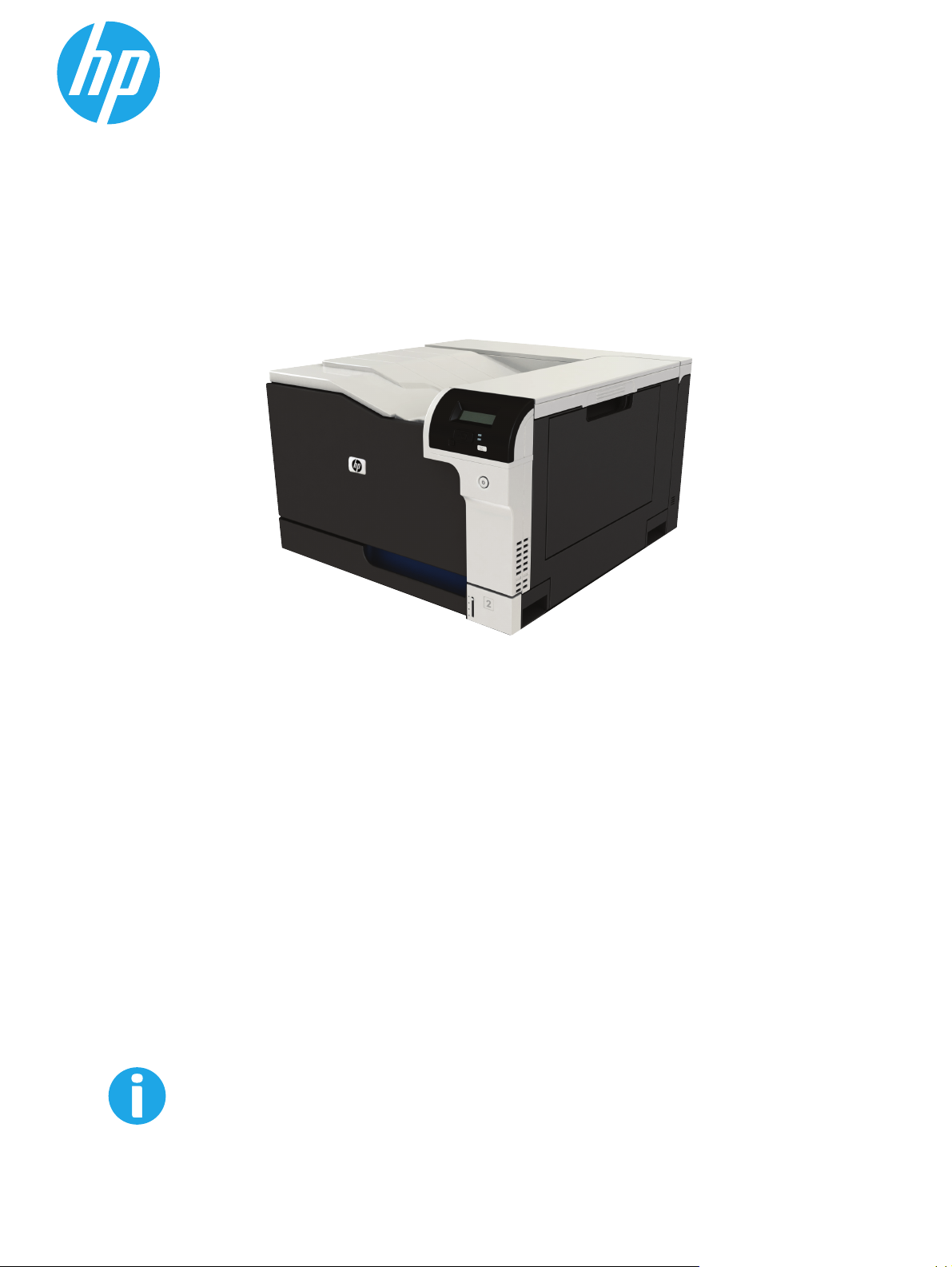
Color LaserJet CP5225 Series Printer
Пайдаланушы нұсқаулығы
www.hp.com/support/cljcp5220series
Page 2
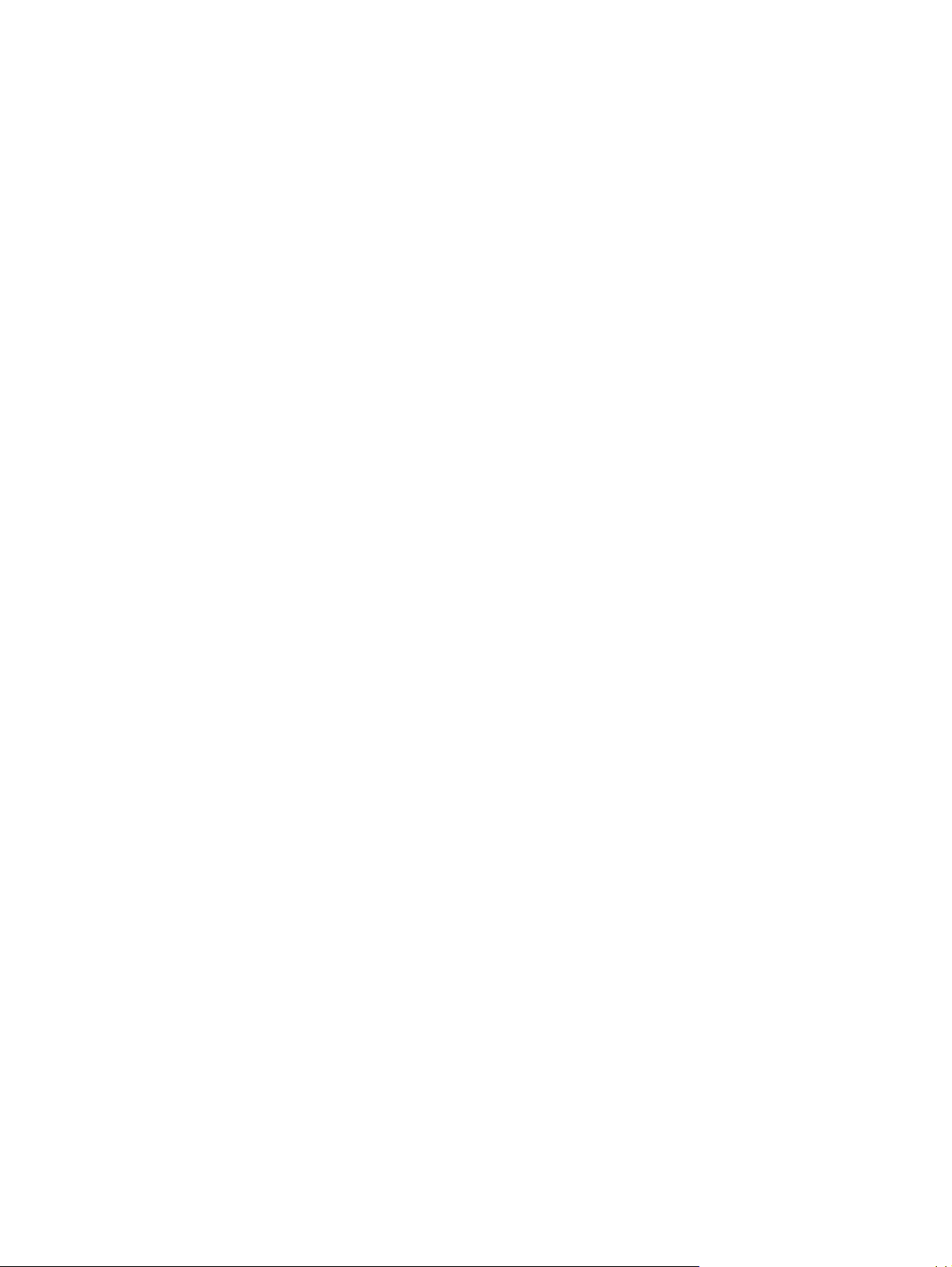
Page 3
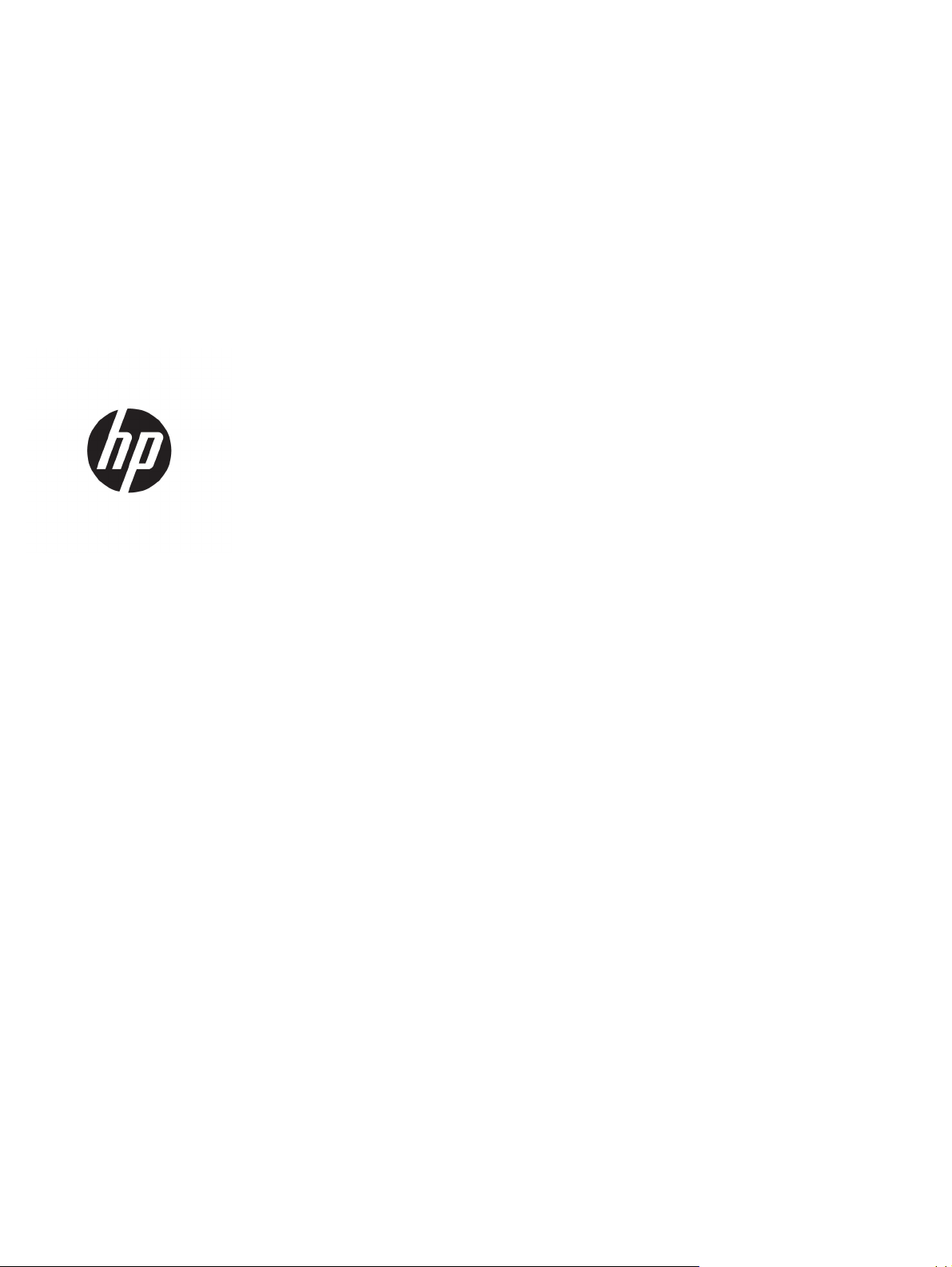
HP Color LaserJet Professional CP5225
сериялы принтері
Пайдаланушы нұсқаулығы
Page 4
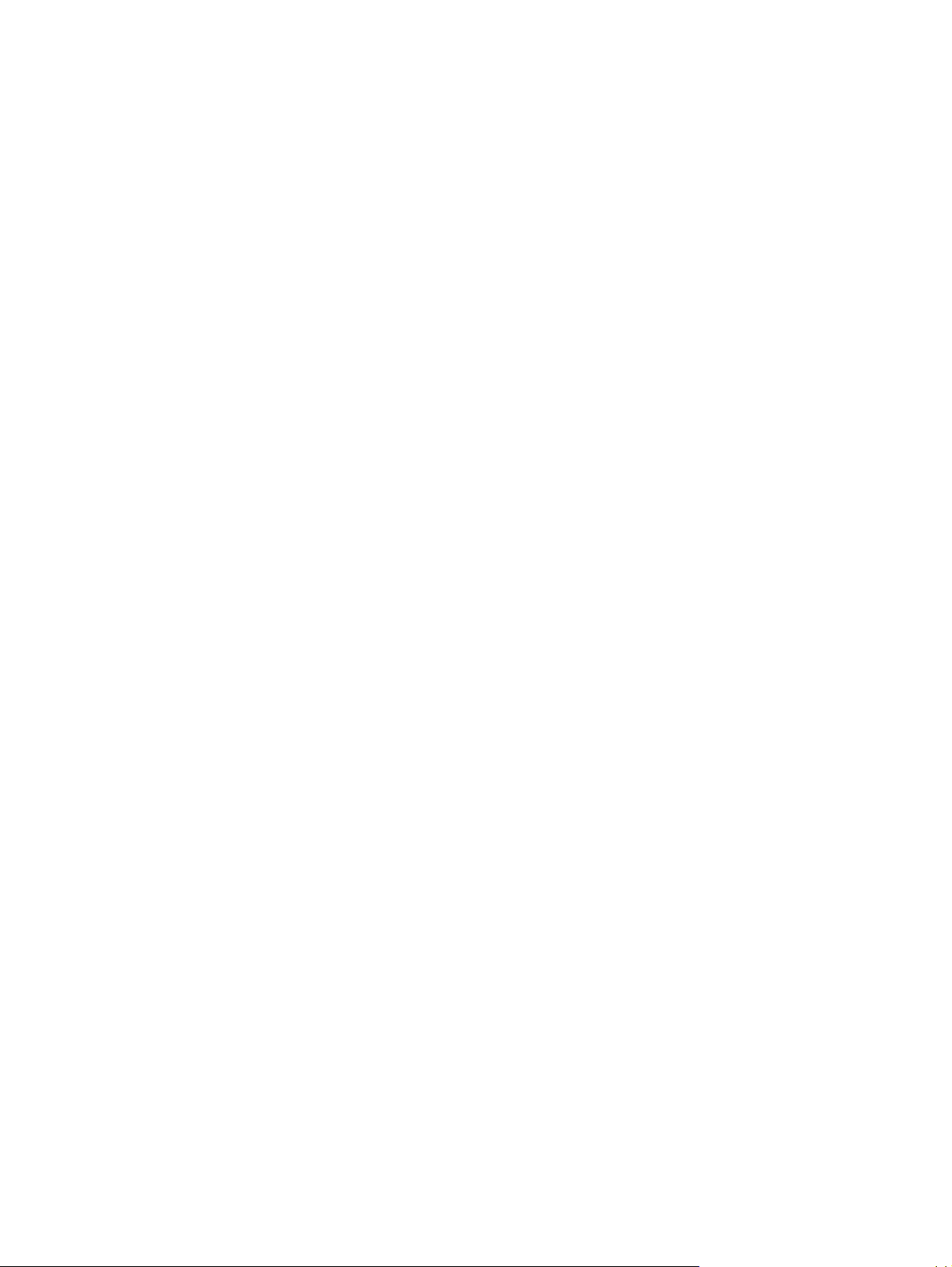
Авторлық құқық және лицензия
© Copyright 2015 HP Development Company,
L.P.
Авторлық құқық жөніндегі заңдарға сәйкес
жағдайлардан басқа кезде, алдын ала
жазбаша түрде алынған рұқсатсыз,
көшіруге, бейімдендіруге немесе аударуға
рұқсат етілмейді.
Мұнда берілген ақпарат ескертусіз
өзгертілуі мүмкін.
НР өнімдері мен қызметтеріне берілетін
кепілдіктер осындай өнімдер мен
қызметтерге берілетін тікелей кепілдік
жөніндегі мәлімдемелерде ғана көрсетілген.
Бұл құжаттағы мәлімдемелер қосымша
кепілдік ретінде қабылданбауы ти
құ
жаттағы техникалық немесе редакторлық
іс. НР бұл
қателер немесе кемшіліктер үшін жауап
бермейді.
Edition 1, 11/2015
Тауар белгілерінің тізімі
®
, Adobe Photoshop®, Acrobat®, and
Adobe
PostScript
®
— Adobe Systems Incorporated
корпорациясының сауда белгілері.
Apple және Apple логотипі — Apple
Computer, Inc. компаниясының АҚШ пен
басқа елдердегі сауда белгілері. iPod —
Apple Computer, Inc компаниясының сауда
белгісі. iPod белгісі заңды немесе құқық иесі
рұқсат еткен көшірме үшін қолданылады.
Музыканы ұрламаңыз.
Microsoft®, Windows®, Windows® XP және
Windows Vista® — Microsoft
корпорациясының АҚШ-та тіркелген сауда
белгілері.
®
- Ашық Топтың тіркелген тауар белгісі.
UNIX
Page 5
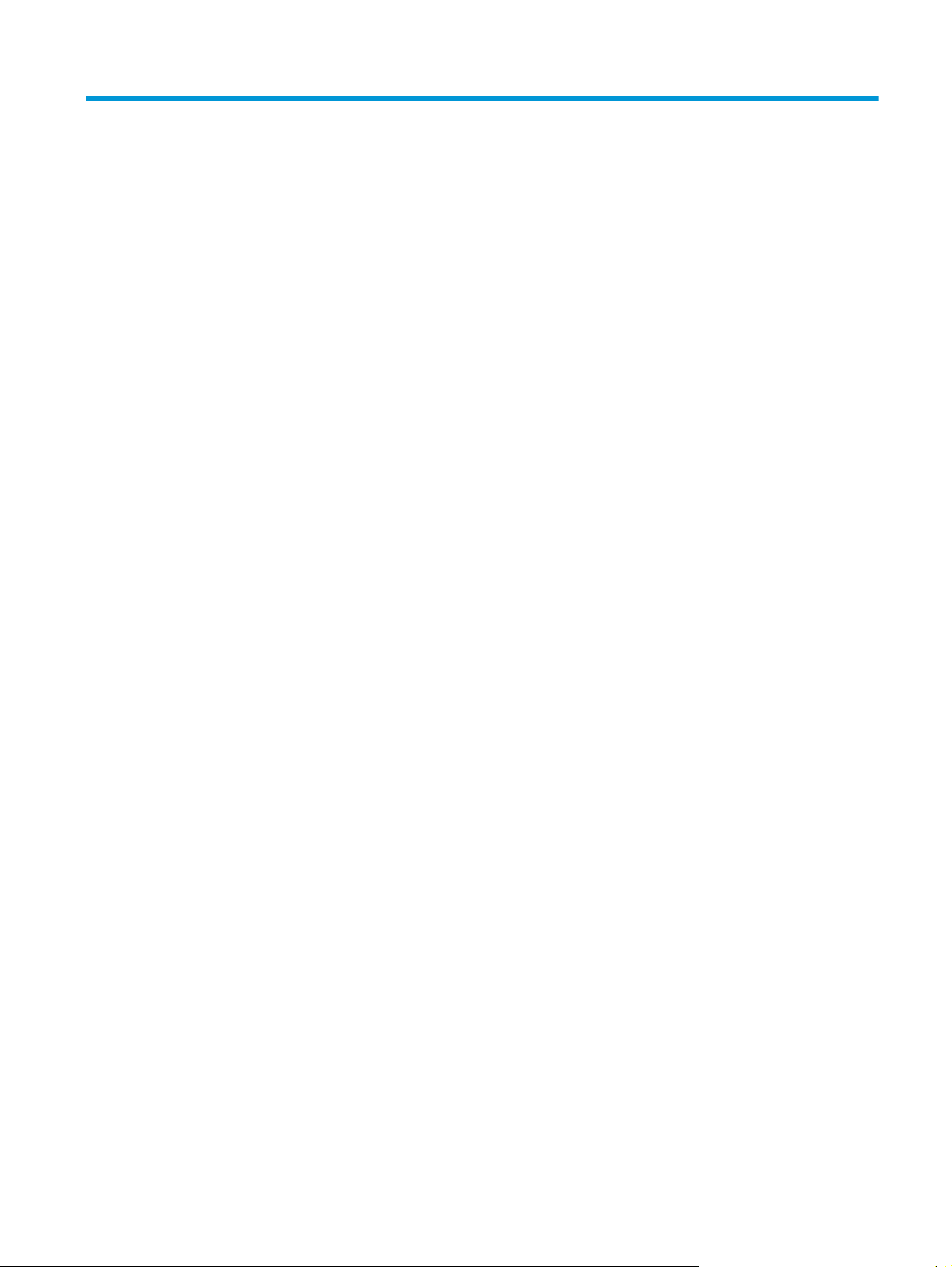
Maзмұны
1 Өнім туралы негізгі мәліметтер .................................................................................................................... 1
Өнімді салыстыру ................................................................................................................................................. 2
Қоршаған ортаның мүмкіндіктері ...................................................................................................................... 3
Өнім мүмкіндіктері ............................................................................................................................................... 4
Өнім көріністері .................................................................................................................................................... 5
Алдынан және жанынан қарағандағы көрініс ............................................................................... 5
Артынан қарағандағы көрініс .......................................................................................................... 6
Модель және сериялық нөмірлері ................................................................................................... 6
2 Басқару панелі ............................................................................................................................................. 7
Басқару панелінің жобасы .................................................................................................................................. 8
Басқару панелінің мәзірлері ............................................................................................................................... 9
Мәзірлерді пайдалану ....................................................................................................................... 9
Есептер мәзірі ..................................................................................................................................... 9
Жүйені орнату мәзірі ....................................................................................................................... 11
Қызмет мәзірі ................................................................................................................................... 14
Желі конфигурациясы мәзірі .......................................................................................................... 16
3 Windows жүйесіне арна
Windows жүйесіне арналған қолдау көрсететін операциялық жүйе .......................................................... 18
Windows жүйесіне арналған қолдаулы принтер драйверлері ..................................................................... 18
HP әмбебап баспа драйвері (UPD) .................................................................................................................... 18
Баспа параметрлерінің басымдықтары .......................................................................................................... 19
Windows жүйесіне арналған принтер драйверлерінің баптауларын өзгерту ............................................. 19
Windows жүйесінің бағдарламалық құралдарын орнату ............................................................................. 21
Windows жүйесіне арналған бағдарламалық құралды орнату түрлері ................................... 21
Windows жүйесінің бағдарламалық құралын жою ..................................................................... 21
Қолдаулы утилиталар ....................................................................................................................................... 22
HP Web Jetadmin .............................................................................................................................. 22
Енгізілген Веб сервер ....................................................................................................................... 22
H
KKWW iii
ан бағдарламалық құралдар ............................................................................. 17
лғ
boxFX .................................................................................................................................... 23
P Tool
Page 6
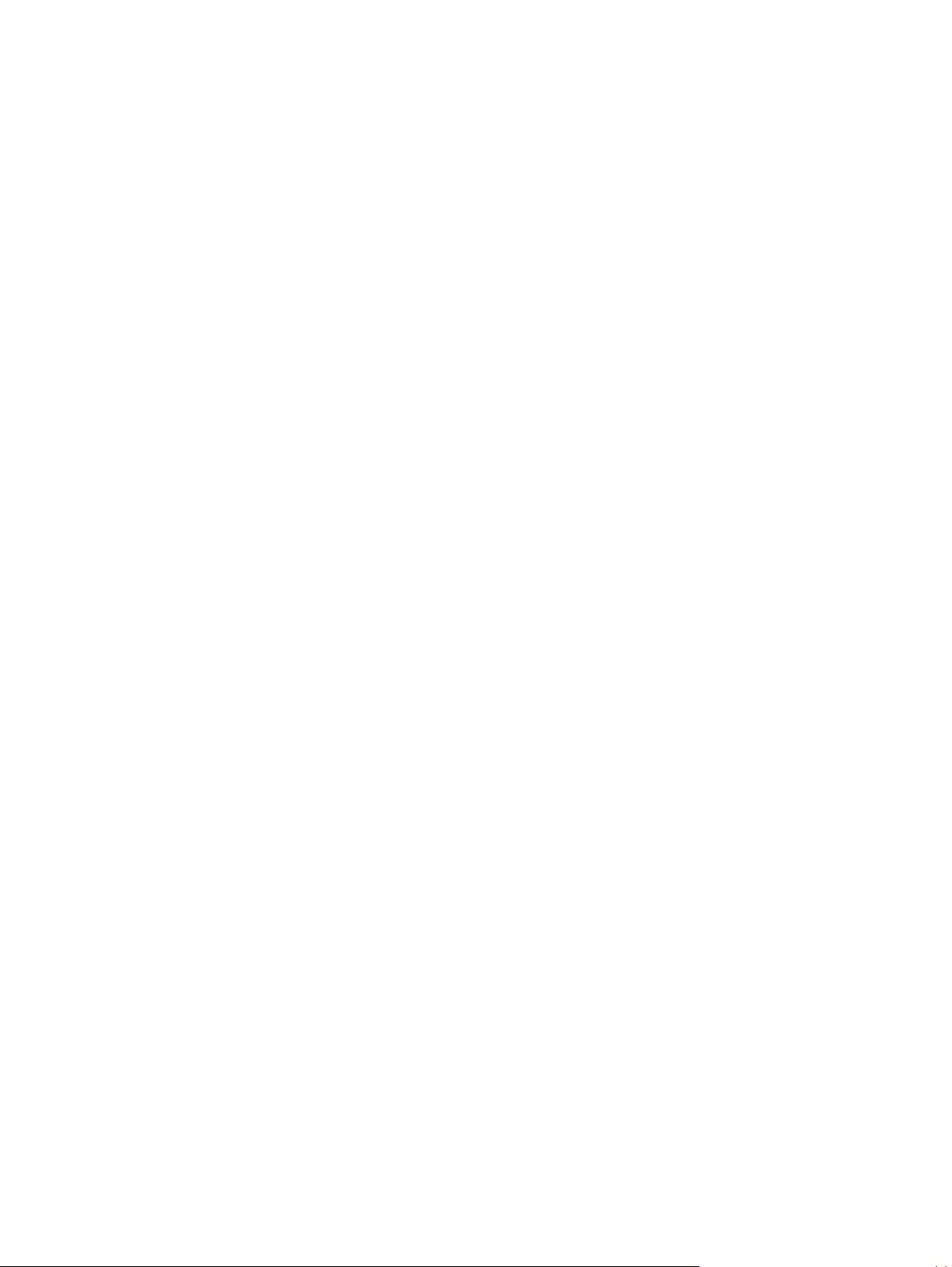
Өзге Windows құрам бөліктері мен утилиталар ........................................................................... 23
4 Өнімді Macintosh бағдарламасымен пайдаланыңыз .................................................................................. 25
Macintosh жүйесіне арналған бағдарламалық құралдар ............................................................................. 26
Macintosh жүйесіне арналған қолдаулы операциялық жүйелер .............................................. 26
Macintosh жүйесіне арналған қолдаулы принтер драйверлері ................................................. 26
Бағдарламалық құралды Macintosh операциялық жүйесінен жою ......................................... 26
Macintosh жүйесіне арналған баспа баптауларының басымдылығы ....................................... 26
Macintosh жүйесіне арналған принтер драйверлерінің параметрлерін өзгерту ...................... 27
Macintosh қолдайтын утилиталар ................................................................................................. 28
Macintosh көмегімен енгізілген веб-серверді қарау .................................................. 28
Macintosh принтер драйверінде мүмкін
Macintosh жүйесінде баспаның алдын ала орнатпаларын құру және пайдалану .................. 29
Құжаттарды немесе баспаларды әдеттегі парақ мөлшеріне өзгерту ...................................... 29
Мұқабаны басып шығару ............................................................................................................... 29
Субелгілерін пайдалану .................................................................................................................. 30
Macintosh жүйесінде бір парақ қағазға бірнеше бет басып шығару ......................................... 30
Екі жағын да басып шығару (дуплекс басып шығару) ............................................................... 31
Түс опцияларын баптау .................................................................................................................. 32
Қызмет мәзірін пайдалану .............................................................................................................. 32
діктерді пайдалану ........................................................................ 29
5 Байланыс мүмкіндігі .................................................................................................................................. 33
Қолдаулы желі операциялық жүйе .......
Принтер ортақтасқан дисклеймері ................................................................................................ 34
USB байланысы .................................................................................................................................................. 35
Қолдаулы желілік протоколдар ...................................................................................................................... 35
Өнімді желіде конфигурациялау ..................................................................................................................... 37
Өнімді желіде орнату ...................................................................................................................... 37
Параметрлерді көру ..................................................................................................... 37
Желілік қорытынды есеп .......................................................................... 37
Конфигурациялау беті ............................................................................... 37
TCP/IP ................................................................................................................................................ 38
IP мекенжайы ................................................................................................................ 38
IP параметрлерін конфигурациялау ........................................................................... 38
Хостты динамикалық конфигурациялау протоколы (DHCP) ................. 38
BOOTP ........................................................................................................... 38
Желі бөліктері ............................................................................................................... 38
Желі бөлігінің маскасы ............................................................................... 39
Шлюздер ........................................................................................................................ 39
Стандартты шлюз ....................................................................................... 39
IP мекенжайы ................................................................................................................................... 39
.......................................................................................................... 34
iv KKWW
Page 7
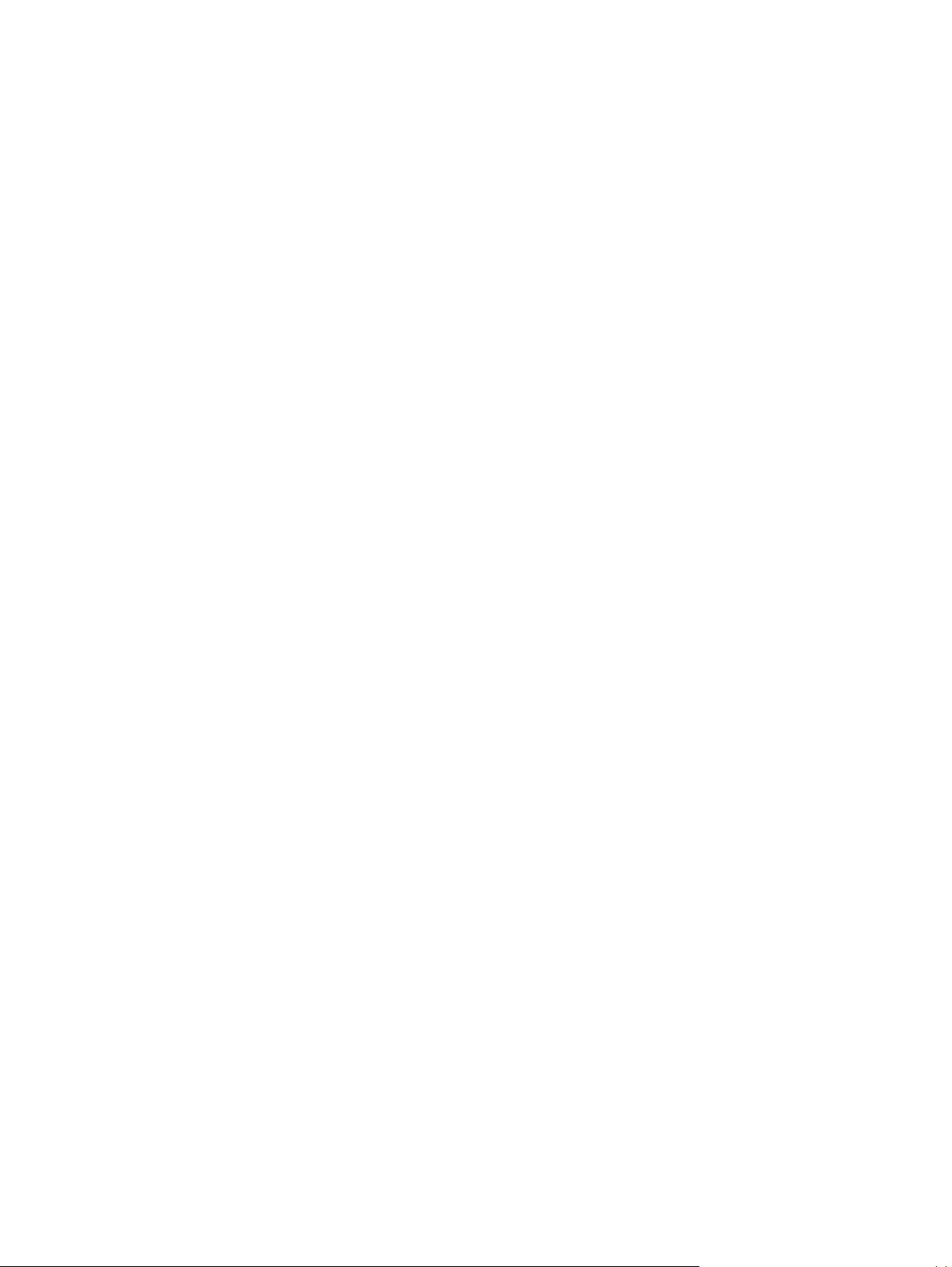
Қолмен конфигурациялау ............................................................................................ 39
Автоматты конфигурациялау ...................................................................................... 40
IP мекенжайын басқару панелінде көрсету немесе жасыру .................................... 41
Автоматты қиылысты орнату ...................................................................................... 41
Желі қызметтерін орнату ............................................................................................. 41
Байланыс жылдамдығын орнату ............................................................................... 41
Әдепкі мәндерді қалпына келтіру (желі параметрлері) ........................................... 42
6 Қағаз және баспа құралы ........................................................................................................................... 43
Басып шығаруға арналған қағаз бен арқауларды пайдалану туралы ....................................................... 44
Қолдануға болатын қағаз жəне баспа құралының өлшемдері ................................................................... 45
Қолдануға болатын қағаз түрлері мен науа сыйымдылығы ........................................................................ 47
Ду
плекстік баспа үшін колдануға болатын қағаз өлшемдері ...................................................................... 48
Арнайы қағазды немесе басып шығаруға арналған арқауларды пайдалану бойынша ұсынымдар ..... 49
Науаларға қағаз салу ......................................................................................................................................... 50
7 Баспа тапсырмалары ................................................................................................................................. 53
Баспа тапсырмасын тоқтату ............................................................................................................................. 54
Өнімнің басқару тақтасында ағымдық баспа тапсырмасын тоқтату ........................................ 54
Ағымдық баспа тапсырмасын бағдарламалық құралдардан тоқтату ..................................... 54
Windows принтер драйверінің мүмкіндіктерін пайдалану ............................................................................ 55
Принтер драйверін ашу .................................................................................................................. 55
Басып шығару сілтемелерін пайд
Қағаз және сапа опцияларын орнату ............................................................................................ 55
Құжат әсерін орнату ........................................................................................................................ 56
Құжатты аяқтау опциясын орнату ................................................................................................ 56
Қолдау және өнім мәртебесінің ақпаратын алу ........................................................................... 57
Кеңейтілген басып шығару опцияларын орнатыңыз ................................................................. 57
аланыңыз ................................................................................ 55
8 Windows жүйесіне арналған түс ................................................................................................................. 59
Түсті басқару ...................................................................................................................................................... 60
Автоматты ........................................................................................................................................ 60
Сұр шәкілде басып шығару ............................................................................................................ 60
Қолмен түсті реттеу ......................................................................................................................... 60
Қолмен реттелетін түс опциялары .............................................................................. 60
Түс тақырыптары ............................................................................................................................ 61
Түстер сәйкестігі ................................................................................................................................................. 62
Microsoft Office Негізгі Түстер па
HP Негізгі Түс теңестіру құралын пайдаланып түстерді теңестіру ............................................ 62
Таңдамалы түстерді көру арқылы түстерді теңестіру ............................................................... 63
KKWW v
литрасын па
йдаланып түстерді теңестіру ............................ 62
Page 8
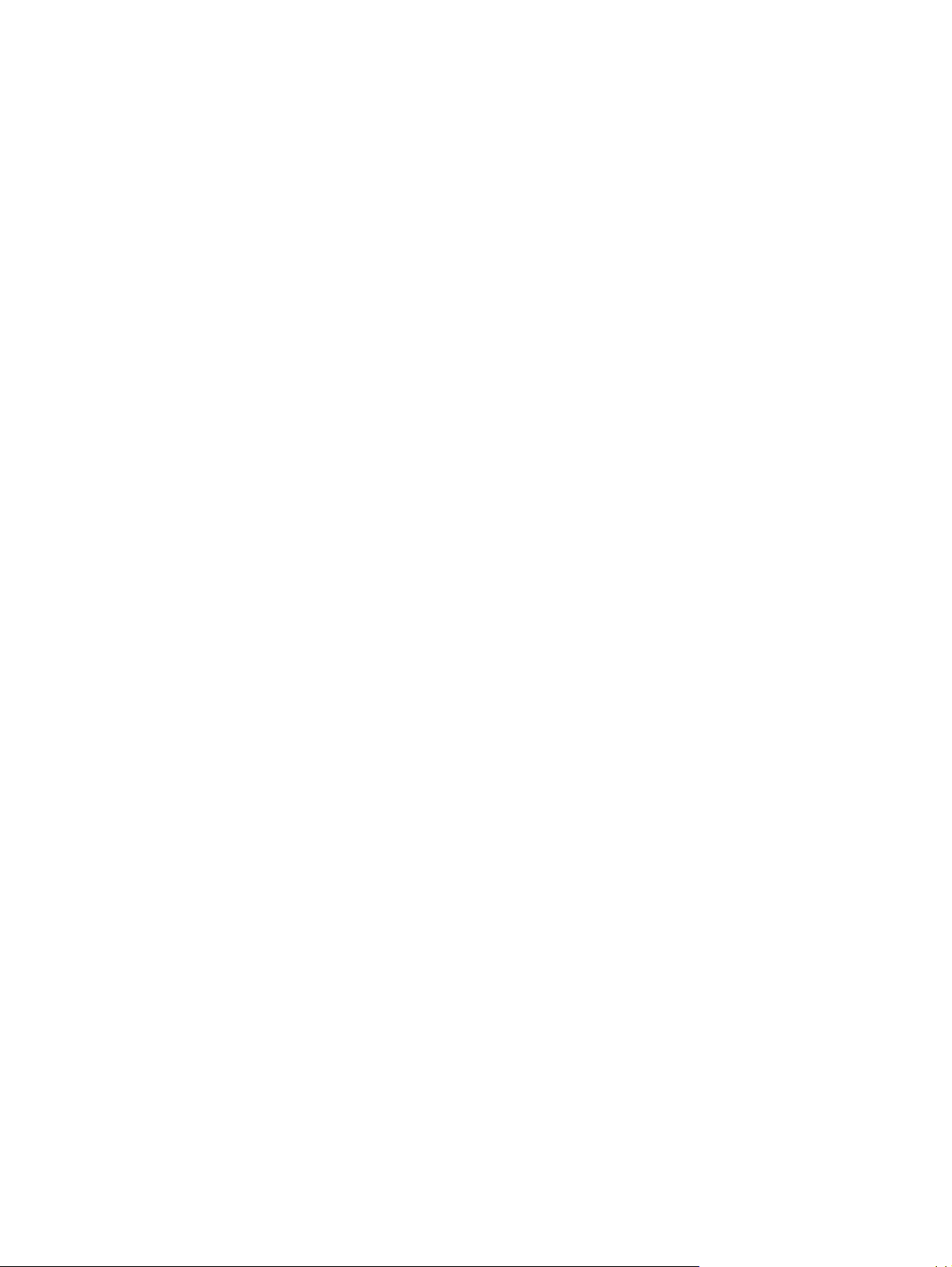
Жетілдірілген түстерді пайдалану .................................................................................................................. 64
HP ColorSphere тонері ...................................................................................................................... 64
HP ImageREt 3600 ............................................................................................................................ 64
Медиа таңдау ................................................................................................................................... 64
Түс опциялары ................................................................................................................................. 64
Стандартты қызыл-жасыл-көк (sRGB) .......................................................................................... 64
9 Басқару және күту ..................................................................................................................................... 67
Ақпараттық беттер ............................................................................................................................................ 68
HP ToolboxFX ...................................................................................................................................................... 69
HP ToolboxFX ашу ............................................................................................................................ 69
Күйі .................................................................................................................................................... 70
Оқиғалар журналы ....................................................................................................... 70
Сигналдар ......................................................................................................................................... 71
Күй туралы ескертуді орнату ...................................................................................... 71
Электрондық пошта сигналдарын орнату ................................................................. 71
Өнім туралы ақпарат ....................................................................................................................... 71
Кілтсөз орнату .................................................................................................................................. 71
Көмек ................................................................................................................................................ 72
Жүйе параметрлері ......................................................................................................................... 73
Құрылғы туралы ақпарат ............................................................................................ 73
Қағаз параметрі ............................................................................................................. 74
Ба
сы
п шығару сапасы .................................................................................................. 75
Басып шығару тығыздығы .......................................................................................... 75
Қағаз түрлері ................................................................................................................. 75
Кеңейтілген баспа режимдері ..................................................................................... 75
Жүйені теңшеу .............................................................................................................. 75
Параметрлерді сақтау/қалпына келтіру .................................................................... 76
Өнім қауіпсіздігі ............................................................................................................. 76
Баспа параметрлері ......................................................................................................................... 76
Басып шығару ............................................................................................................... 76
PCL5 ................................................................................................................................ 76
PostScript ........................................................................................................................ 76
Желі параметрлері .......................................................................................................................... 76
Жадбықтар дүкені .......................................................................................................................... 77
Басқа байланыстар ......................................................................................................................... 77
Енгізілген веб-сервер ........................................................................................................................................ 78
HP енгізілген веб-серверін қарау ................................................................................................... 78
Енгізілген веб-сервер бөлімдері .................................................................................................... 79
Жабдықтарды басқару ..................................................................................................................................... 81
Жабдықтардың қызмет мерзімі .................................................................................................... 81
vi KKWW
Page 9
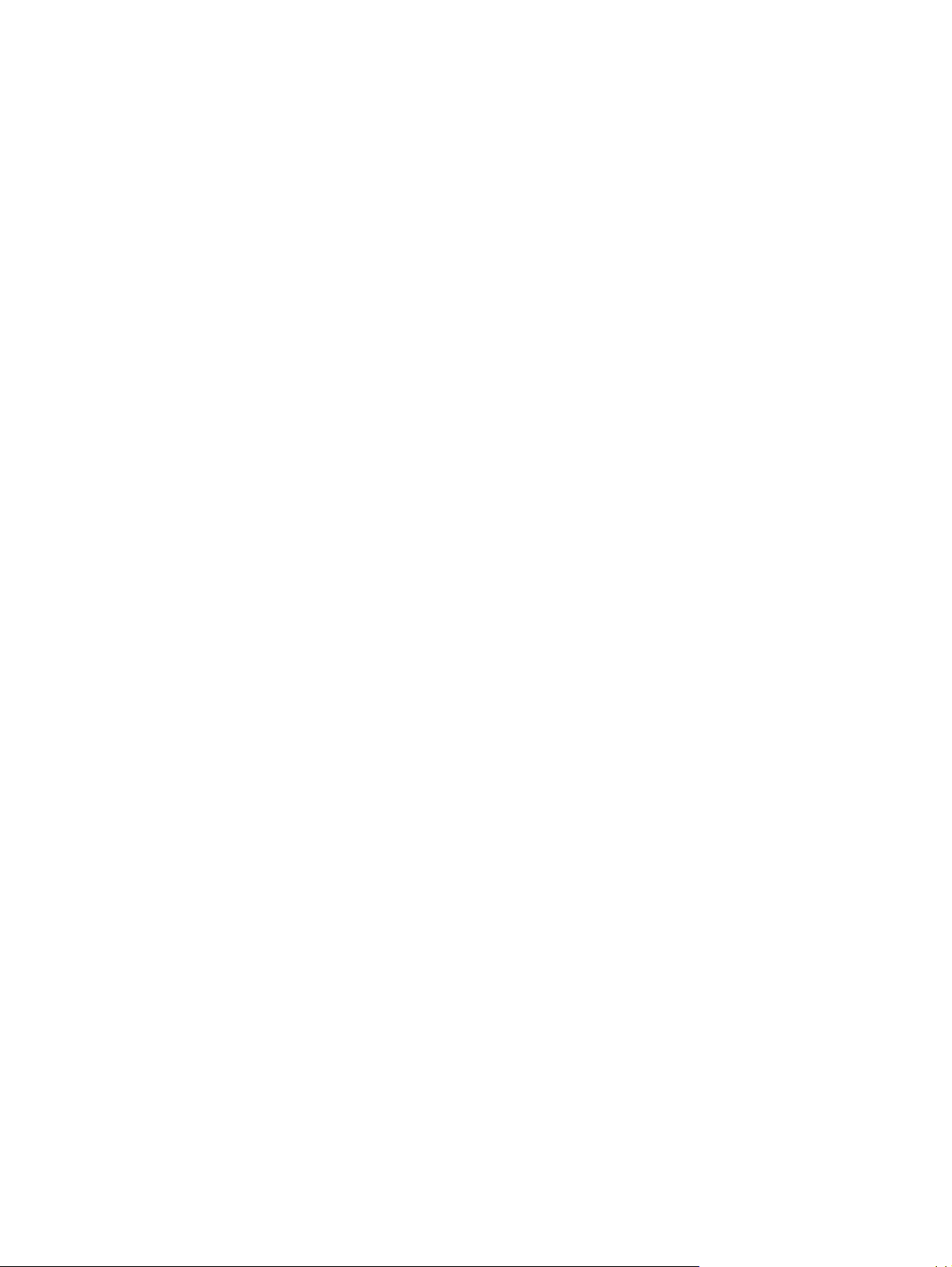
Басып шығару картриджін сақтау ................................................................................................. 81
HP -емес баспа картридждеріне қатысты HP саясаты ................................................................ 81
алдау оқиғасы жөнінде хабарлау үшін НР жедел байланыс желісі және Web-сайты ............ 81
Картридждің қызмет мерзімі аяқталғанда басып шығару ......................................................... 82
Баспа картридждерін ауыстыру ...................................................................................................................... 83
Жад және қаріп DIMM модульдері ................................................................................................................... 86
Өнім жады ........................................................................................................................................ 86
Жад және қаріп DIMM модульдерін орнату .................................................................................. 86
Жадты қосу ...................................................................................................................................... 90
Windows жүйесі үшін жад қосу .................................................................................... 90
DIMM орнатылуын тексеру ............................................................................................................. 90
Өнімді та
Аппараттық құралдарды жаңартулар ............................................................................................................ 91
10 Мәселелерді шешу ................................................................................................................................... 93
Негізгі ақаулықтарды түзету тізімі ................................................................................................................... 94
Басқару панеліне және күй туралы ескерту хабарларына түсінік ............................................................... 95
Зауыттық параметрлерді қалпына келтіру .................................................................................................. 103
Кептелістерді тазалау ..................................................................................................................................... 104
Кескін-сапа мәселелерін шешу ...................................................................................................................... 115
Өнімділік мәселелерін шешу .......................................................................................................................... 124
Өнім бағдарламалық құралының мәселелері ............................................................................................. 125
Жалпы кездесетін Windows жүйесіндегі мәселелер ................................................................................... 126
залау .............
Өнімнің тиімділігіне әсер ететін жағдайлар ................................................................................. 94
Кептелудің жиі кездесетін себептері .......................................................................................... 104
Кептелу орындары ........................................................................................................................ 105
Кептелісті жою параметрін өзгерту ............................................................................................. 105
Оң жақ есіктегі кептелуді тазалау ............................................................................................... 105
Шығару қалтасы аумағындағы кептелуді та
1-нау
2-науадағы кептелуді тазалау .................................................................................................... 112
Таңдаулы 500 парақты қағаз және ауыр баспа құралы науасындағы кептелуді тазалау
(3-науа) ........................................................................................................................................... 113
Төменгі оң жақ есіктегі кептелуді тазалау (3-науа) .................................................................. 113
Баспа ақаулықтарын анықтап түзету ......................................................................................... 115
....................................................................................................................................... 90
залау ................................................................... 109
адағы кептелуді тазалау .................................................................................................... 110
Баспа сапасы мәселелерінің бақылау кестесі ......................................................... 115
Негізгі баспа сапасының мәселелері ......................................................................... 116
Түсті құжаттардағы мәселелерді шешу .................................................................. 120
Баспа сапасының мәселелерін ше
Баспа сапасын оңтайландырып жақсарту ............................................................... 123
Өнімді тексеру ............................................................................................................. 123
шу үшін H
P ToolboxFX пайдалану .................. 122
KKWW vii
Page 10
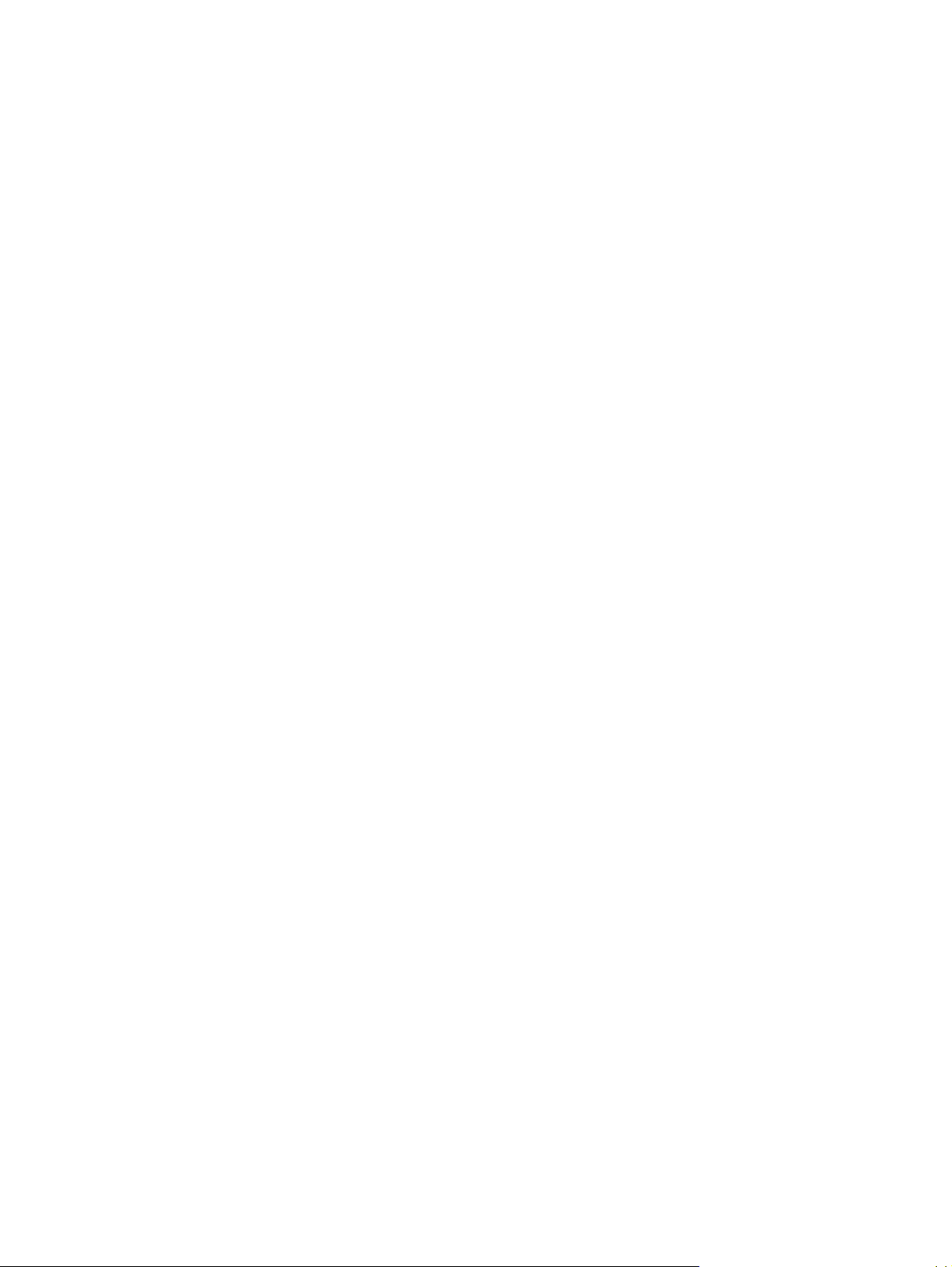
Macintosh мәселелерін шешу ......................................................................................................................... 127
Mac OS X мәселелерін шешу ......................................................................................................... 127
қосымшасы а Жабдықтар мен қосымша керек-жарақтар .......................................................................... 131
Бөлшектерге, керек-жарақтарға және жабдықтарға тапсырыс беру ...................................................... 132
Бөлшек нөмірлері ............................................................................................................................................ 132
қосымшасы ә Қызмет және қолдау ............................................................................................................ 133
HP принтері үшін шектеулі кепілдік мәлімдемесі ........................................................................................ 134
Ұлыбритания, Ирландия және Мальта ....................................................................................... 136
Австрия, Бельгия, Германия және Люксембург ......................................................................... 136
Бельгия, Франция және Люксембург .......................................................................................... 137
Италия ............................................................................................................................................ 138
Испания .......................................................................................................................................... 138
Дания .............................................................................................................................................. 139
Норвегия ......................................................................................................................................... 139
Швец
ия ........................................................................................................................................... 139
Португалия ..................................................................................................................................... 140
Грекия және Кипр .......................................................................................................................... 140
Венгрия ........................................................................................................................................... 140
Чех Республикасы ......................................................................................................................... 141
Словакия ......................................................................................................................................... 141
Польша ........................................................................................................................................... 141
Болгария ......................................................................................................................................... 142
Румыния ......................................................................................................................................... 142
Бельгия және Нидерланд ............................................................................................................. 142
Финляндия ..................................................................................................................................... 143
Словения ......................................................................................................................................... 143
Хорватия ......................................................................................................................................... 143
Латвия ............................................................................................................................................. 143
Литва ............................................................................................................................................... 144
Эстония ........................................................................................................................................... 144
Ресей ............................................................................................................................................... 144
HP компаниясының жоғары дәрежелі қорғау кепілдігі: LaserJet тонер картриджіне шектеулі
кепілдік беру туралы мәлімдемесі ................................................................................................................ 145
HP компаниясының HP шығармаған жабдықтарға қатысты саясаты ...................................................... 146
HP компаниясының жалған өніммен күрес ве
Деректер тонер картриджінде сақталған .................................................................................................... 148
Түпкі пайдаланушының лицензиялық келісімі ............................................................................................ 149
OpenSSL ............................................................................................................................................................. 153
Пайдаланушының орындайтын жөндеудің кепілдік қызметі ................................................................... 154
б-тор
абы ............................................................................. 147
viii KKWW
Page 11
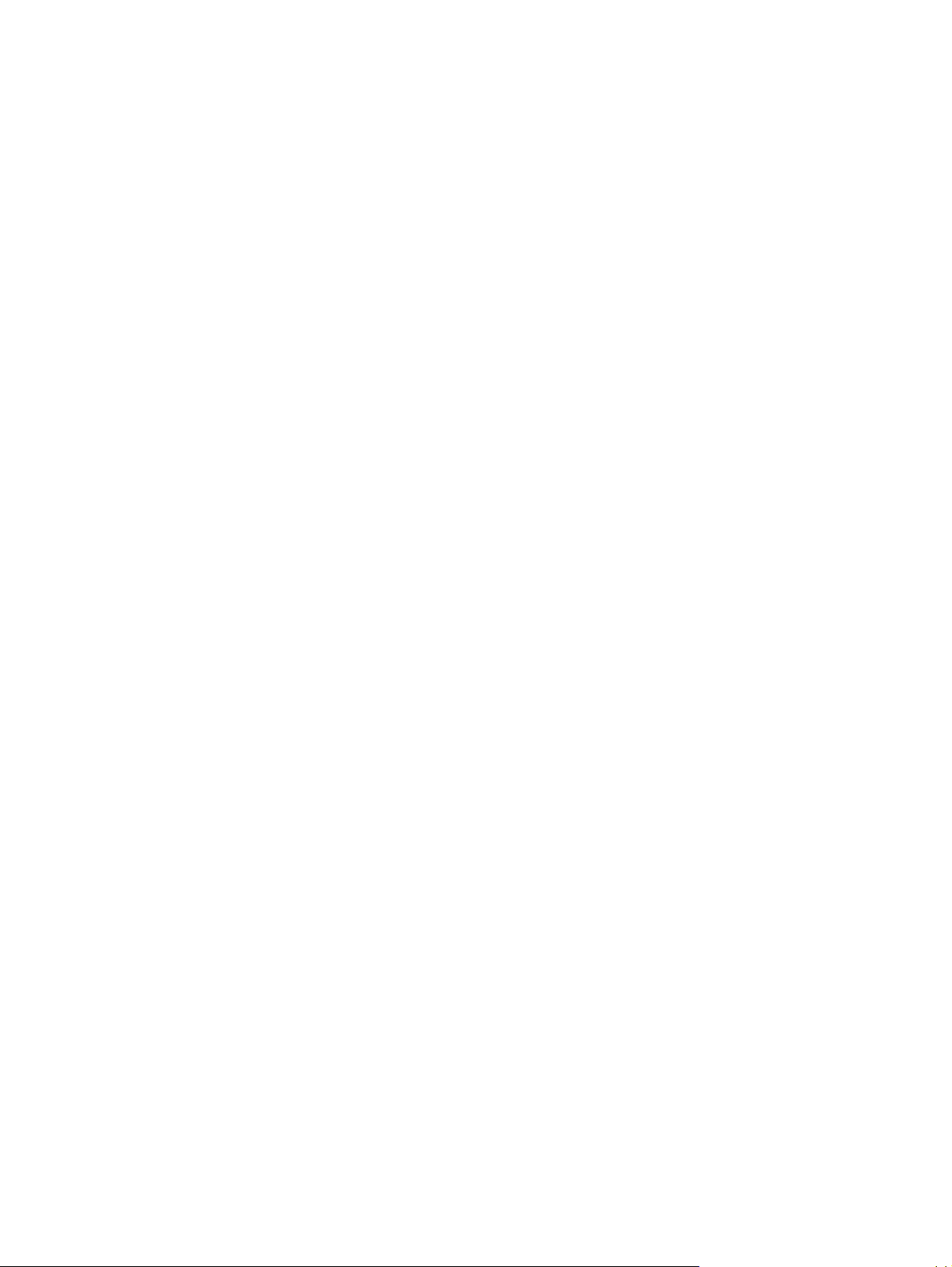
Тұтынушыларды қолдау ................................................................................................................................ 155
қосымшасы б Ерекшеліктер ....................................................................................................................... 157
Физикалық ерекшеліктері .............................................................................................................................. 158
Қуат пайдалану, электрлік ерекшеліктері және акустикалық шығарулар .............................................. 158
Қоршаған ортаның ерекшеліктері ................................................................................................................ 158
қосымшасы в Нормативтік ақпарат ............................................................................................................ 159
Қоршаған ортаны бақылау бағдарламасы .................................................................................................. 160
Қоршаған ортаны қорғау ............................................................................................................. 160
Озон өндіру .................................................................................................................................... 160
Тұтынылатын қуат ........................................................................................................................ 160
Тонерді пайдалану ........................................................................................................................ 160
Қағаз пайдалану ............................................................................................................................ 160
Пластмасса ..................................................................................................................................... 161
HP LaserJet принтерінің жабдықтары ......................................................................................... 161
Қағаз ............................................................................................................................................... 161
Материалдарға қойылатын шектеулер ..................................................................................... 161
Пайдаланушылар тарапынан қалдық жабдықты тастау (ЕО жә
Электрондық аппараттық құралды өңдеу ................................................................................ 162
Бразилияда аппараттық құралды қайта өңдеу туралы ақпарат ............................................ 162
Химиялық заттар ........................................................................................................................... 162
Еуропа Одағы комиссиясының 1275/2008 ережесіне сәйкес өнім қуатының деректері ..... 162
Зиянды заттарға қатысты шектеулер мәлімдемесі (Үндістан) ................................................ 162
Қауіпті заттар мәлімдемесіндегі шектеулер (Түркия) ............................................................... 162
Зиянды заттарға қатысты шектеулер мәлімдемесі (Украина) ................................................. 162
Заттар кестесі (Қытай) .................................................................................................................. 163
SEPA пайдаланушы ақпаратының экологиялық заттаңбасы (Қытай) .................................... 163
П
Материалдардың қауіпсіздігі туралы мәліметтер парағы (MSDS) ........................................... 164
EPEAT .............................................................................................................................................. 164
Қосымша ақпарат алу үшін .......................................................................................................... 164
Сәйкестік декларациясы ................................................................................................................................. 165
Declaration of conformity ............................................................................................................... 165
Қауіпсіздік жөніндегі мәлімдемелер ............................................................................................................. 167
FCC қағидалары ............................................................................................................................. 167
Канада - Канада Өнеркәсіп министрлігінің ICES-003 стандартына сәйкестік туралы
мәлімдемесі .................................................................................................................................... 167
VCCI мәлімдемесі (Жапония) ......................................................................................................... 167
EMC мәлімдемесі (Корея) .............................................................................................................. 167
ЭМҮ мәлімдемесі (Қытай) .............................................................................................................. 167
рге, факске және көшіру құралына Қытайда қуат белгісін қолдану ережелері ....... 163
ринте
не Үндіс
тан) ....................... 161
KKWW ix
Page 12
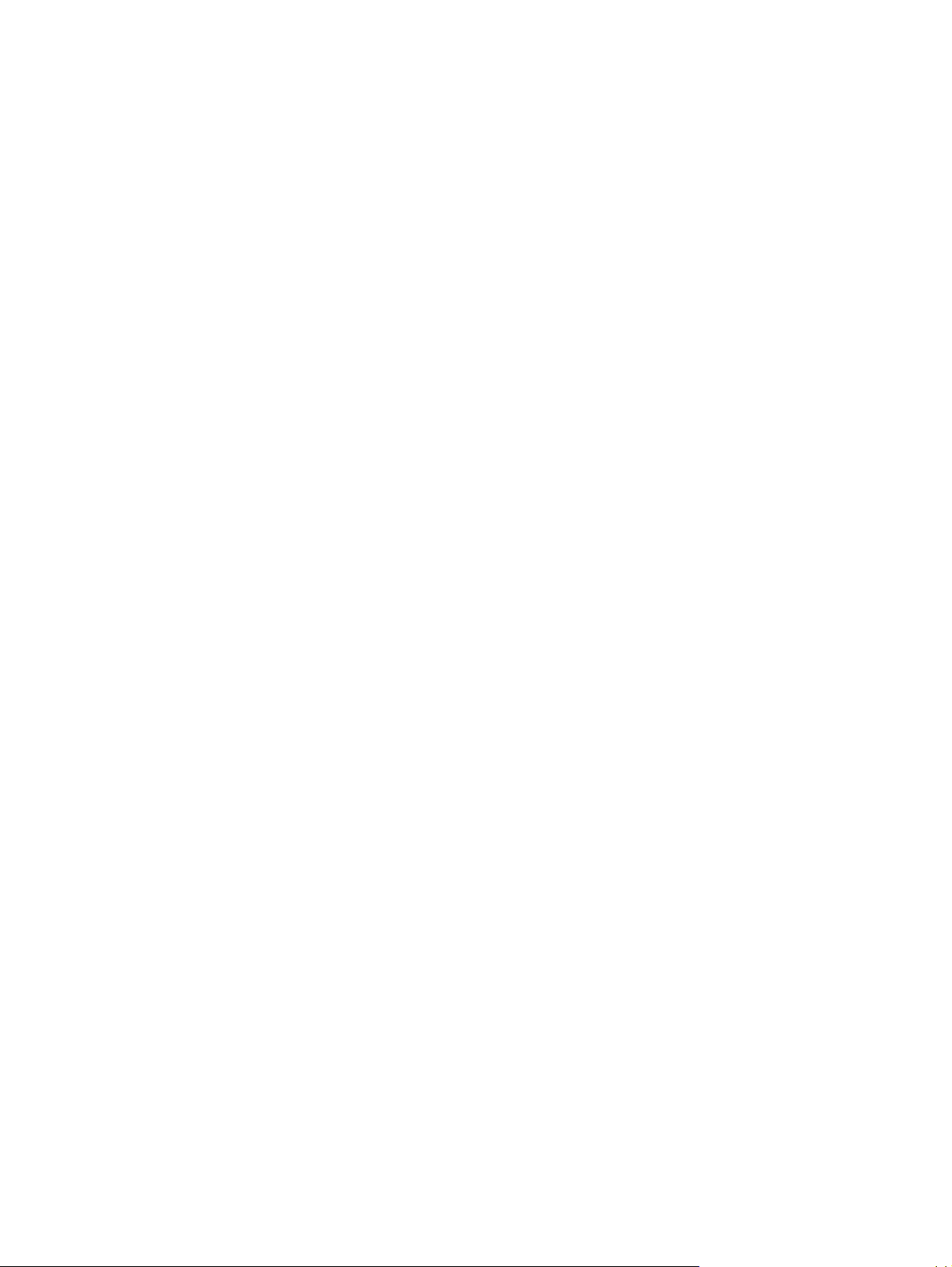
EMI мәлімдемесі (Тайвань) ........................................................................................................... 168
Электр сымына арналған нұсқаулар ........................................................................................... 168
Электр сымы жөніндегі мәлімдеме (Жапония) .......................................................................... 168
Лазерлік қауіпсіздік ...................................................................................................................... 168
Финляндия үшін лазерлік қауіпсіздік жөніндегі мәлімдеме .................................................... 168
GS мәлімдемесі (Германия) ........................................................................................................... 170
Еуразиялық нормаларға сәйкестік (Беларусь, Қазақстан, Ресей) ........................................... 170
Индекс ........................................................................................................................................................ 171
x KKWW
Page 13
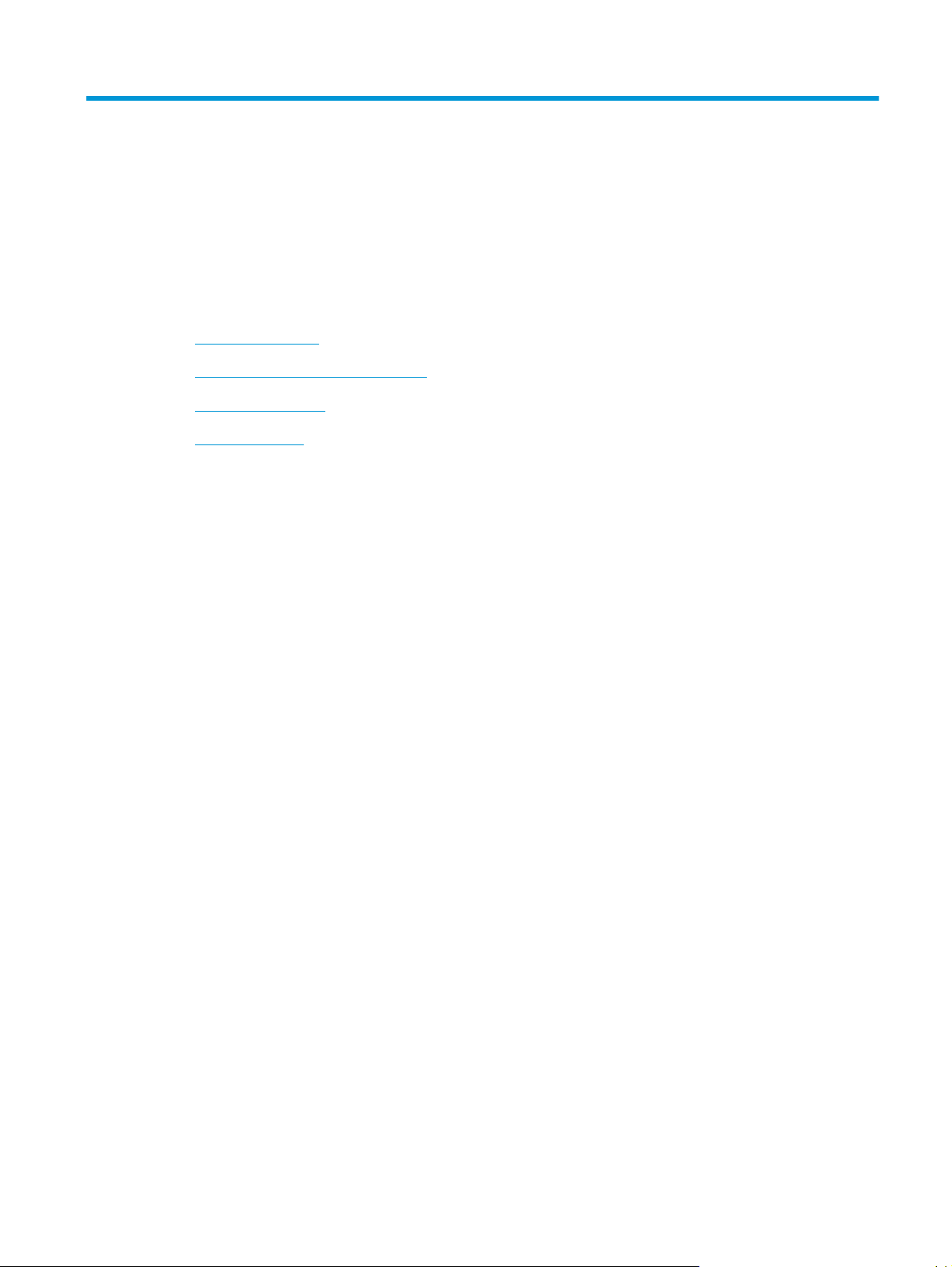
1 Өнім туралы негізгі мәліметтер
●
Өнімді салыстыру
●
Қоршаған ортаның мүмкіндіктері
●
Өнім мүмкіндіктері
●
Өнім көріністері
KKWW 1
Page 14
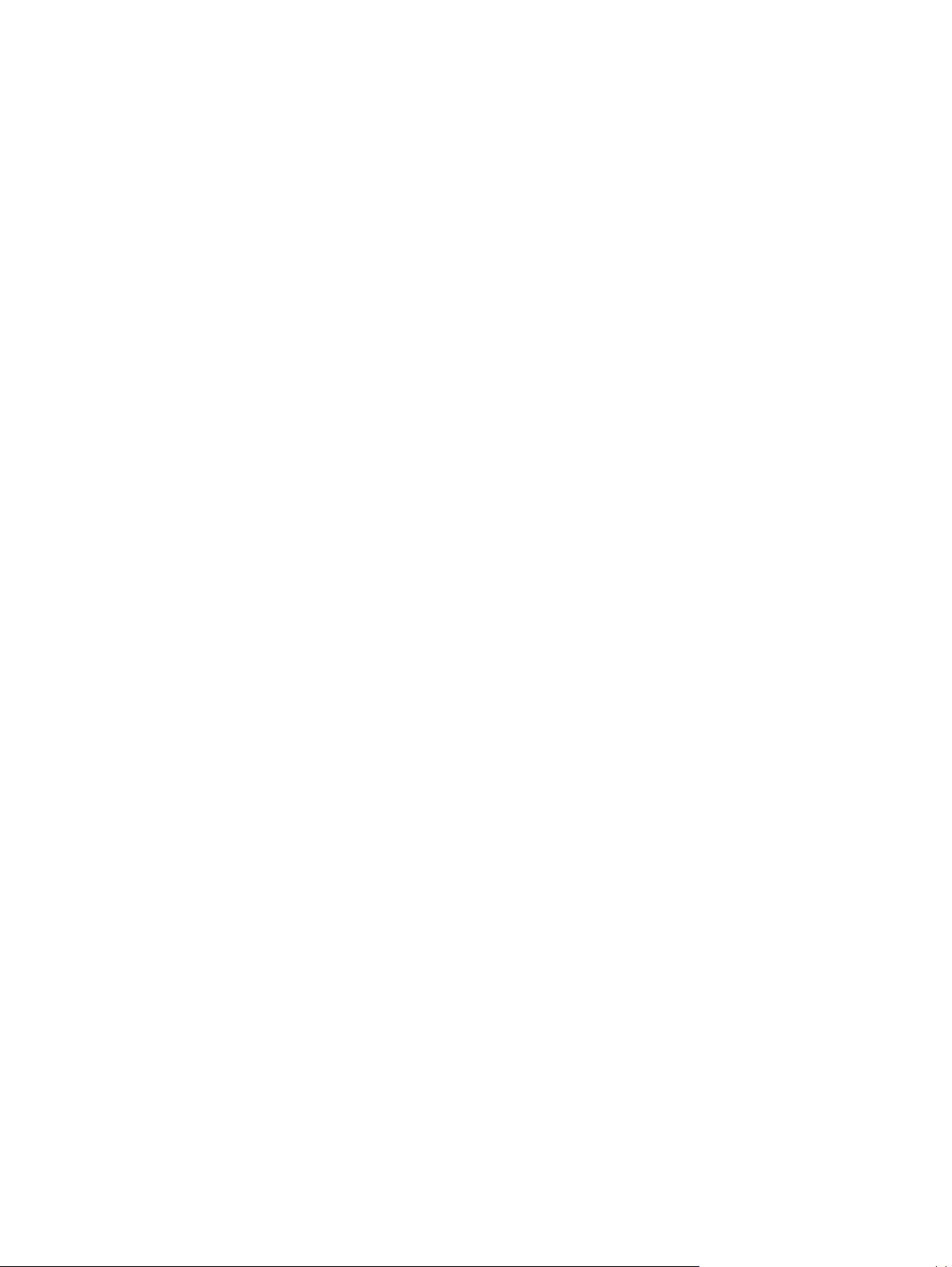
Өнімді салыстыру
Негізгі модельдер
●
Бір минутта 20 бет хат және A4 пішімді баспа құралына дейін басып шығарады.
●
100 парақтық әмбебап науа (1-науа) және 250 парақтық кіріс науасы (2-науа)
●
500 парақтық қосымша кіріс науасы (3-науа)
●
Жоғары жылдамдықты әмбебап тізбекті шина (USB) 2.0 порты
Желілік модельдер
●
Бір минутта 20 бет хат және A4 пішімді баспа құралына дейін басып шығарады.
●
100 парақтық әмбебап на
●
500 парақтық қосымша кіріс науасы (3-науа)
●
Жоғары жылдамдықты әмбебап тізбекті шина (USB) 2.0 порты
●
IPv4/IPv6 протоколы бар ішке орнатылған 10/100 Base-T желілік порты
Дуплекстік модельдер
●
Бір минутта 20 бет хат және A4 пішімді баспа құралына дейін басып шығарады.
●
100 парақтық әмбебап науа (1-науа) және 250 парақтық кіріс науасы (2-науа)
●
500 парақтық қо
●
Жоғары жылдамдықты әмбебап тізбекті шина (USB) 2.0 порты
●
IPv4/IPv6 протоколы бар ішке орнатылған 10/100 Base-T желілік порты
●
Автоматты дуплексер
уа (1-науа) жә
сымша кірі
не 250 парақтық кіріс науасы (2-науа)
с науасы (3-науа)
21-тарау Өнім туралы негізгі мәліметтер KKWW
Page 15
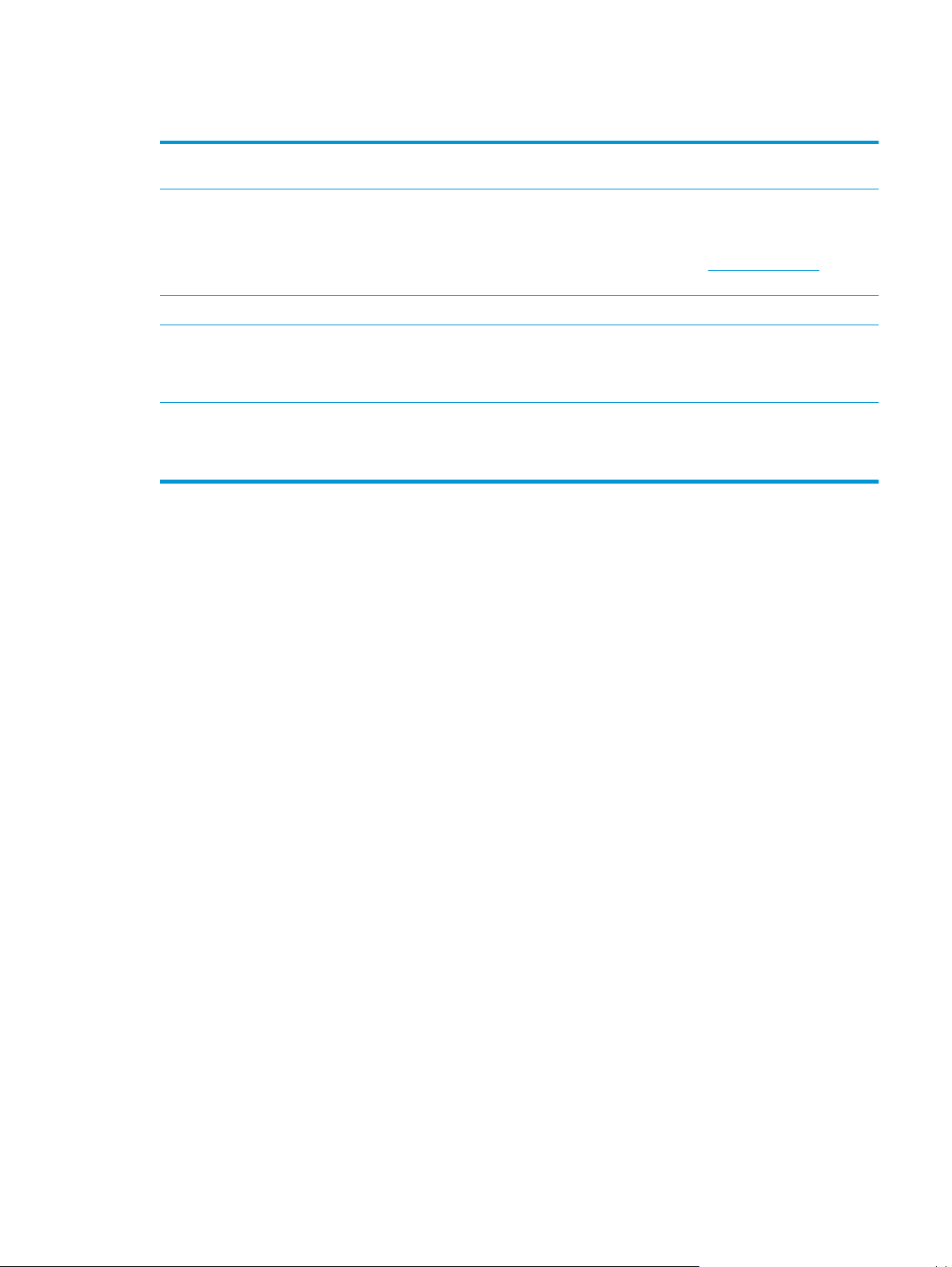
Қоршаған ортаның мүмкіндіктері
ДУПЛЕКС Қағазды стандартты басып шығару параметрлері ретінде дуплексті басып шығаруды
Қайта пайдалану Қалпына келтірілген қағазды пайдалану арқылы шығынды азайтыңыз.
Энергия үнемдері Өнімде күту режимін іске қосу арқылы энергияны үнемдеңіз.
HP Smart Web басып шығару HP Smart Web басып шығару мүмкіндігін көптеген веб-беттерден мәтін мен графикаларды
Тапсырманы сақтау Тапсырманы сақтау мүмкіндіктерін басп
пайдалана отырып сақтаңыз.
Баспа картридждерін HP Planet Partners қайтару процесінің көмегімен пайдаға асырыңыз.
Қалдықтарды пайдаға асыру туралы қосымша ақпарат алу үшін
торабына кіріңіз.
таңдау, сақтау және ұйымдастыру үшін кейін бейнебетте көрінетін нысанды өңдеу және
басып шығару үшін пайдаланыңыз. Ол шығынды азайта отырып, маңызды ақпаратты басып
шығаруға қажетті басқаруды береді.
а тапсырмаларын басқару үшін пайдаланыңыз.
Тапсырманы сақтау мүмкіндігін пайдалану арқылы кейін қайта басып шығарылған, жоғалған
баспа тапсырмаларын өшіре отырып ортақтастырылған өнімде кезіңізде басып шығаруды
белсендіре аласыз.
www.hp.com/recycle
KKWW Қоршаған ортаның мүмкіндіктері 3
Page 16
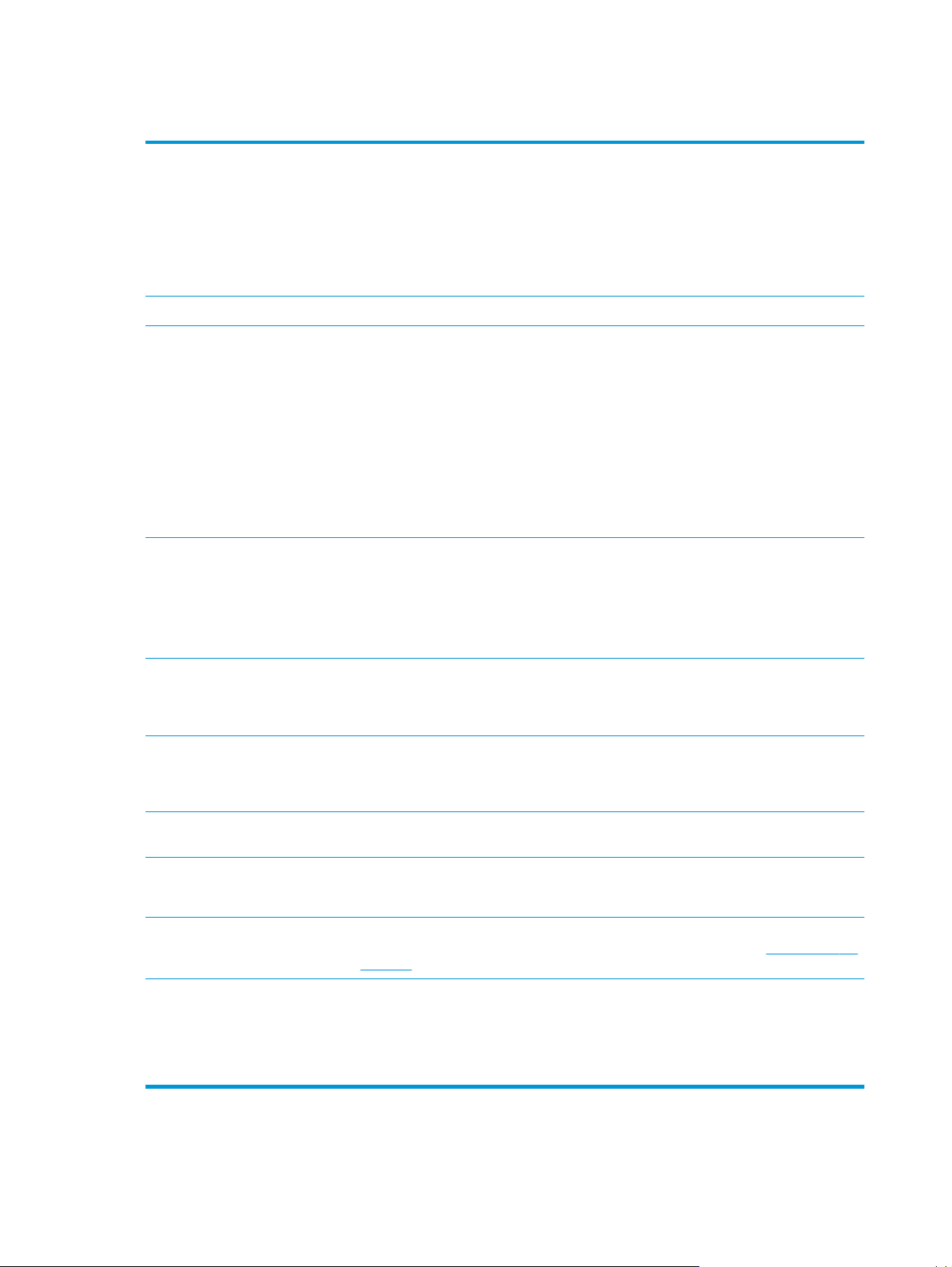
Өнім мүмкіндіктері
Баспа
Жад
Қолдаулы операциялық
жүйелер
Қағазды қолдану
●
Бір минутта 20 бет хат және A4 пішімді баспа құралына дейін басып шығарады.
●
Image REt 3600 мәтін мен сызба ажыратымдылығын жақсарту технологиясының
көмегімен 600 х 600 нүкте/дюйм ажыратымдылықпен басып шығарады.
●
Баспа сапасын оңтайландыру үшін реттелмелі баптауларды қамтиды.
●
Автоматты түрде қағаздың екі жағынан басып шығаруды ұсынады (тек қана дуплекстік
модельдерде).
●
Жинаққа 192 мегабайттық (MБ) жедел есте сақтау құрылғысы (RAM
●
Windows Vista (Starter Edition, 32 биттік және 64 биттік нұсқалар)
●
Windows Vista Server 2008 (32 биттік)
●
Windows XP (32 биттік, 2-жаңарту пакеті)
●
Windows XP (64 биттік, 1-жаңарту пакеті)
●
Windows Server 2003 (1-жаңарту пакеті)
●
Windows 2000 (4-жаңарту пакеті)
●
Mac OS X v10.3, v10.4, v10.5 және v10.6
●
1-науаға (әмбебап науаға) 100 парақ баспа құралы немесе 10 конвертке дейін сыяды.
●
2-науаға баспа қағазының 250 парағына дейін салынады.
●
Қосымша 3-науаға 500 парақ ба
спа құрал
ына дейін сыяды.
) кіреді.
Принтер драйверінің
мүмкіндіктері
Интерфейс қосылымдары
Қоршаған орта
мүмкіндіктері
Үнемді баспа
Жабдықтар
Қол жетімділігі
●
Шығыс науасына 250 парақ баспа құралына дейін сыяды.
●
ImageREt 3600 осы өнімге арнап жақсартылған. Жақсартулар түстерді қабаттастыру
технологияларын, нүктелердің орналасуын кеңірек басқару және бір нүктедегі тонердің
таралуын дәлірек басқару мүмкіндігін ұсынады. Бұл жаңа технологиялар тегіс түсті
жоғары сапалы баспа нәтижесін береді.
●
Жинаққа жоғары жылдамдықты USB 2.0 порты кіреді.
●
v4/IPv6 протоколдары бар ішке орнатылған 10/100 Base-T желісі (тек желілік
IP
модельдерде).
●
Осы өнімнің Energy Star® біліктілік жағдайын көру үшін өнімнің анықтамалық парағын
немесе техникалық ерекшеліктер парағын қараңыз.
●
N-басу мүмкіндігін (бір параққа бірнеше бетті басуды) қамтамасыз етеді.
●
Принтер драйвері екі жаққа да қолмен басу мүмкіндігін қамтамасыз етеді.
●
Баспа картридждері HP ColorSphere то
алатын беттер саны жөніндегі мәліметті алу үшін мына бөлімді қараңыз:
pageyield. Іс жүзіндегі өнімділік пайдалану ерекшеліктеріне байланысты.
●
Онлайн пайдаланушы нұсқаулығын мәтіндік экраннан оқу құралдарымен пайдалануға
болады.
●
Баспа картридждерін бір қолмен орнатуға және шешуге болады.
●
Барлық есіктер мен жабындарды бір қолмен ашуға болады.
не
рін пайдаланады. Картридж басып шығара
www.hp.com/go/
41-тарау Өнім туралы негізгі мәліметтер KKWW
Page 17
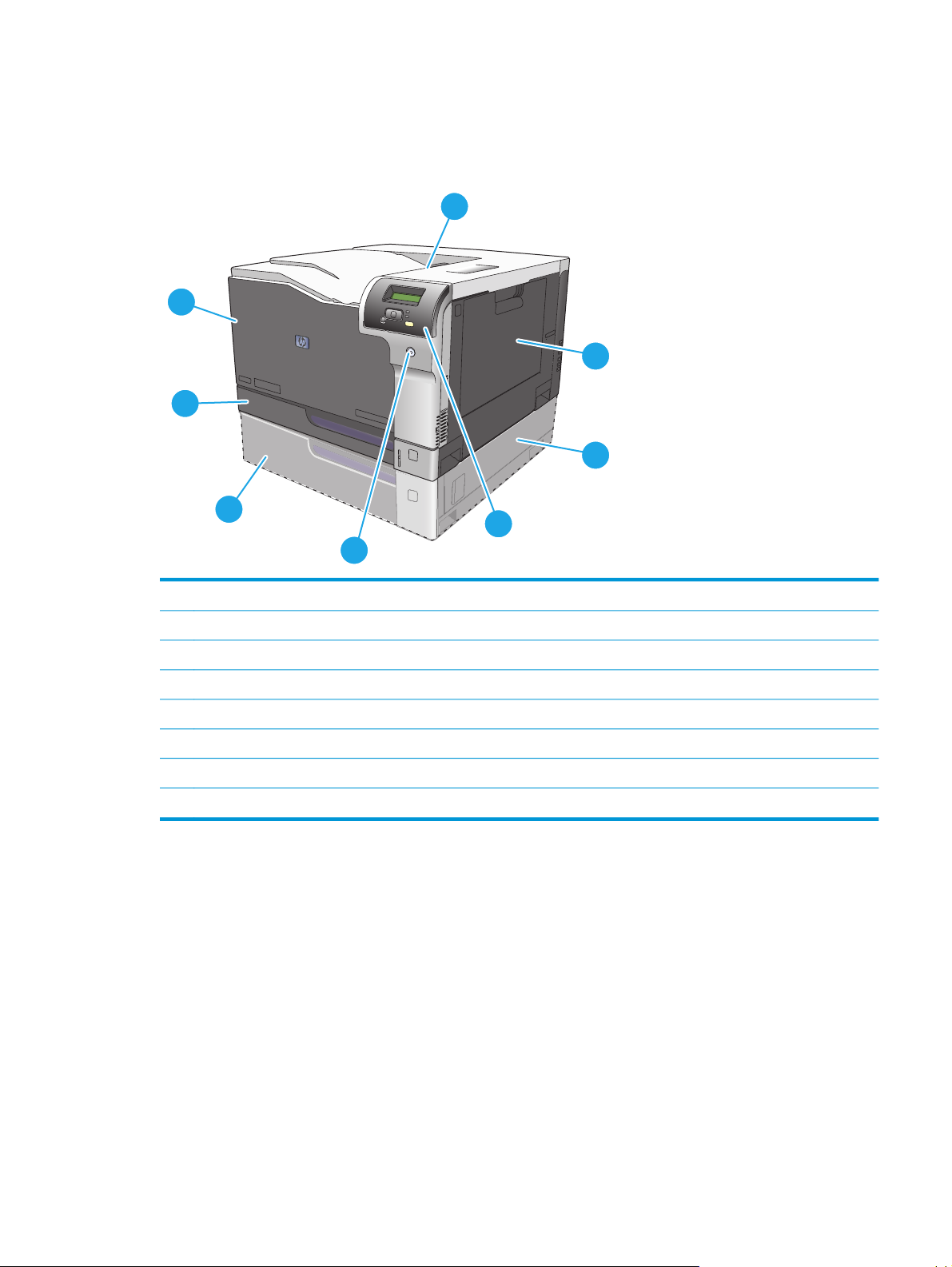
Өнім көріністері
Алдынан және жанынан қарағандағы көрініс
1
2
3
8
7
4
6
5
1 Шығыс қалтасы (стандартты қағаздың 250 парағы сыяды)
2 Алдыңғы есік (баспа картридждеріне қол жеткізу үшін)
3 2-науа (стандартты қағаздың 250 парағы сыяды және кептеліске қол жеткізуге мүмкіндік береді)
4 Қосымша 3-науа (стандартты қағаздың 500 парағы сыяды)
5 Қуат түймесі
6 Басқару тақтасы
7 3-науаның оң жағынан кептеліске қол жеткізу
8 1-науа (әмбебап науа – стандартты қағаздың 100 парағы сыяды)
KKWW Өнім көріністері 5
Page 18
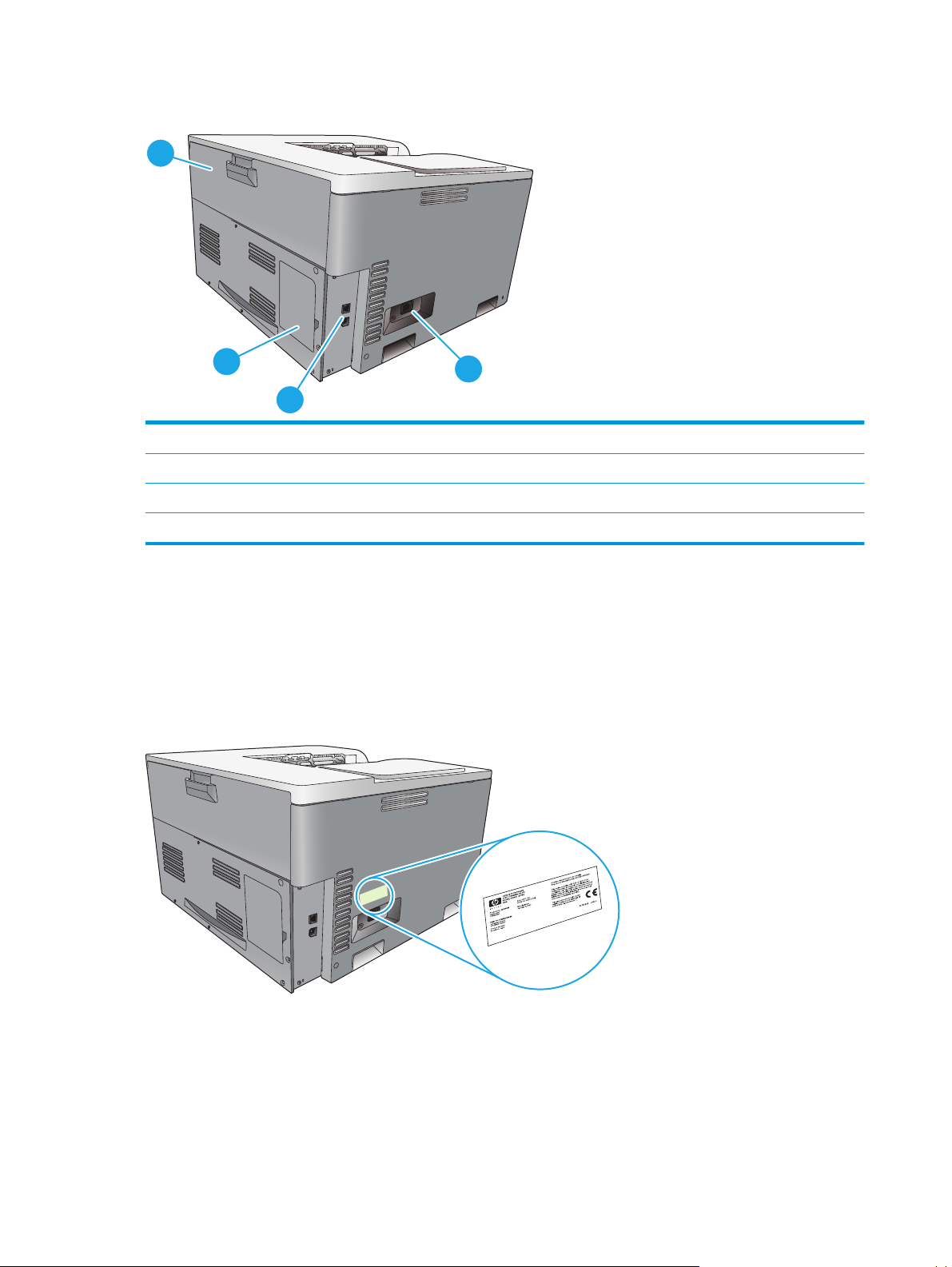
Артынан қарағандағы көрініс
1
2
3
1 Артқы есік (тонер қалтасына қол жеткізу үшін)
2DIMM есігі (жад қосу үшін бір қосымша DIMM слоты бар)
3 Жоғары жылдамдықты USB 2.0 порты және желілік порт (тек желілік модельдерде)
4 Қуат көзімен байланыс
Модель және сериялық нөмірлері
Модель нөмірі мен сериялық нөмір өнімнің сол жағындағы анықтау жапсырмасындағы тізімде
берілген.
Жапсырмада өнімнің шығарылу елі/аймағы және тексеру деңгейі, өндірілген күні, өндірістік коды
және өндірістік нөмірі жөніндегі ақпарат берілген. Оған қоса, жапсырмада номиналды қуаты мен
реттеуші ақпарат көрсетілген.
4
61-тарау Өнім туралы негізгі мәліметтер KKWW
Page 19
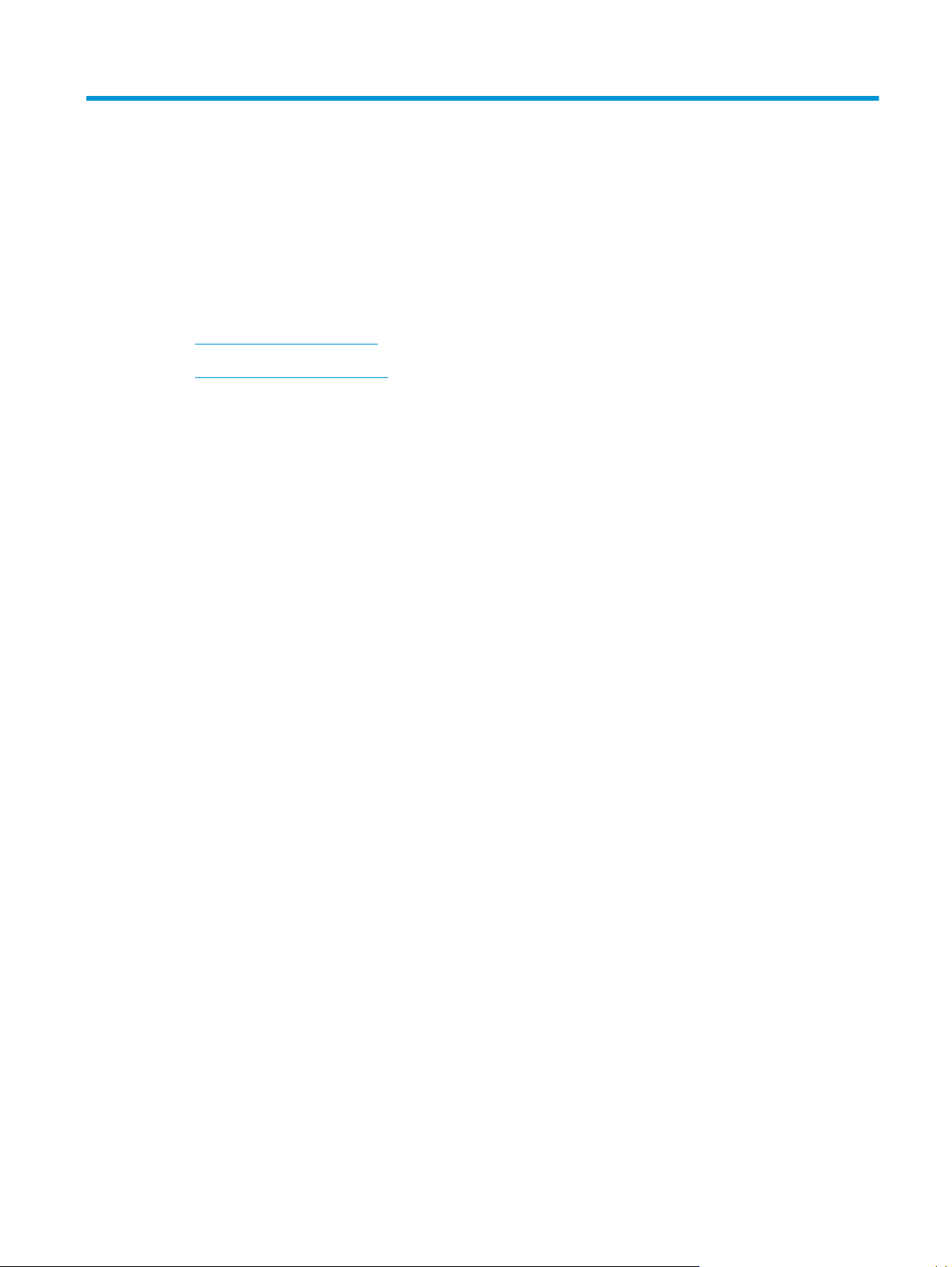
2 Басқару панелі
●
Басқару панелінің жобасы
●
Басқару панелінің мәзірлері
KKWW 7
Page 20
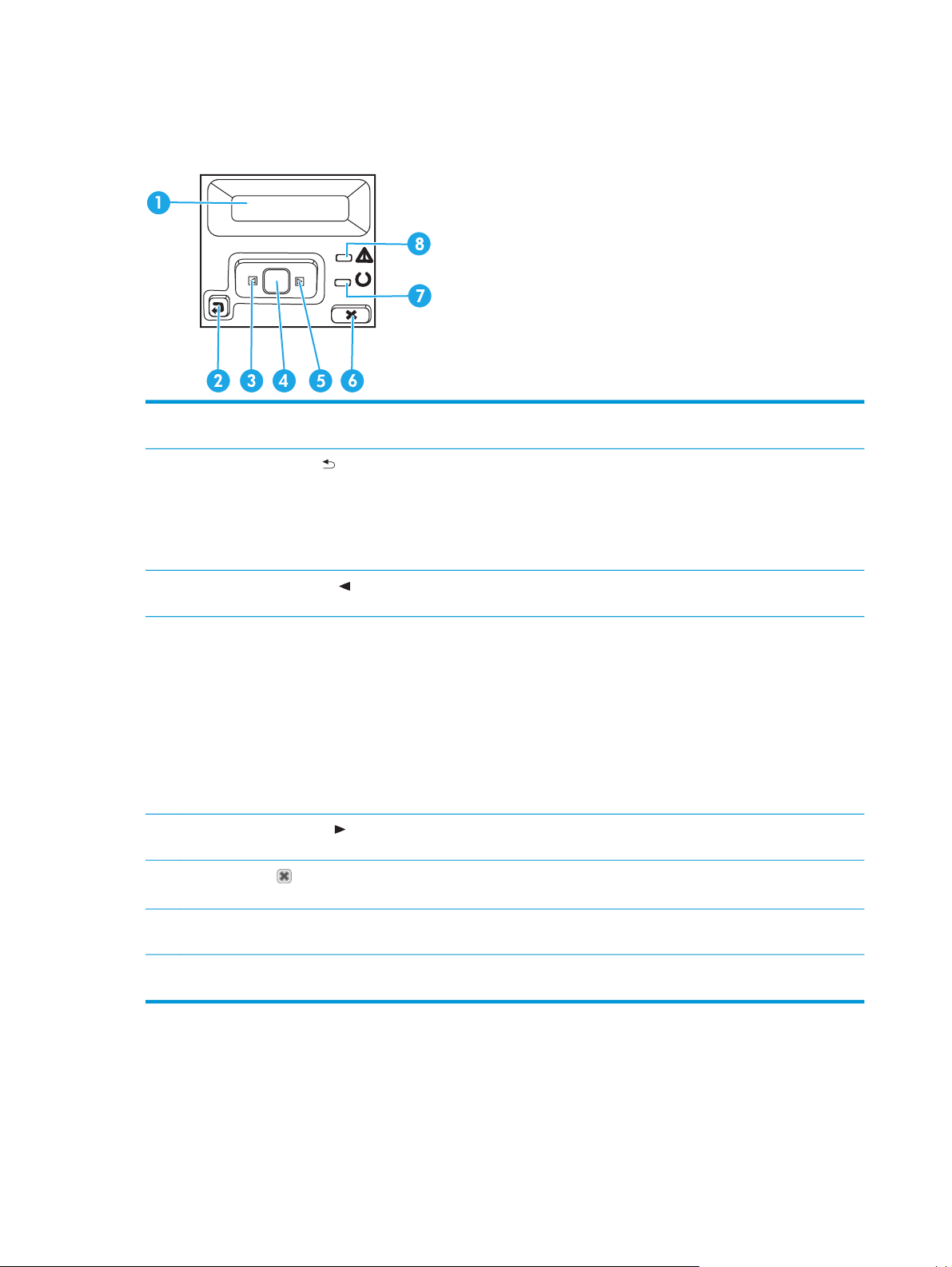
Басқару панелінің жобасы
Өнімнің басқару тақтасында мынадай элементтер бар.
!
1 Басқару тақтасының дисплейі: Дисплейде өнім туралы ақпарат көрсетіледі. Өнім параметрлерін орнату үшін
дисплейдегі мәзірлерді пайдаланыңыз.
2 Артқа көрсеткісі түймесі
●
Басқару тақтасының мәзірлерінен шығасыз.
●
Ішкі мәзірлер тізімінде алдыңғы мәзірге ораласыз.
●
Ішкі мәзірлер тізімінде алдыңғы мәзірге ораласыз (мәзір элементінің өзгерістерін сақтамай).
3«Сол жақ көрсеткі» түймесі
пайдаланыңыз.
4 OK түймесі: OK түймесін басқанда, келесі әрекеттер орындалады:
●
Басқару тақтасының мәзірлері ашылады.
●
Басқару тақтасының дисплейінде көрсетілетін ішкі мәзір ашылады.
●
Мәзір элементі таңдалады.
●
Кейбір қателер жойылады.
●
Басқару тақтасының шақыруына жауап ретінде басып шығару тапсырмасы басталады (мысалы, басқару
тақтасының дисплейінде [OK
5«Оң жақ көрсеткі» түймесі
пайдаланыңыз.
6
Тоқтату түймесі
басқару панелінің мәзірлерінен шығу үшін басыңыз.
7 Дайын лампасы (жасыл): Дайын лампасы өнім басып шығаруға дайын болғанда жанады. Ол өнім басып шығару
деректерін қабылдау кезінде жыпылықтайды.
: Бұл түймені басқанда, келесі әрекеттер орындалады:
: Осы түймені мәзірдің бойында шарлау немесе дисплейдегі мәнді азайту үшін
] to print ([OK] басып шығару хабары көрінгенде).
: Осы түймені мәзірдің бойында шарлау немесе дисплейдегі мәнді көбейту үшін
: Осы түймені назар аудару шамы жыпылықтағанда баспа тапсырмасынан бас тарту үшін немесе
8 Назар аударыңыз лампасы (сары түсті): Назар аударыңыз лампасы пайдаланушы өнімге назар аудару қажет болғанда
жыпылықтайды.
8 2-тарау Басқару панелі KKWW
Page 21
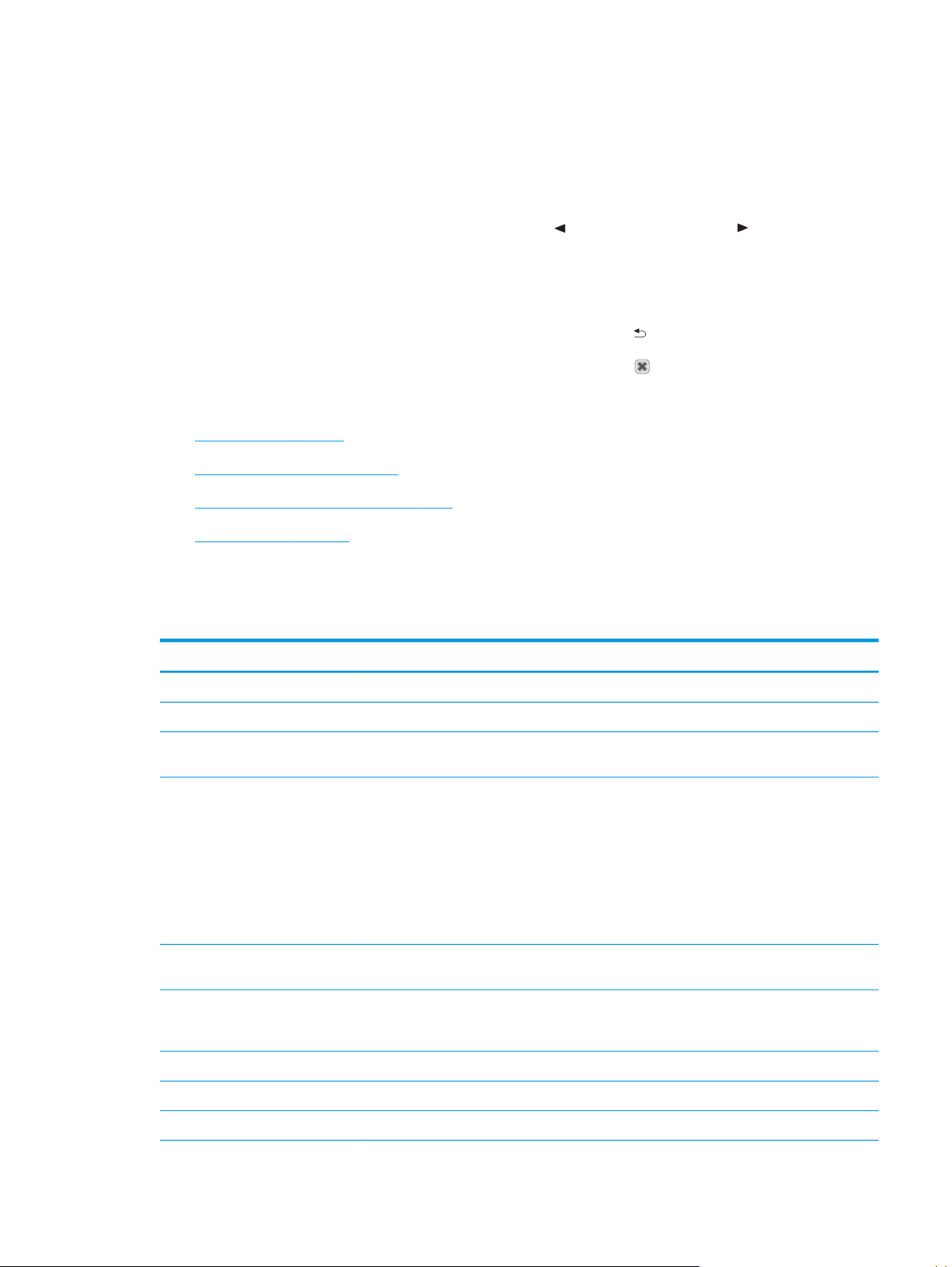
Басқару панелінің мәзірлері
Мәзірлерді пайдалану
1. Мәзірлерді ашу үшін OK түймесін басыңыз.
2. Тізімдердің бойымен жылжу үшін сол жақ көрсеткі
басыңыз.
3. Тиісті параметрді таңдау үшін OK түймесін басыңыз. Белсенді таңдаудың қасында жұлдызша (*)
пайда болады.
4. Ішкі мәзірлер арқылы кері жүру үшін артқа көрсеткісі түймесін
5. Өзгерістерді сақтамастан мәзірден шығу үшін тоқтату түймесін
Келесі бөлімдер негізгі мәзірдің опцияларын түсіндіреді:
●
Есептер мәзірі (9-бет)
●
Жүйені орнату мәзірі (11-бет)
●
Желі конфигурациясы мәзірі (16-бет)
●
Қызмет мәзірі (14-бет)
Есептер мәзірі
Есептер мәзірін өнім туралы мәліметтер беретін есептерді басып шығару үшін пайдаланыңыз.
Мәзір элементі Сипаттамасы
Көрсету беті Баспа сапасын көрсететін түсті бетті басып шығарады.
немесе оң жақ көрсеткі түймесін
басыңыз.
басыңыз.
Мәзір құрылымы Басқару тақтасының мәзірлерінің орналасу картасын басып шығарады.
Конфигурация есебі Өнімнің барлық параметрлерінің тізімін басып шығарады. Өнім желіге қосылғанда желілік
мәліметтерді қамтиды.
Жабдықтар күйі: Әр баспа картриджінің мәртебесін, соның ішінде келесі ақпаратты басып шығарады:
●
Қалған беттердің шамамен алғандағы саны
●
Әрбір түс үш
көрсеткіші
●
Бөлшек нөмірі
●
Басып шығарылған беттердің жуық саны
Желі мәліметтері Өнімнің барлық желілік параметрлерінің тізімін басып шығарады (тек желілік
Беттің пайдаланылуы PCL беттерінің, PCL 6 беттерінің, HP postscript 3-деңгей эмуляциялық беттерінің, өнімде
PCL қаріптер тізімі Орнатылған барлық PCL қаріптер тізімін басып шығарады.
PS қаріптер тізімі Барлық орнатылған PostScript (PS) қаріптерінің тізімін басып шығарады.
PCL 6 қаріптер тізімі Орнатылған барлық PCL6 қаріптер тізімін басып шығарады.
модельдерде).
кептеліп қалған немесе дұрыс алынбаған беттердің, монохромды (ақ-қара) немесе түсті
беттердің тізімі бар бетті басып шығарады және беттер санағы есебін береді.
ін картридждің қалған қызмет мерзімінің шамамен алғандағы пайыздық
KKWW Басқару панелінің мәзірлері 9
Page 22
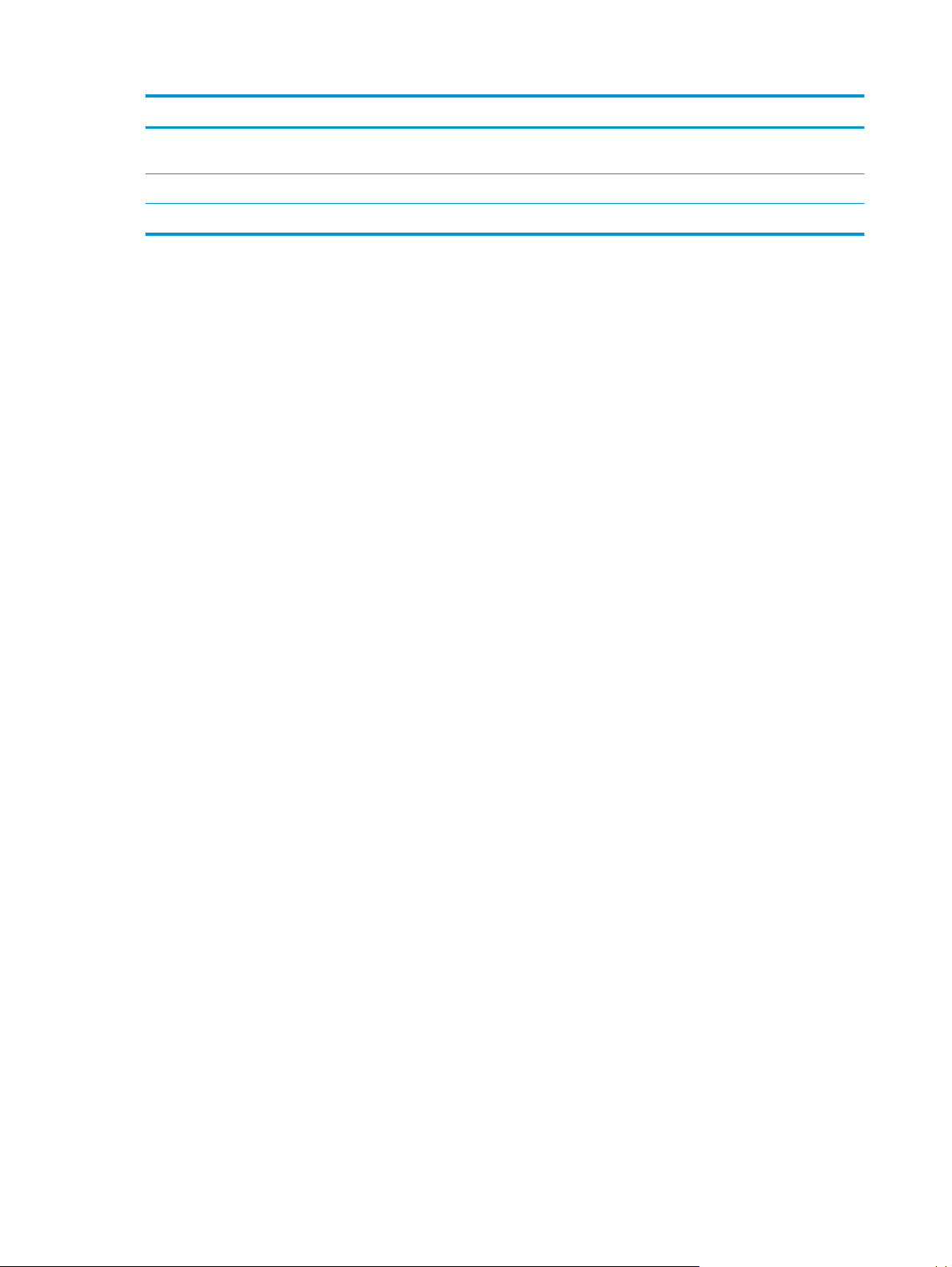
Мәзір элементі Сипаттамасы
Түстерді пайдалану журналы Әр жұмыс бойынша пайдаланушы атын, бағдарлама атауын және түстердің
Қызмет беті Қызметтік есепті басып шығарады.
Диагностикалау беті Тексеру және түс диагностикасының беттерін басып шығарады.
пайдаланылуы жөніндегі ақпарат көрсетілген есепті басып шығарады.
10 2-тарау Басқару панелі KKWW
Page 23
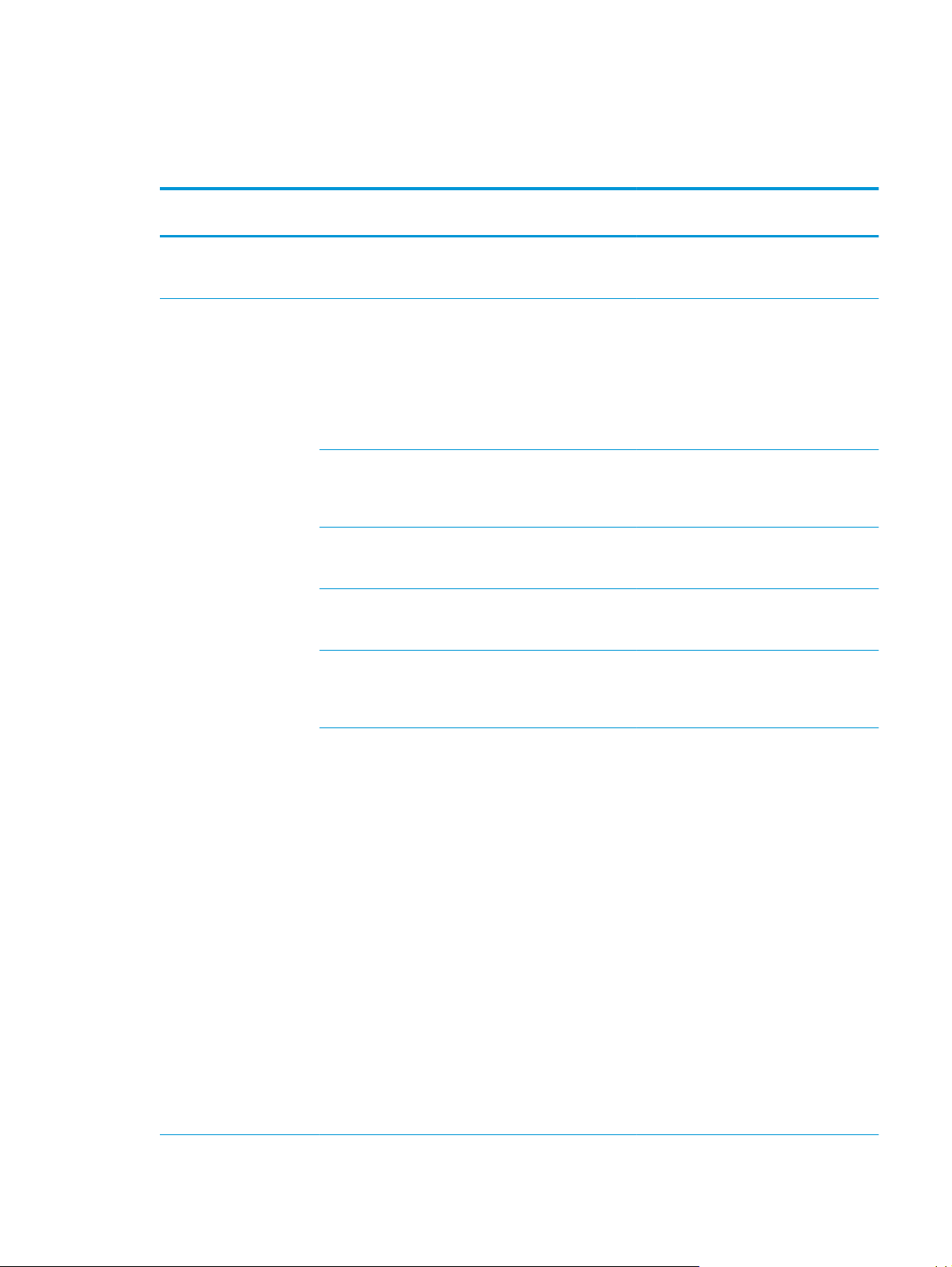
Жүйені орнату мәзірі
Өнімнің негізгі параметрлерін орнату үшін осы мәзірді пайдаланыңыз. Жүйе параметрі мәзірінде
бірнеше қосалқы мәзір бар. Әрқайсысы келесі кестеде сипатталған.
Мәзір элементі Қосымша мәзір
элементі
Тіл Басқару панелінің дисплейіндегі
Қағаз параметрі: Әдепкі қағаз өлшемі Letter
Әдепкі қағаз түрі Бар баспа құралдары
1-науа Қағаз өлшемі
2-науа Қағаз өлшемі
3-науа Қағаз өлшемі
Қосымша мәзір элементі Сипаттамасы
хабарлар мен өнім есептері тілін
таңдаңыз.
Ішкі есеп хаттарды басып шығару үшін
A4
Legal
A3
11x17
түрлерінің тізімі
шығарылады.
Қағаз түрі
Қағаз түрі
Қағаз түрі
немесе өлшемі көрсетілмейтін кез келген
басып шығару тапсырмасы үшін қағаз
өлшемін таңдаңыз.
Ішкі есеп хаттарды басып шығару үшін
немесе өлшемі көр
басып шығару тапсырмасы үшін баспа
құралдары өлшемін таңдаңыз.
Бар өлшемдер мен түрлер тізімінен 1науаның әдепкі өлшемі мен түрін
таңдаңыз.
Бар өлшемдер мен түрлер тізімінен 2науаның әдепкі өлшемі мен түрін
таңдаңыз.
Қосымша 3-науа орнатылған болса, бар
өлшемдер мен түрлер тізімінен 3-
аның әдепкі өлшемі мен түрін
нау
таңдаңыз.
сетілмейтін кез келген
Қағаз жоқ кездегі
әрекет
Мәңгілік күту
Орнын басу
Бас тарту
Өнімнің баспа тапсырмасы жоқ өлшемді
немесе түрді қажет еткенде немесе
белгіленген науа босап қалғанда қандай
шара қолданатындығын таңдаңыз.
Дұрыс баспа құралдары салынғанша,
принтердің күтуі үшін Мәңгілік күту
опциясын таңдап, OK түймесін басыңыз.
Бұл әдепкі параметр болып табылады.
Белгіленген кідірістен кейін басқ
өлшемге немесе түрге басып шығару
үшін Орнын басу опциясын таңдаңыз.
Белгіленген кідірістен кейін басып
шығару тапсырмасын автоматты түрде
тоқтату үшін Бас тарту опциясын
таңдаңыз.
Егер не Орнын басу, не Бас тарту
опциясын таңдасаңыз, басқару
панелінде кідіріс секундтарының санын
көрсетуіңіз сұралады. Уақытты көбейту
немесе азайту үшін көрсеткі түймелерді
пайдаланыңыз.
а бір
KKWW Басқару панелінің мәзірлері 11
Page 24
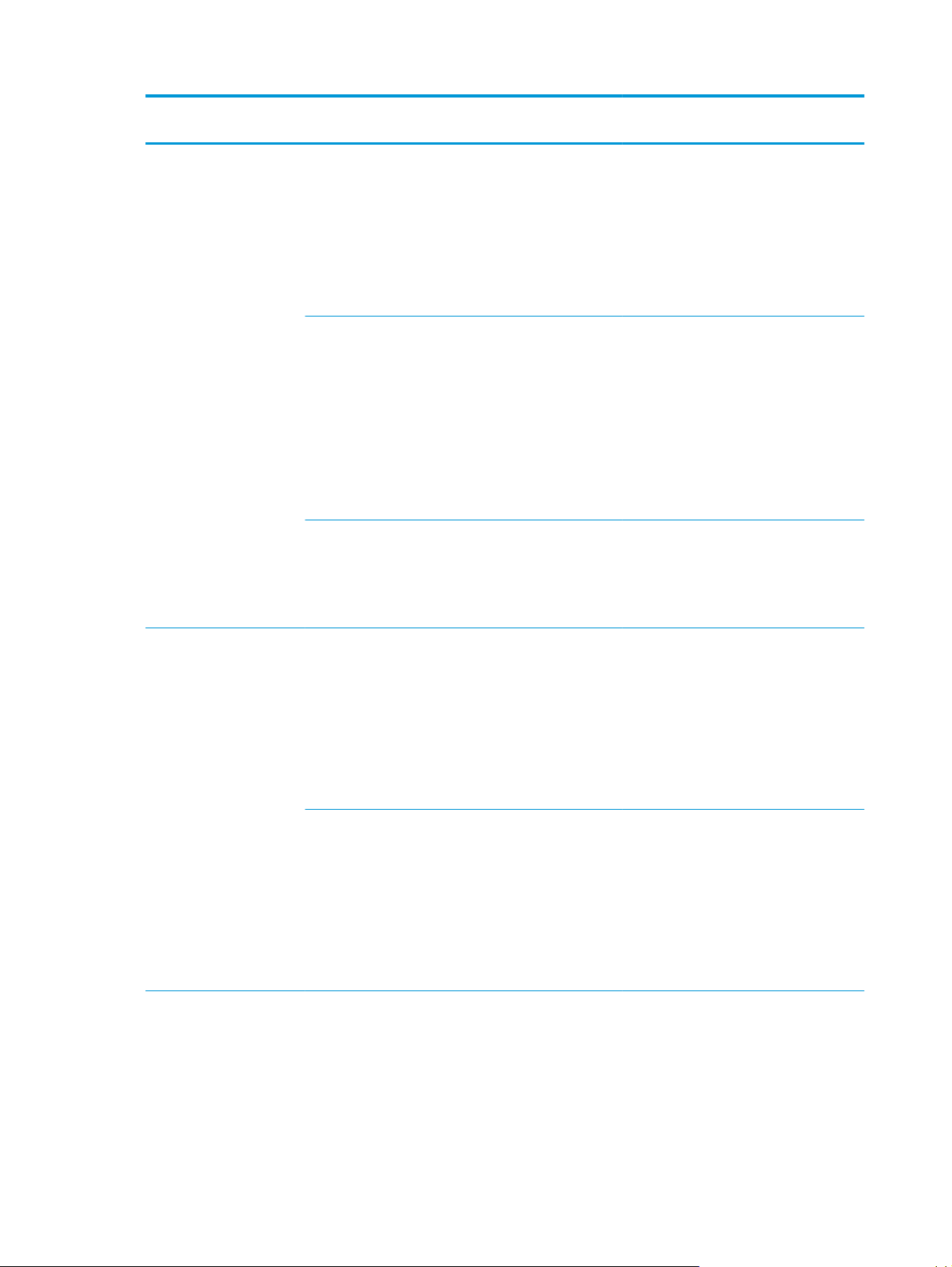
Мәзір элементі Қосымша мәзір
элементі
Қосымша мәзір элементі Сипаттамасы
Баспа сапасы Түрлі түсті етіп басып
шығару
Түстерді дәлде
Туралауды реттеу Сынақ бетін басып
у Қазір дәлдеу
Иә
Жоқ
Қуат көзі қосылғандағы
дәлдеу
шығару
<X> науасын реттеу
Тапсырмаға қарай монохромды (аққара) немесе түсті етіп басып шығару
үшін Иә опциясын таңдаңыз. Бұл әдепкі
параметр болып табылады.
Түсті баспаны ажырату үшін Жоқ
опциясын таңдаңыз. Барлық
тапсырмалар монохромды (ақ-қара) етіп
басылады. Кейбір ішкі беттер бәрібір
түрлі түсті етіп басып шығарылады.
Қазір дәлдеу: Өнімнің дәлденуін
орындауды дереу жүзеге асырады.
Тапсырма өңделіп жатқан жағдайда
өнім дәлдеуді тапсырма аяқталғаннан
кейін орындайды. Қателік туралы хабар
шыққан жағдайда алдымен қателікті
өшіруіңіз керек.
Қуат көзі қосылғандағы дәлдеу: Өнім
қосылғаннан кейін қашан дәлденуі
тиістігін таңдаңыз. Әдепкі параметрі 15
минут болып табылады.
қ бетін басып шығару: Өнімнің
Сына
туралануын тексеретін сынақ бетін
басып шығарыңыз.
<X> науасын реттеу: Көрсетілген
науаның туралануын реттеңіз.
Қуат үнемдеу уақыты Ұйықтау режимі кідірісі Ажырату
1 минут
15 минут
30 минут
1 сағат
2 сағат
Автоматты өшіруді
кешіктіру
Еш уақытта
1 сағат
2 сағат
4 сағат
8 сағат
24 сағат
Өнім PowerSave (Қуат үнемдеу) режиміне
өтпестен бұрын қанша уақыт бос
тұратындығын белгілейді. Өнім баспа
тапсырмасы жіберілгенде немесе
басқару панеліндегі бір түйме
басылғанда PowerSave (Қуат үнемдеу)
режимінен автоматты түрде шығады.
Әдепкі па
табылады.
Қуатты үнемдеудің бір жолы ретінде
өнім өшуден бұрын күтетін жұмыссыз
уақыт мөлшерін белгілеу үшін мерзім
опцияларының бірін таңдаңыз.
өнім белгілі бір уақыттан кейін өшпеу
үшін Еш уақытта опциясын таңдаңыз.
Бұл әдепкі параметр болып табылады.
раметрі 15 минут болып
12 2-тарау Басқару панелі KKWW
Page 25
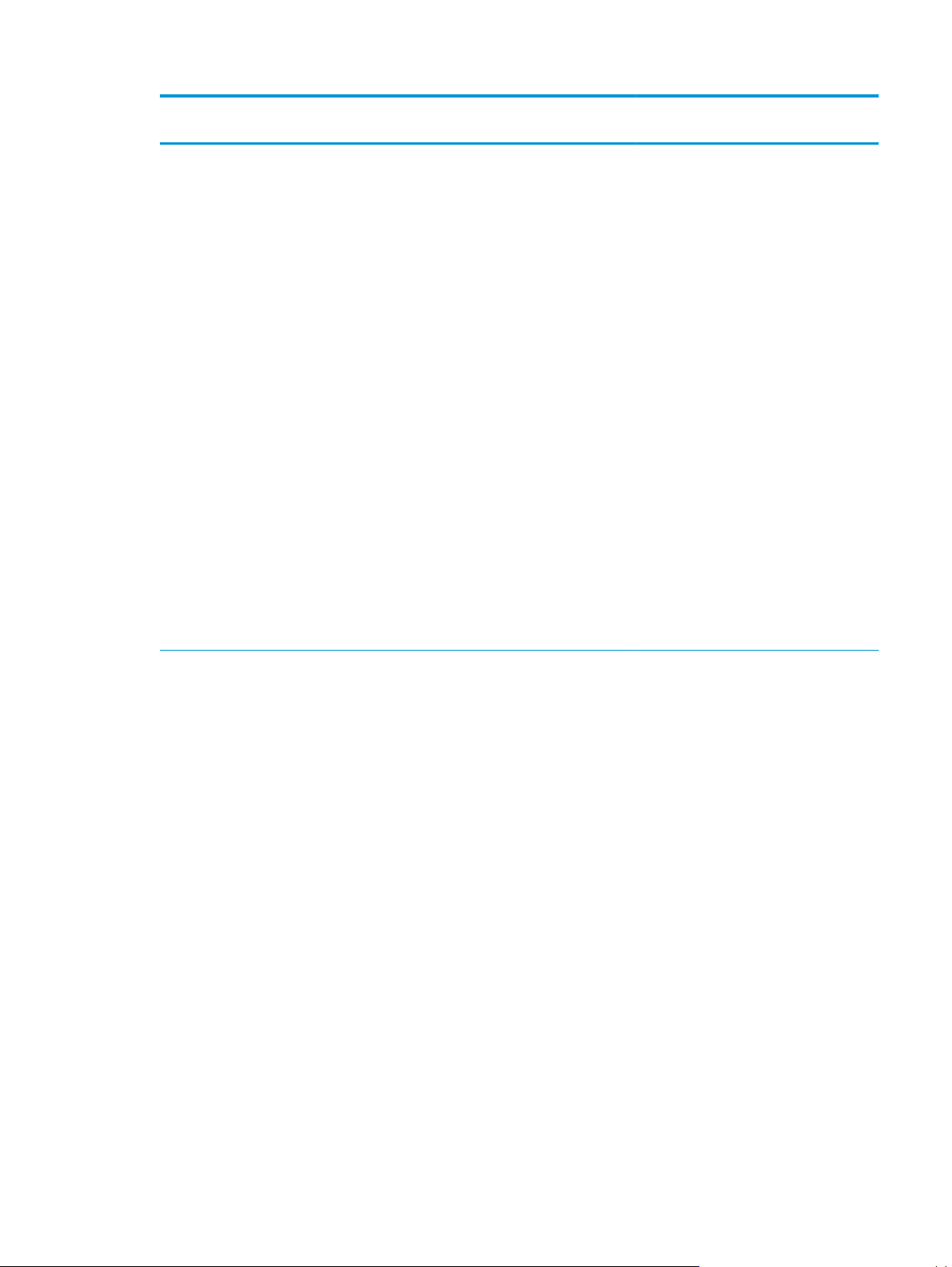
Мәзір элементі Қосымша мәзір
элементі
Қосымша мәзір элементі Сипаттамасы
Өте төмен деңгейде Қара картридж Тоқтату
Кеңес
Жалғастыру
Тоқтату: Егер өнім қара түс
картриджінің белгіленген қызмет
мерзімінің аяқталғанын анықтаса, ол
басып шығаруды тоқтатады. Дегенмен,
жабдық әлі де қанағаттанарлық баспа
сапасын бере алуы мүмкін. Басып
шығаруды жалғастыру үшін жабдықты
ауыстырыңыз немесе өнім
параметрлерін қайта
конфигурациялаңыз.
Кеңес: Егер өнім қара түс картриджінің
белгіленген қызмет мерзімінің
аяқталғанын анықтаса, бас
шығаруды жалғастыру туралы басқару
панелінде сұралу үшін осы параметрді
таңдаңыз. Баспа сапасы жарамсыз
болып кетпесе, жабдықты ауыстырудың
қажеті жоқ. HP жабдығын белгіленген
қызмет мерзімінің соңына жеткенде, HP
компаниясының сол жабдыққа берілетін
жоғары сапалы қорғау кепілдігінің
мерзімі аяқталады. Бұл әдепкі параметр
болып табылады.
Жалғастыру: Егер өнім қара түс
картриджінің белгіленген қызмет
мерзімінің аяқталғанын анықтаса, баспа
сапасы төмендегенше басып шығаруды
стыру үшін осы параметрді
жалға
таңдаңыз.
ып
KKWW Басқару панелінің мәзірлері 13
Page 26
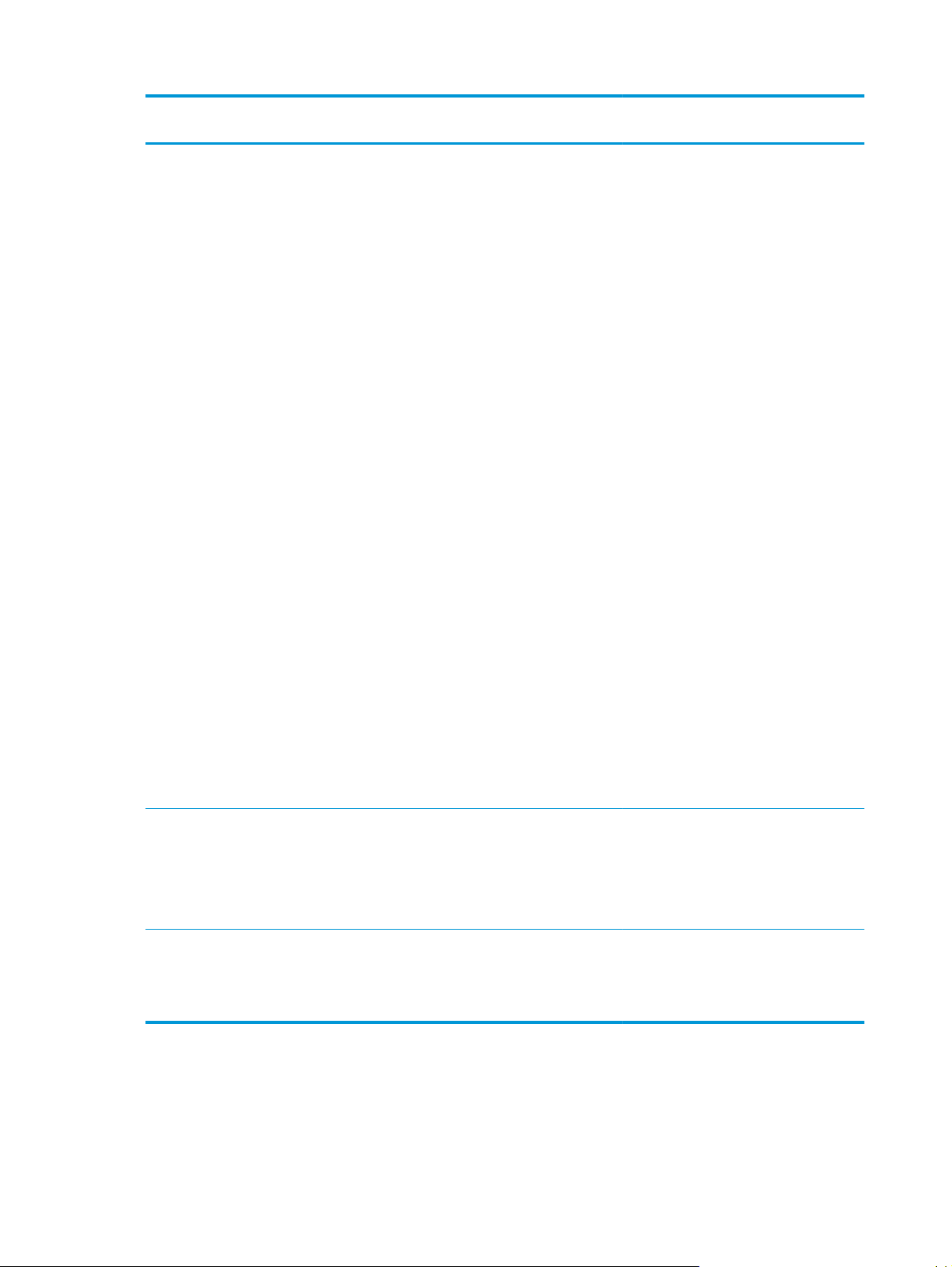
Мәзір элементі Қосымша мәзір
элементі
Қосымша мәзір элементі Сипаттамасы
Өте төмен деңгейде Түсті картридж Тоқтату
Кеңес
Жалғастыру
Қара түспен басып
шығару
Тоқтату: Егер өнім бір картридждің
белгіленген қызмет мерзімінің
аяқталғанын анықтаса, ол басып
шығаруды тоқтатады. Дегенмен,
жабдық әлі де қанағаттанарлық баспа
сапасын бере алуы мүмкін. Басып
шығаруды жалғастыру үшін жабдықты
ауыстырыңыз немесе өнім
параметрлерін қайта
конфигурациялаңыз.
Кеңес: Егер өнім бір түсті картридждің
белгіленген қызмет мерзімінің
алғанын анықтаса, басып
аяқт
шығаруды жалғастыру туралы басқару
панелінде сұралу үшін осы параметрді
таңдаңыз. Баспа сапасы жарамсыз
болып кетпесе, жабдықты ауыстырудың
қажеті жоқ. HP жабдығын белгіленген
қызмет мерзімінің соңына жеткенде, HP
компаниясының сол жабдыққа берілетін
жоғары сапалы қорғау кепілдігінің
мерзімі аяқталады. Бұл әдепкі параметр
болып табылады.
Жалғастыру: Егер өнім бір түсті
картридждің белгіленген қызмет
мерзімінің аяқталғанын анықтаса, баспа
сапасы төменд
жалғастыру үшін осы параметрді
таңдаңыз.
егенше басып шығаруды
Пайдаланушы
анықтаған төмен деңгей
Courier қарпі Қалыпты
Қызмет мәзірі
Осы мәзірді стандартты параметрлерді қалпына келтіру, өнімді тазалау және басып шығаруға әсер
ететін арнаулы режимдерді қосу үшін пайдаланыңыз.
Қара
Көгілдір
Magenta
Сары
Қою
Қара түспен басып шығару: Егер өнім
бір түсті баспа картриджінің белгіленген
қызмет мерзімінің бiткенiн анықтаса,
қара түсті пайдаланып басып шығаруды
жалғастыру үшін осы параметрді
таңдаңыз аяқталғанын анықтаса, тек
қара түспен басып шығаруды
жалғастыру үшін осы параметрді
таңдаңыз.
(1-100) Пайдаланушы анықтайтын ең төменгі
Courier қарпінің бір нұсқасын таңдаңыз.
здық шек картридж мерзімінің
пайы
бітетіні туралы қашан хабарлана
бастайтынын анықтайды. Хабарлама
басқару панеліндегі дисплейде пайда
болады.
Қою опциясы HP LaserJet Series III және
одан ескі принтерлерде болатын ішкі
Courier қарпі болып табылады.
14 2-тарау Басқару панелі KKWW
Page 27
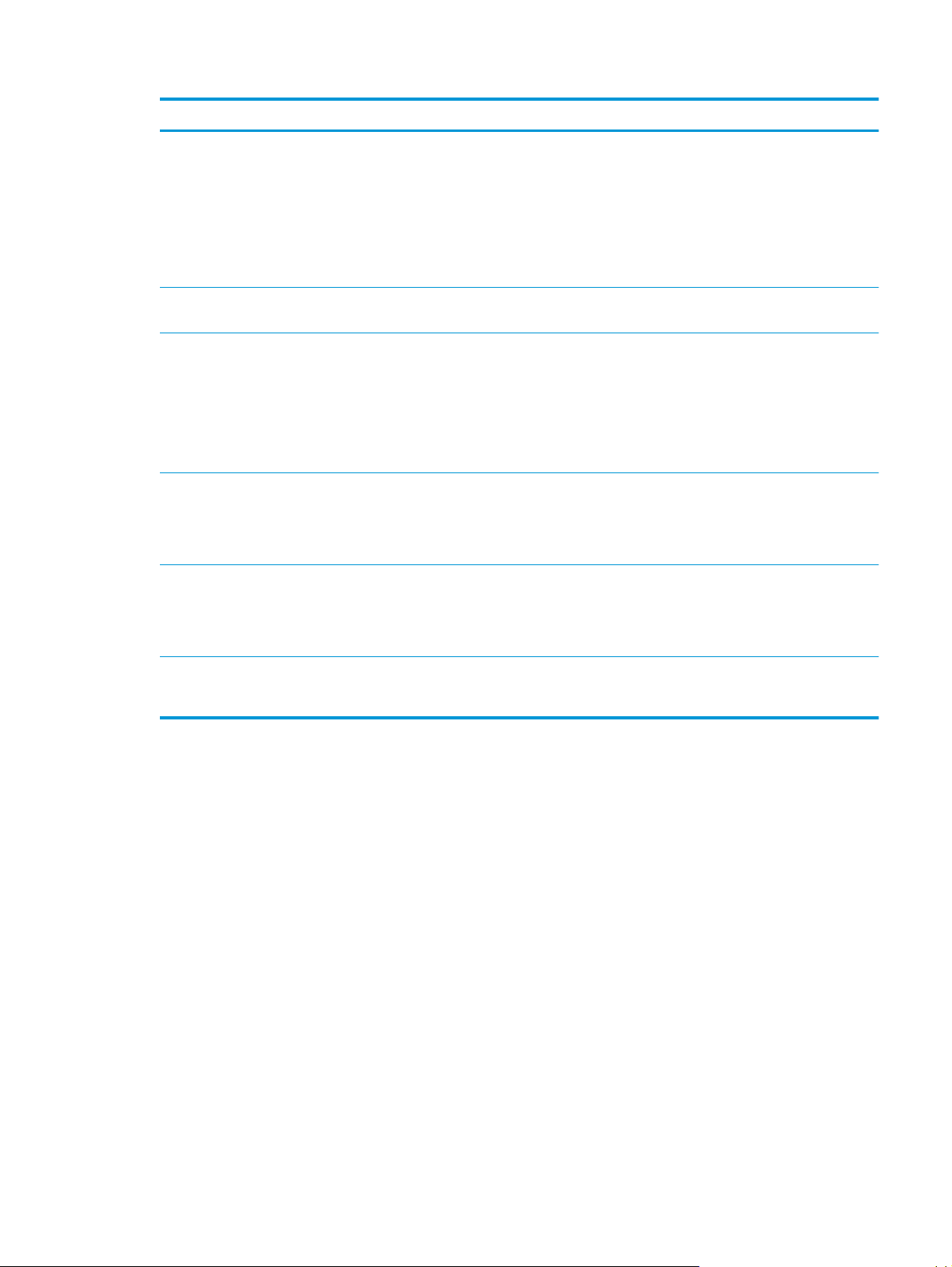
Мәзір элементі Ішкі мәзір элементі Сипаттамасы
Тазалау беті Баспа шығысында тонер дақтарын немесе өзгедей
таңбаларды көрсеңіз, осы опцияны өнімді тазалау үшін
пайдаланыңыз. Тазалау процесінде қағаз өтетін жол шаңнан
және артық тонерден тазаланады.
Бұл тармақты таңдағанда, өнім 1-науаға кәдімгі қағаз салып,
тазалауды бастау үшін OK түймесін басуға нұсқау береді.
Процесс аяқталғанша күтіңіз. Басып шығарылатын бетті
тастаңыз.
Тазалау режимі Бұл
USB жылдамдығы Жоғары
Бар
Қағаздың мыжылуын
азайту
Архивтік баспа Ажырату
Әдепкі мәндерді қайтару Иә
Ажырату
Қосу
Қосу
Жоқ
пайдаланыңыз.
USB жылдамдығын Жоғары немесе Бар етіп белгілейді. Өнім
шынымен жоғары жылдамдықта жұмыс істеуі үшін оның
жоғары жылдамдығы қосылып, жоғары жылдамдықта
жұмыс істейтін EHCI хост контроллеріне жалғануы тиіс.
Сондай-ақ, мәзірдің бұл тармағы өнімнің ағымдағы
жылдамдығын көрсетпейді.
Әдепкі параметр – Жоғары.
Егер басылып шыға
болса, осы параметр өнімді қағаздың мыжылуын азайтатын
режимге қояды.
Әдепкі параметр – Ажырату.
Егер сіз ұзақ уақыт сақталған беттерді басып шығаратын
болсаңыз, осы параметр өнімді тонердің жайылуын және
шаңның пайда болуын азайтатын режимге қояды.
Әдепкі параметр – Ажырату.
Барлық арнаулы параметрлерді зауыттық стандартты
мәндерге өзг
опцияны сканер әйнегінің астыңғы жағын тазалау үшін
рылатын беттер үнемі мыжылып қалатын
ертед
і.
KKWW Басқару панелінің мәзірлері 15
Page 28
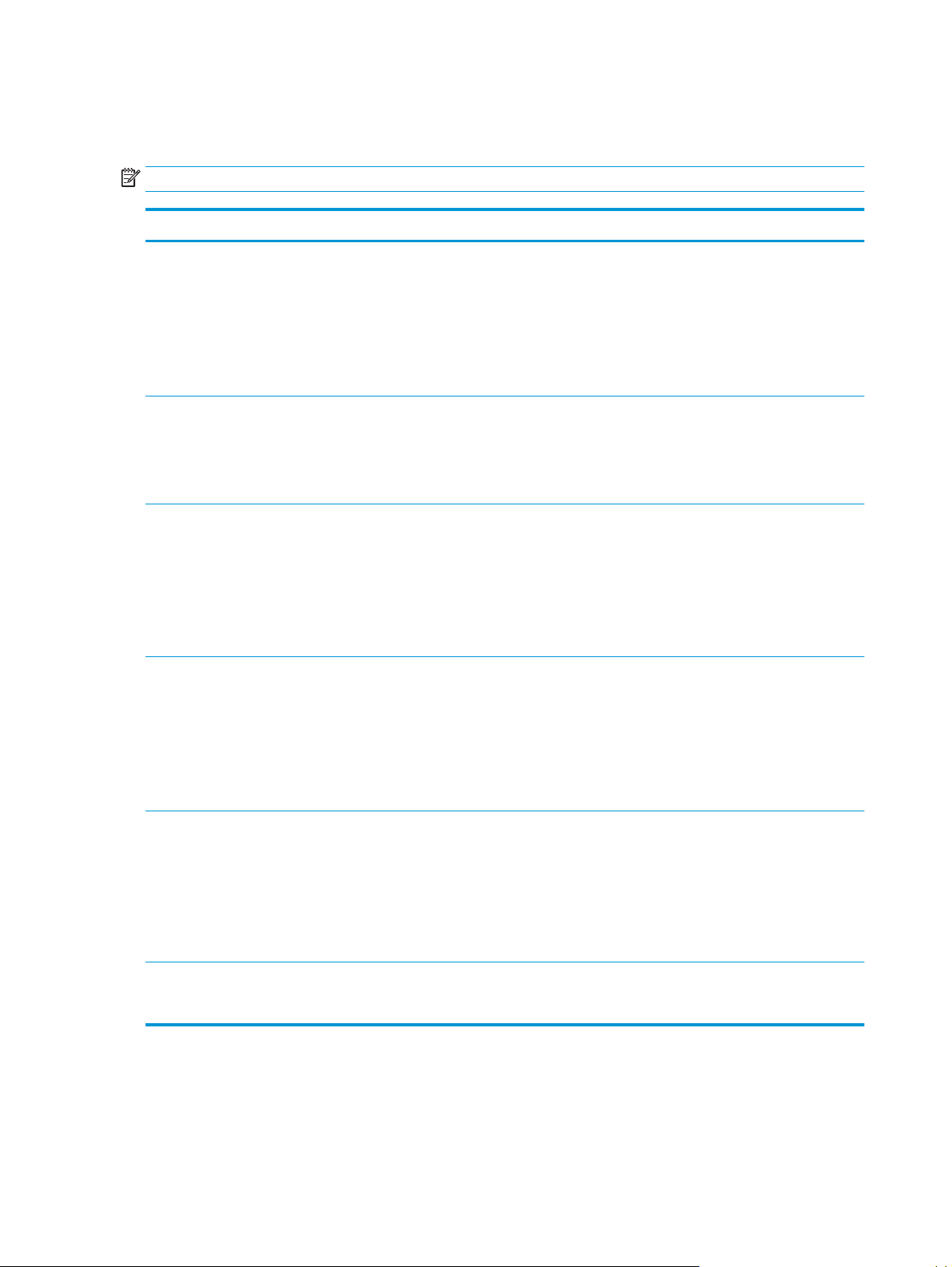
Желі конфигурациясы мәзірі
Желі конфигурациясының параметрлерін орнату үшін осы мәзірді пайдаланыңыз.
ЕСКЕРТПЕ: Бұл мәзір тек желілік модельдерде көрсетіледі.
Мәзір элементі Қосымша мәзір элементі Сипаттамасы
TCP/IP конфигурациясы Автоматты
Қолмен
Авто қиылыс Қосу
Ажырату
Желілік қызметтер IPv4
IPv6
IP мекенжайды көрсету Жоқ
Иә
Барлық TCP/IP параметрлерін автоматты түрде
конфигурациялау үшін Автоматты опциясын
таңдаңыз.
IP мекенжайы, қосалқы желі маскасы мен әдепкі
шлюзді қолмен конфигурациялау үшін Қолмен
опциясын таңдаңыз.
Әдепкі параметр – Автоматты.
Бұл тармақ өнімді Ethernet кабелі арқылы
компьютерге тікелей жалғағанда пайдаланылады
(оны қолданылып отырған компьютерге қарай Қосу
немесе Ажырату етіп орнатуыңыз мүмкін).
Әдепкі параметрі Қос
Бұл тармақ желілік администратормен осы өнімде
бар желілік қызметтерді шектеу үшін
пайдаланылады.
Қосу
Ажырату
Барлық тармақтардың әдепкі параметрі – Қосу.
Жоқ: Өнімнің IP мекенжайы басқару панелінің
дисплейіне шығарылмайды.
Иә: Өнімнің IP мекенжайы басқару панелінің
дисплейінде жабдықтар туралы мәліметтермен
кезектесіп көрінеді. Егер ақаулы жағдай болса, IP
мекенжайы көрсетілмейді.
у опциясы бол
ып табылады.
Әдепкі параметр – Жо
Бай
ланыс жылдамдығы Автоматты (әдепкі)
10T бар
10T жарты
100TX бар
100TX жарты
Әдепкі мәндерді қайтару Желі конфигурациясы параметрлерінің әдепкі
Қажет болғанда байланыс жылдамдығын қолмен
орнатады.
Байланыс жылдамдығы орнатылғаннан кейін өнім
автоматты түрде қайта іске қосылады.
мәндерін қалпына келтіру үшін OK түймесін
басыңыз.
қ.
16 2-тарау Басқару панелі KKWW
Page 29
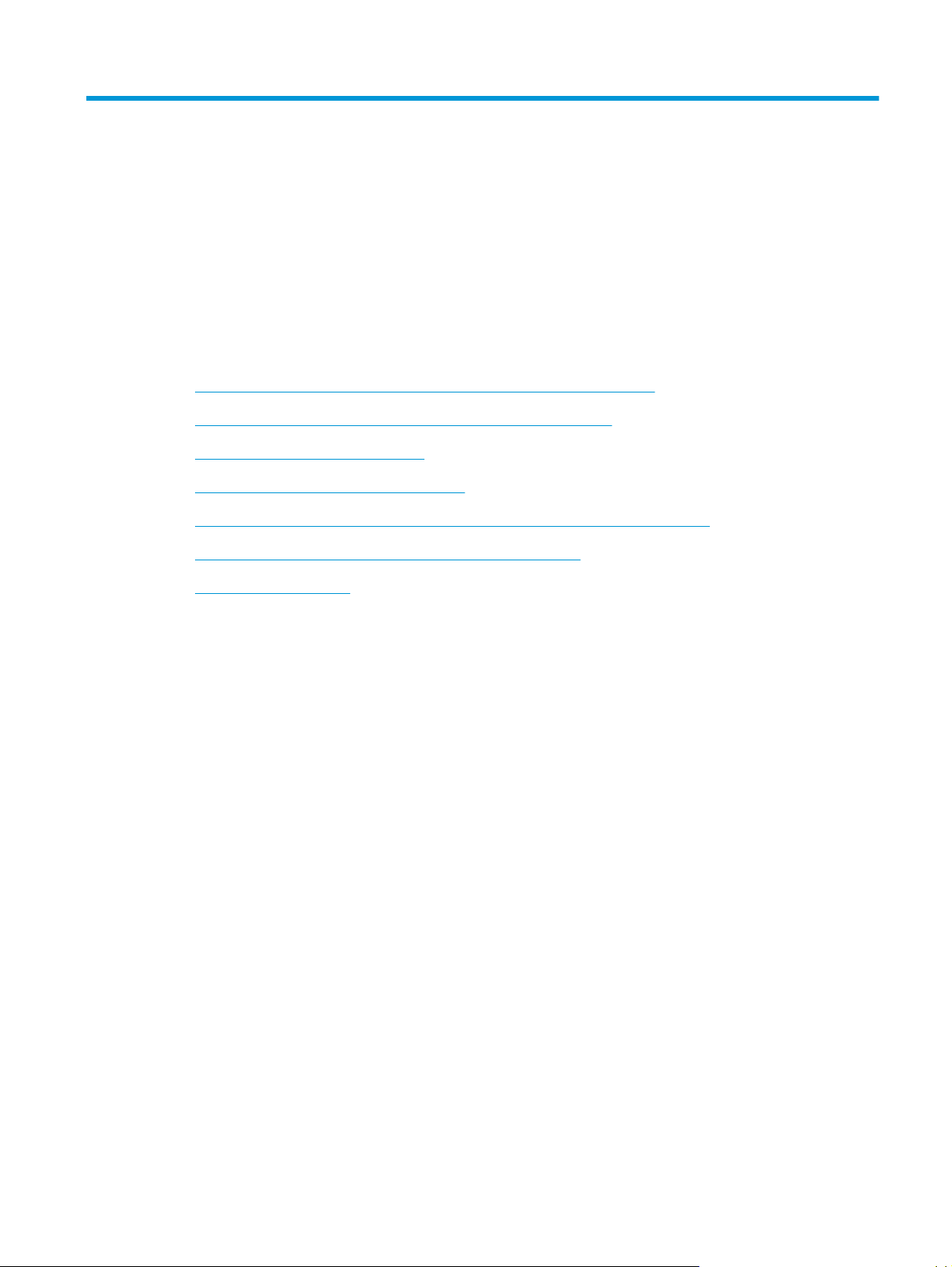
3Windows жүйесіне арналған
бағдарламалық құралдар
●
Windows жүйесіне арналған қолдау көрсететін операциялық жүйе
●
Windows жүйесіне арналған қолдаулы принтер драйверлері
●
HP әмбебап баспа драйвері (UPD)
●
Баспа параметрлерінің басымдықтары
●
Windows жүйесіне арналған принтер драйверлерінің баптауларын өзгерту
●
Windows жүйесінің бағдарламалық құралдарын орнату
●
Қолдаулы утилиталар
KKWW 17
Page 30
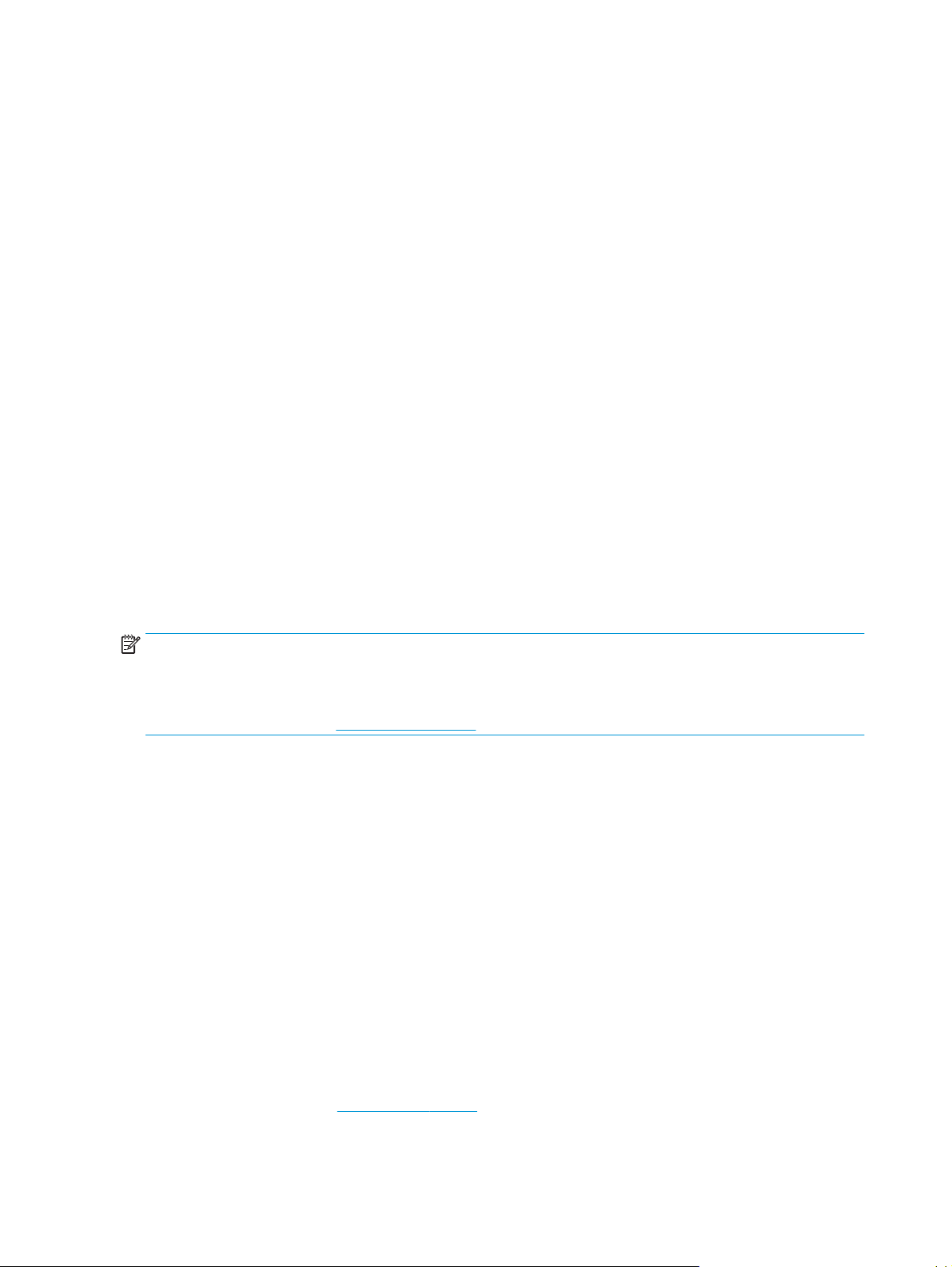
Windows жүйесіне арналған қолдау көрсететін операциялық жүйе
Өнім мынадай Windows операциялық жүйелеріне қолдау көрсетеді:
●
Windows Vista (Starter Edition, 32 биттік және 64 биттік нұсқалар)
●
Windows Vista Server 2008 (32 биттік)
●
Windows XP (32 биттік, 2-жаңарту пакеті)
●
Windows XP (64 биттік, 1-жаңарту пакеті)
●
Windows Server 2003 (1-жаңарту пакеті)
●
Windows 2000 (4-жаңарту пакеті)
Windows жүйесіне арналған қолдаулы принтер драйверлері
●
PCL 6 тілі (бағдарламалық құрал ықшам дискісінде)
●
PCL 5 әмбебап принтер драйвері (HP UPD) (Интернетте бар)
●
HP PostScript Level 3 эмуляциясы тіліндегі әмбебап принтер драйвері (Интернетте бар)
Принтер драйверлерінің құрамында өзінде кездесетін ағымды басып шығару тапсырмаларын
орындау және батырмаларды, құсбелгі орындарын және жайылмалы тізімдерді сипаттайтын
нұсқаулардан құралған желілік Анықтама бөлімі бар.
ЕСКЕРТПЕ: Осы өнімді қолдайтын PCL 5 және HP PostScript Level 3 эмуляция тіліндегі әмбебап
принтер драйве
болып табылады. Олар дәл сол драйверлердің бұрынғы нұсқалары сияқты орнатылып, жұмыс істейді
және ешқандай арнайы конфигурацияны қажет етпейді. Әмбебап принтер драйверлері туралы
қосымша ақпарат алу үшін
рлері Windows жүйесіне арналған HP әмбебап баспа драйверлерінің (UPD) нұсқалары
www.hp.com/go/upd торабын қараңыз.
HP әмбебап баспа драйвері (UPD)
Windows жүйесіне арналған HP әмбебап баспа драйверлері (UPD) кез келген HP LaserJet өніміне бөлек
драйверлер жүктеп алмастан, кез келген жерден виртуалды түрде қол жеткізуге мүмкіндік беретін
драйверлер болып табылады. Олар тексерілген HP баспа драйвері технологиясына сүйене отырып
құрастырылған және мұқият сыналып, көптеген бағдарламалармен бірге пайдаланылған. Олар ұзақ
уақыт бойы бір қалыпты жұмыс атқаратын күшті шешімдер болып табылады. Бұл Өнім үшін ек
әмбе
бап баспа драйвері бар:
●
PCL 5 әмбебап баспа драйвері
●
HP PostScript Level 3 эмуляция тіліндегі әмбебап баспа драйвері
HP әмбебап баспа драйвері әр HP өнімімен тікелей байланысып, конфигурация туралы ақпарат
жинайды, содан кейін өнімнің қолданыстағы бірегей мүмкіндіктерін көрсету үшін пайдаланушы
интерфейсін бейімдейді. Ол екі жақты баспа және степлер сияқты өнімде бар мүмкіндіктерді қолмен
қосу қажет болмау үшін оларды авто
Қосымша ақпарат алу үшін
www.hp.com/go/upd торабына кіріңіз.
матты түрде қосады.
і
18 3-тарау Windows жүйесіне арналған бағдарламалық құралдар KKWW
Page 31
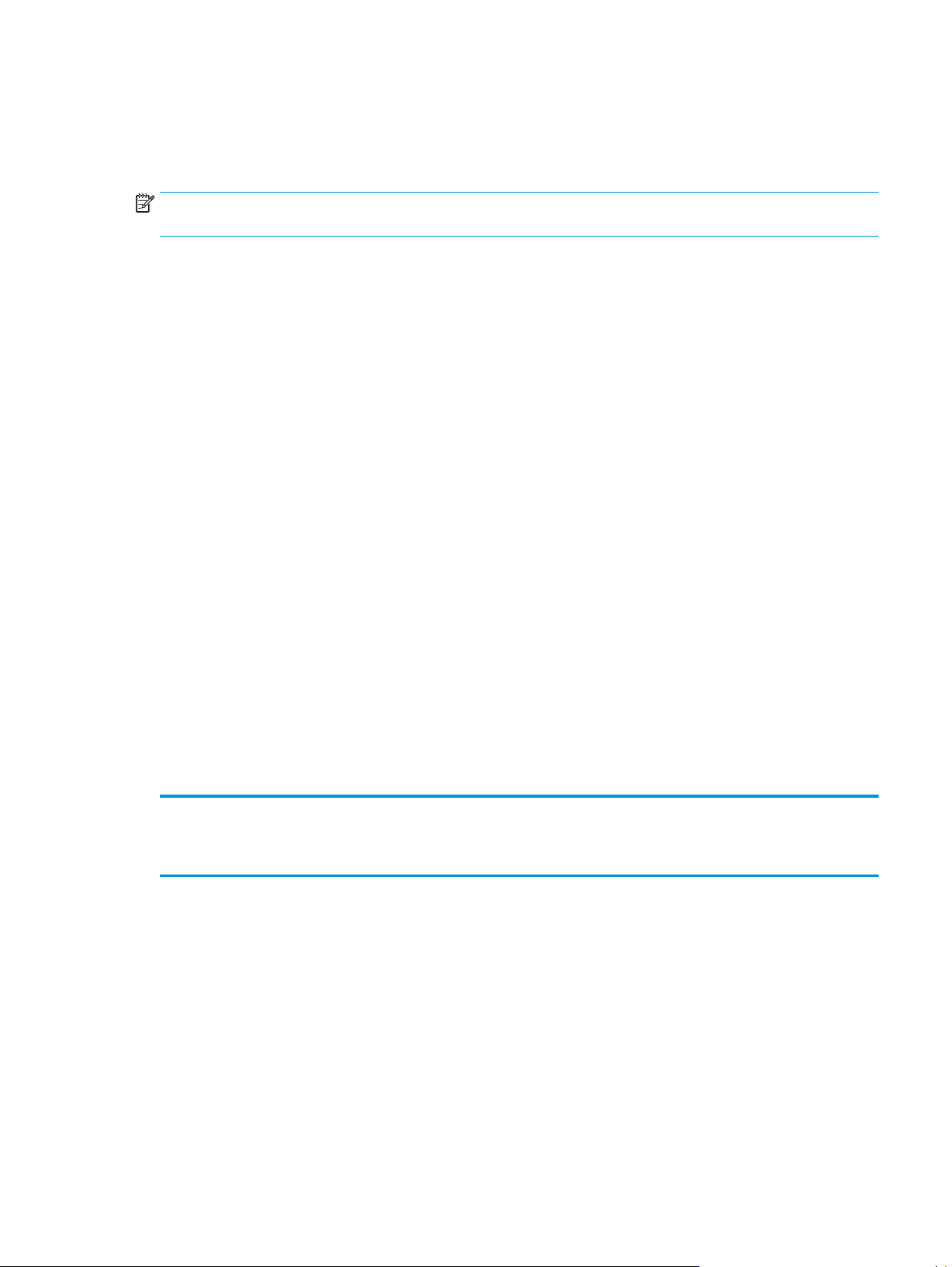
Баспа параметрлерінің басымдықтары
Баспа параметрлеріне енгізілетін өзгерістердің басымдықтары өзгерістердің енетін жерлеріне қарай
белгіленеді:
ЕСКЕРТПЕ: Командалар мен диалог терезелерінің атаулары сіздегі бағдарламалық құралдың түріне
қарай әр түрлі болуы мүмкін.
●
Page Setup (Бет параметрлері) диалог терезесі: Осы диалог терезесін ашу үшін сіз жұмыс істеп
отырған бағдарламаның File (Файл) мәзірінен Page Setup (Бет параметрлері) немесе оған ұқсас бір
команданы басыңыз. Осы жерде өзгертілген параметрлер кез келген басқа жерде өзгертілген
параметрлердің күшін жояды.
●
Print (Басып шығару) диалог терезесі: Осы диалог терезесін ашу үшін сіз жұмыс істеп отырған
бағ
ламаның File (Файл) мәзірінен Print (Басып шығару), Print Setup (Баспа параметрлері)
дар
немесе оған ұқсас бір команданы басыңыз. Print диалог терезесінде енгізілген өзгерістердің
басымдығы төмен болады және Page Setup (Бет параметрлері) диалог терезесінде енгізілген
өзгерістердің күшін жоймайды.
●
Printer Properties (Принтердің қасиеттері) диалог терезесі (принтер драйвері): Принтер
драйверін ашу үшін Print (Басып шығару) диалог терезесіндегі Properties (Қасиеттері) тар
басыңыз. Printer Properties (Принтердің қасиеттері) диалог терезесінде өзгертілген параметрлер
баспа бағдарламалық құралындағы кез келген басқа жерде енгізілген өзгерістердің күшін
жоймайды.
●
Әдепкі принтер драйверінің параметрлері: Әдепкі принтер драйверінің параметрлерінде Page
Setup (Бет параметрлері), Print (Басып шығару) немесе Printer Properties (Принтердің қасиеттері)
диалог терезелерінде өзгертілген параметрлерден басқа барлық баспа тапсырмаларында
қолданылатын параметрлер анықталады.
ма
ғын
●
Принтер басқару пан
елі
нің параметрлері: Принтердің басқару панелінде өзгертілген
параметрлердің басымдығы басқа жерлерде енгізілген өзгерістерден төмен болады.
Windows жүйесіне арналған принтер драйверлерінің баптауларын өзгерту
Бағдарламалық құрал жабылғанша
принтердің барлық
тапсырмаларының параметрлерін
өзгерту
1. Бағдарламалық құралдың File
(Файл) мәзірінен Print (Басып
шығаруды) таңдаңыз.
2. Драйверді таңдап, одан кейін
Properties (Қасиеттері) немесе
Preferences (Таңдауларды)
басыңыз.
Адымдар өзгеріп отыруы мүмкін;
сипатталған процедура ең тараған
болып табылады.
Принтердің барлық
тапсырмаларының стандартты
параметрлерін өзгерту
1. Windows XP, Windows Server 2003
және Windows Server 2008
(стандартты Бастау мәзірінің
көрінісін пайдалану): Start
(Бастау) батырмасын, одан соң
inters and Faxes (Принтерлер мен
Pr
факстар) батырмасын басыңыз.
–немесе–
Windows 2000, Windows XP,
Windows Server 2003 және
Windows Server 2008
(Классикалық Бастау мәзірінің
көрінісін пайдалану): Start
(Бастау), Settings (Параметрлер)
Өнім конфигурациясының
параметрлерін өзгерту
1. Windows XP, Windows Server 2003
және Windows Server 2008
(стандартты Бастау мәзірінің
көрінісін пайдалану): Start
(Бастау) батырмасын, одан соң
Printers and Faxes (Принтерлер мен
факстар) батырмасын басыңыз.
–немесе–
Windows 2000, Windows XP,
Windows Server 2003 және
Windows Server 2008
(Классикалық Бастау мәзірінің
көрінісін пайдалану): Start
(Бастау), Settings (Параметрлер)
KKWW Баспа параметрлерінің басымдықтары 19
Page 32
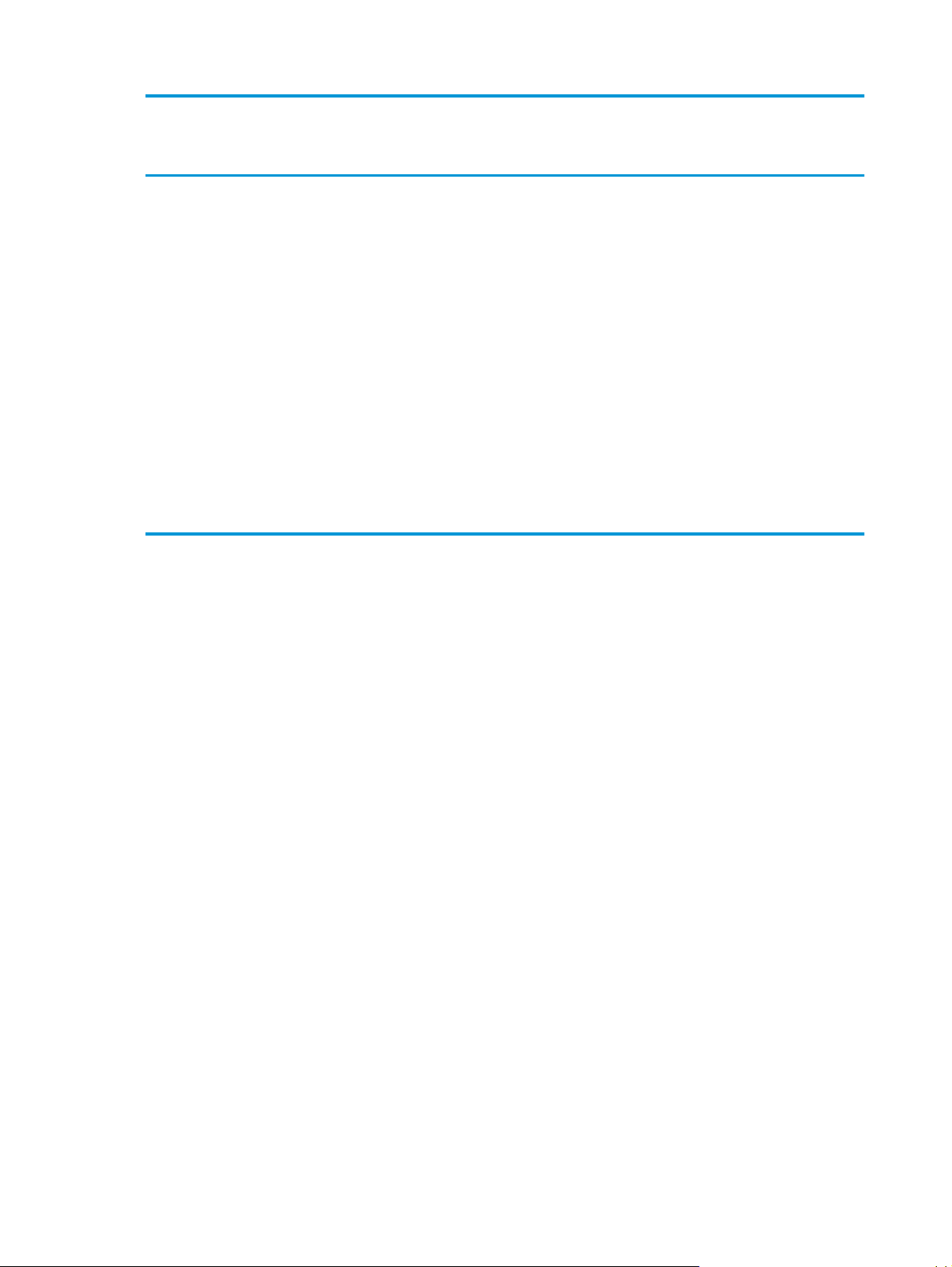
Бағдарламалық құрал жабылғанша
принтердің барлық
тапсырмаларының параметрлерін
өзгерту
Принтердің барлық
тапсырмаларының стандартты
параметрлерін өзгерту
Өнім конфигурациясының
параметрлерін өзгерту
батырмаларын басыңыз және
содан кейін Printers (Принтерлер)
батырмасын басыңыз.
–немесе–
Windows Vista: Start (Бастау),
Control Panel (Басқару Панелі)
батырмаларын басыңыз және
содан кейін Hardware and Sound
(Құралдар және Дыбыс) арналған
санатта Printer (Принтер)
таңдаңыз.
2. Драйвер белгішесіне келтіріп, оң
жақ батырманы басыңыз және
одан кейін Printing Preferences
Басып шығару Таңдаулары)
(
мәзірін таңдаңыз.
батырмаларын басыңыз және
содан кейін Printers (Принтерлер)
батырмасын басыңыз.
–немесе–
Windows Vista: Start (Бастау),
Control Panel (Басқару Панелі)
батырмаларын басыңыз және
содан кейін Hardware and Sound
(Құралдар және Дыбыс) арналған
санатта Printer (Принтер)
таңдаңыз.
2. Драйвер белгішесіне келтіріп, оң
жақ батырманы басыңыз және
одан кейін Properties
(Таңдаулылар) мәзірін таңдаңыз.
3. Device Settings (Құрал
раметрлері) жиекбелгісін
Па
таңдаңыз.
20 3-тарау Windows жүйесіне арналған бағдарламалық құралдар KKWW
Page 33
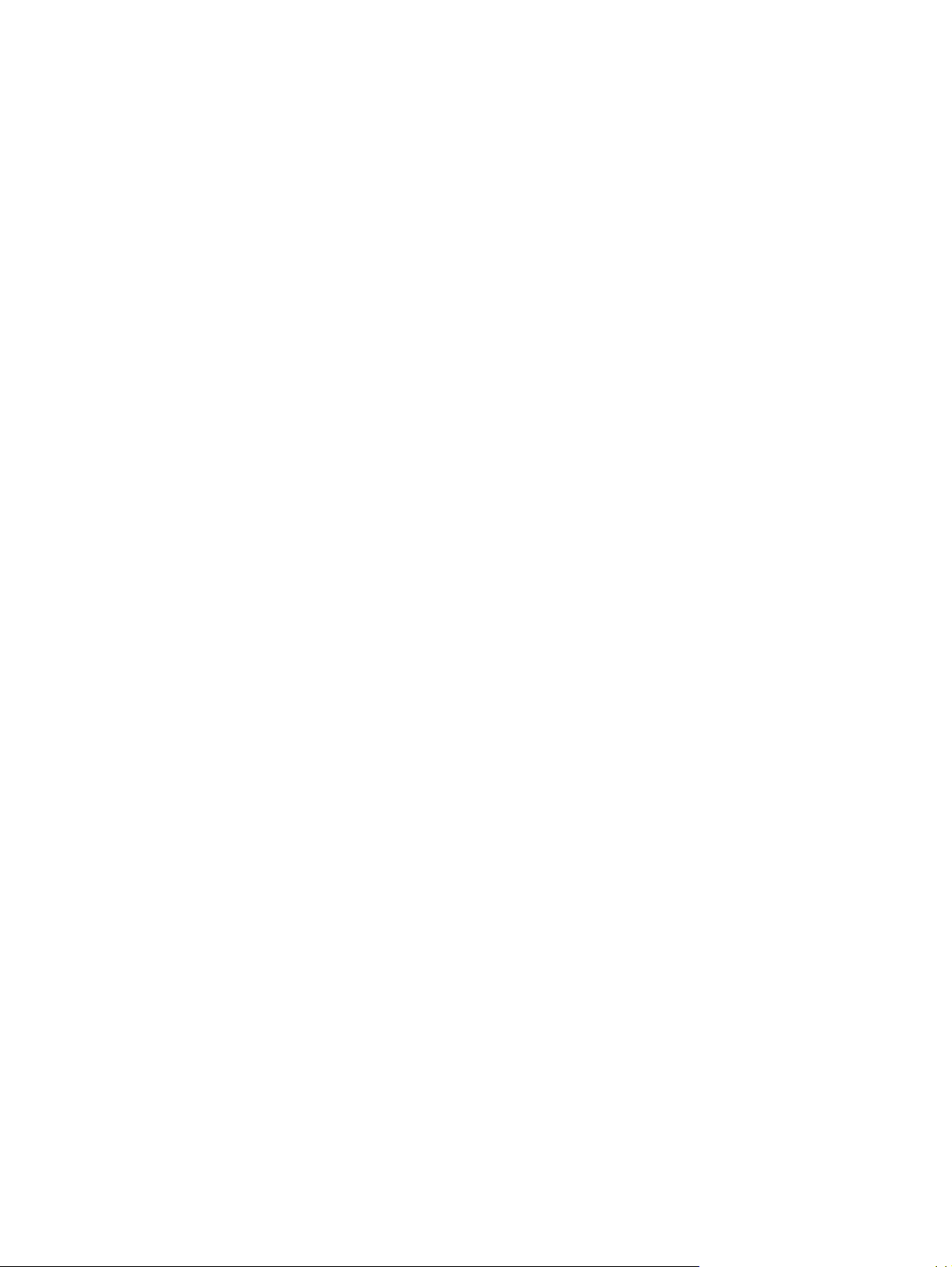
Windows жүйесінің бағдарламалық құралдарын орнату
Windows жүйесіне арналған бағдарламалық құралды орнату түрлері
Бағдарламалық құралды орнатушы сізге өнімді қашан компьютерге немесе желіге жалғау керектігі
туралы нұсқау береді. Өнім жалғанғаннан кейін, орнатушы сізге орнатуды барлық ұсынылатын
бағдарламалық құралдарды орнатпай аяқтау мүмкіндігін ұсынады.
Келесі операциялық жүйелер ұсынылатын бағдарламалық құралдардың «толық» орнатылуын
қолдайды:
●
32 биттік Windows Vista
●
64 биттік Windows Vista
●
Windows XP, 2-жаңарту пакеті
Келесі операциялық жүйелер ұсынылатын бағдарламалық құралдарды қамтымай «барынша аз»
тылуы
орна
●
●
●
н қолдайды:
Windows Vista Starter Edition
32 биттік Windows Vista
64 биттік Windows Vista
●
Windows Vista Server 2008, 32 биттік
●
Windows XP, 2-жаңарту пакеті
●
64 биттік Windows XP, 1-жаңарту пакеті
●
Windows Server 2003, 1-жаңарту пакеті
●
Windows 2000, 4-жаңарту пакеті
Windows жүйесінің бағдарламалық құралын жою
1. Start (Бастау) батырмасын басып, оның ішінен All Programs (Барлық бағдарламалар) тармағын
таңдаңыз.
2. HP белгішесін басып, HP Color LaserJet CP5225 сериясы принтер тармағын таңдаңыз.
3. Uninstall (Бағдарламаны жою) түймесін басып, бағдарламалық құралды жою үшін экрандағы
нұсқауларды орындаңыз.
KKWW Windows жүйесінің бағдарламалық құралдарын орнату 21
Page 34

Қолдаулы утилиталар
HP Web Jetadmin
HP Web Jetadmin интранетіңіздегі HP Jetdirect-қосылған принтерлерге арналған браузерге негізделген
басқару құралы болып табылады және желлілік администратор компьютеріне ғана орнатылуы тиіс.
HP Web Jetadmin ағымдағы нұсқасы мен қолдаулы хост жүйелерінің ең соңғы тізімін жүктеу үшін
www.hp.com/go/webjetadmin сайтына кіріңіз.
Хост серверіне орнатылған кезде, Windows клиенті Java тілі қосылған қолдау көрсетілетін веб
браузерінің (Microsoft Internet Explorer немесе Netscape Navigator сияқты) көмегімен HP Web Jetadmin
хостына кіру арқылы HP Web Jetadmin бағдарламасына қол жеткізе алады.
Енгізілген Веб сервер
Өнім желіге қосылған Өнім мен желілік қызмет туралы ақпаратқа қол жеткізуге мүмкіндік беретін
енгізілген веб серверімен жабдықталған. Бұл ақпарат Microsoft Internet Explorer, Netscape Navigator,
Apple Safari немесе Firefox сияқты веб браузерлерінде көрсетіледі.
Енгізілген веб сервер өнімде орналасқан. Ол желілік серверге жүктелмейді.
Енгізілген веб сервер желіге қосылған компьютері бар және стандартты веб браузері бар кез келген
адам пайдалана алатын өнімді интерфейспен қамт
құрал орнатылмаған немесе конфигурацияланбаған, бірақ компьютеріңізде қолдау көрсетілетін веб
браузер болуы тиіс. Енгізілген веб серверіне кіру үшін браузердің мекенжай жолына өнімнің IP
мекенжайын теріңіз. (IP мекенжайын табу үшін конфигурация бетін басып шығарыңыз. Конфигурация
бетін басып шығару туралы қосымша ақпарат алу үшін «
қараңыз.)
амасыз етеді. Ешқандай арнайы бағдарламалық
Ақпараттық беттер (68-бет)» бөлімін
Енгізілген Веб сервердің мүмкіншіліктері мен қызметтерін толық түсіну үшін «
(78-бет)» бөлімін қараңыз.
Енгізілген веб-сервер
22 3-тарау Windows жүйесіне арналған бағдарламалық құралдар KKWW
Page 35
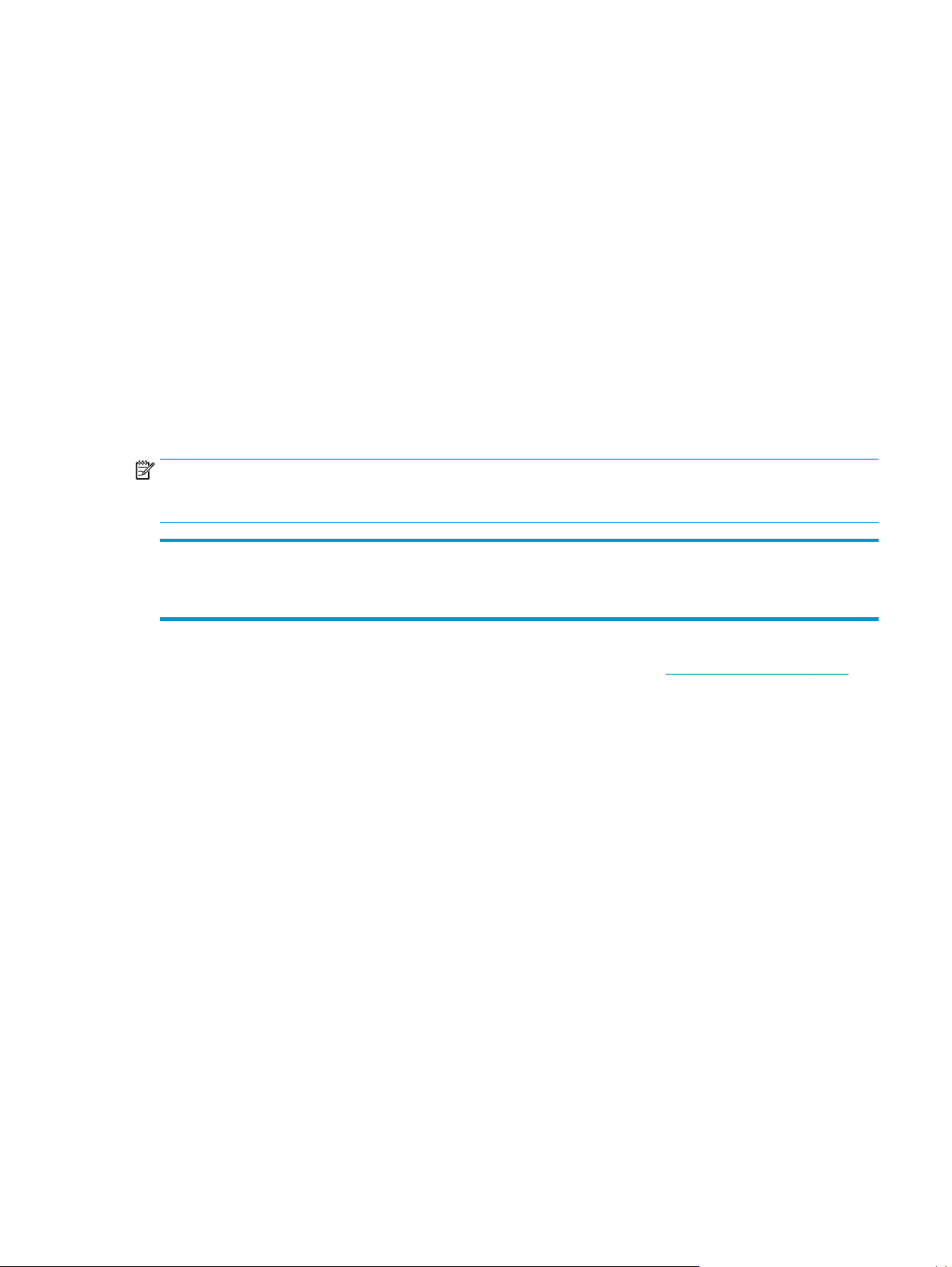
HP ToolboxFX
HP ToolboxFX Бағдарламалық құрал сіз келесі тапсырмалар үшін пайдалана алатын бағдарлама болып
табылады:
●
Өнім мәртебесін тексеру
●
Жабдықтарының мәртебесін және жабдықтардың онлайн дүкендерін тексеру
●
Setup Status Alerts (Күй туралы ескертулерді орнату)
●
Өнім пайдалану есептерін көру
●
Өнім құжаттамасын көру
●
Ақаулықтарды жою және қызмет көрсету құралдарына жету
HP ToolboxFX тікелей USB және желілік орнатулар үшін қолдаулы. Сізге HP ToolboxFX ашып қолдануға
Интернетке қатынас б
қосылады.
ЕСКЕРТПЕ: HP ToolboxFX бағдарламасына Windows 2000, Windows Server 2003 немесе Macintosh
операциялық жүйелерінде қолдау көрсетілмейді. HP ToolboxFX бағдарламасын пайдалану үшін
компьютеріңізде TCP/IP протоколы орнатылған болуы тиіс.
олуының кере
гі жоқ. HP ToolboxFX ұсынылған орнатуды жасаған кезде ғана
Колдаулы операциялық жүйелер
●
●
HP ToolboxFX бағдарламалық құралы туралы көбірек ақпарат алу үшін «HP ToolboxFX ашу (69-бет)»
бөлімін қараңыз.
Өзге Windows құрам бөліктері мен утилиталар
●
Бағдарламалық құралды орнатушы — басып шығару жүйесінің орнатылуын автоматтандырады
●
Желілік Веб тіркеуі
●
Print Quality Optimizer Video
●
HP Basic Color Match құралы (Интернетте бар)
●
HP Easy Printer Care бағдарламасы (Интернетте бар)
●
Web Printsmart (Интернетте бар)
●
HP SureSupply
●
HP Print View бағдарламасы (Интернетте бар)
Microsoft Windows XP, Service Pack 2 (Үй және Кәсіби
нұсқалары)
Microsoft Windows Vista™
KKWW Қолдаулы утилиталар 23
Page 36

24 3-тарау Windows жүйесіне арналған бағдарламалық құралдар KKWW
Page 37

4 Өнімді Macintosh бағдарламасымен
пайдаланыңыз
●
Macintosh жүйесіне арналған бағдарламалық құралдар
●
Macintosh принтер драйверінде мүмкіндіктерді пайдалану
KKWW 25
Page 38

Macintosh жүйесіне арналған бағдарламалық құралдар
Macintosh жүйесіне арналған қолдаулы операциялық жүйелер
Өнім Macintosh операциялық жүйелерінің келесілерін қолдайды:
●
Mac OS X v10.3, v10.4, v10.5 және v10.6
ЕСКЕРТПЕ: Mac OS X v10.4 және кейінгі нұсқалары үшін PPC және Intel Core Processor Macintosh
компьютерлеріне қолдау көрсетіледі.
Macintosh жүйесіне арналған қолдаулы принтер драйверлері
HP орнату бағдарламасы Macintosh компьютерлерімен пайдаланылатын PostScript® принтер
сипаттамасы (PPD) файлдары мен принтер диалог кеңейтімдерін (PDEs) ұсынады.
Бағдарламалық құралды Macintosh операциялық жүйесінен жою
Бағдарламалық құралды жою үшін әкімшілік құқықтарыңыз болуы керек.
Mac OS X V10.3 және V10.4
1. Келесі қалтаны шолыңыз:
Library/Printers/PPDs/Contents/Resources
2. <lang>.lproj папкасын ашыңыз, мұндағы <lang> — пайдаланылатын екі әріпті тіл коды.
3. Осы өнім үшін .GZ файлын жойыңыз.
4. Әрбір тіл папкасы үшін 2 және 3-қадамдарды қайталаңыз.
Mac OS X V10.5
1. Келесі қалтаны шолыңыз:
Library/Printers/PPDs/Contents/Resources
2. Осы өнім үшін .GZ файлын жойыңыз.
Macintosh жүйесіне арналған баспа баптауларының басымдылығы
Баспа баптауларындағы өзгертулер өздеріне жасалағанына қарай басымды болады:
ЕСКЕРТПЕ: Командалар мен диалог терезелерінің атаулары бағдарламалық құралыңызға тәуелді
түрде өзгешеленуі мүмкін.
●
Бет Орнатпасы диалог терезесі: Осы диалог терезесін ашу үшін Page Setup (Бет Орнатпалары)
немесе баламалы командасын өзіңіз жұмыс істеп отырған бағдарламаңыздың File (Файл)
26 4-тарау Өнімді Macintosh бағдарламасымен пайдаланыңыз KKWW
Page 39
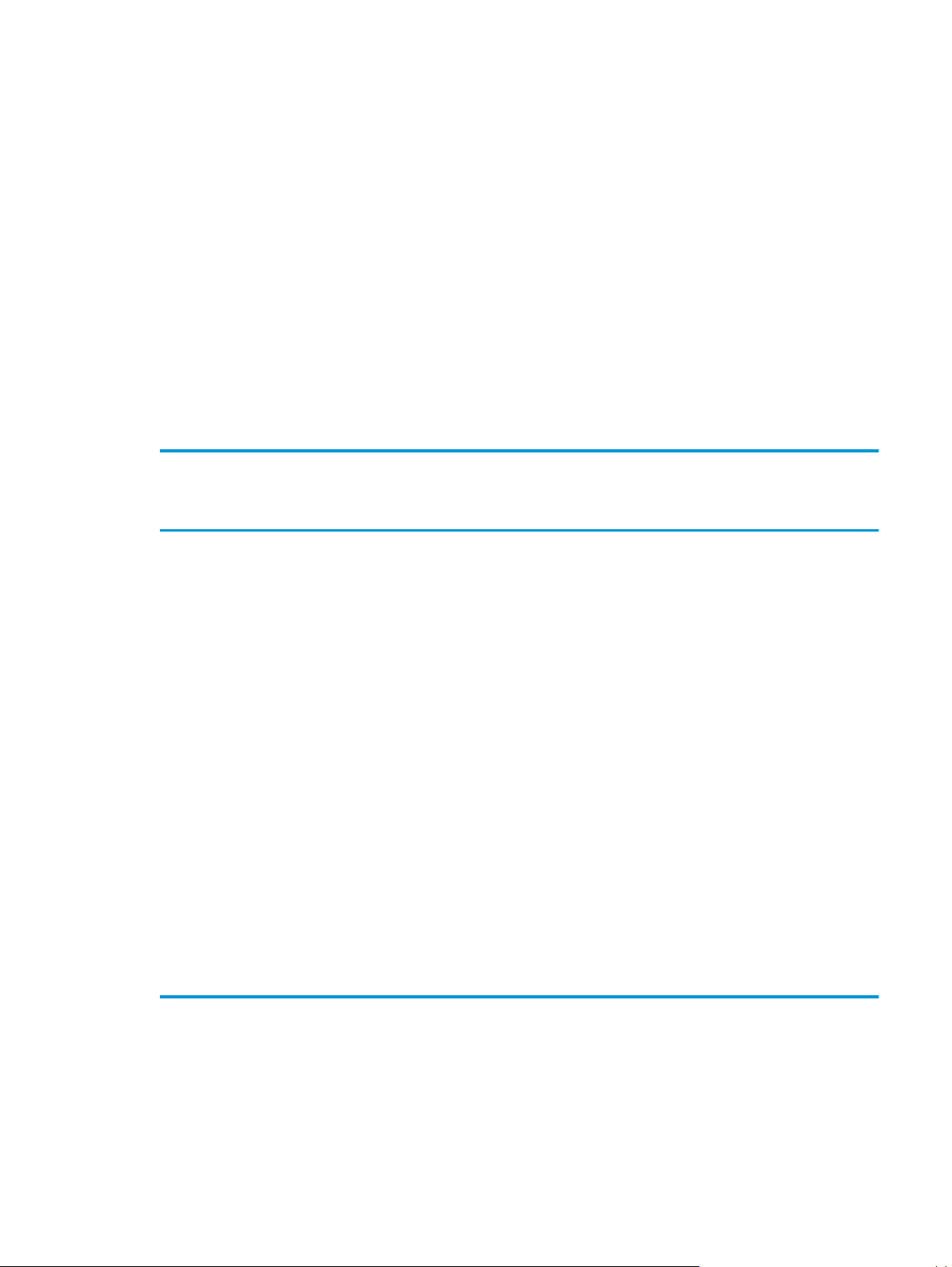
мәзірінен таңдаңыз. Осы жерде өзгертілген баптаулар кез келген өзге жердегі баптаулардың
орнын басады.
●
Баспа диалог терезесі: Осы диалог терезесін ашу үшін Print (Басып шығару), Print Setup (Баспа
Орнатпалары) немесе баламалы командасын өзіңіз жұмыс істеп отырған бағдарламаңыздың File
(Файл) мәзірінен таңдаңыз. Print (Басып шығару) диалог терезесінде өзгертілген баптаулар
басымдылығы төмен болып табылады және өзгертулердің орн
ын баспайды Pa
ge Setup (Бет
орнатпалары) диалог терезесіндегі.
●
Стандартты принтер драйверінің баптаулары: Стандартты принтер драйверінің баптаулары
барлық баспа тапсырмаларында пайдаланылатын баптауларды белгілейді, егер баптаулар Page
Setup (Бет Орнатпалары), Print (Басып шығару) немесе Printer Properties (Принтер Қасиеттері)
диалог терезесінде өзгертілмесе.
●
Принтердің басқару панелінің баптаулары: Принтердің басқару панеліндегі баптаулар
өзгертулерінің өзге жерлерде жасалған өзгертулерге қарағанда басымдылығы төм
ен.
Macintosh жүйесіне арналған принтер драйверлерінің параметрлерін өзгерту
Бағдарламалық құрал жабылғанша
принтердің барлық
тапсырмаларының параметрлерін
өзгерту
1. File (Файл) мәзірінен Print (Басып
шығаруды) параметрін таңдаңыз.
2. Өзіңіз қалаған параметрлерді түрлі
жайылмалы мәзірлерде өзгертіңіз.
Принтердің барлық
тапсырмаларының стандартты
параметрлерін өзгерту
1. File (Файл) мәзірінен Print (Басып
шығаруды) параметрін таңдаңыз.
2. Өзіңіз қалаған параметрлерді түрлі
жайылмалы мәзірлерде өзгертіңіз.
3. Presets (Алдын-ала орнатулар)
жайылмалы мәзірінен Save as
(Түрінде сақт
таңдап, алдын-ала орнату атауын
теріңіз.
Бұл параметрлер Presets (Алдын-ала
орнатулар) мәзірінде сақталды. Жаңа
параметрлерді пайдалану үшін Сіз
сақталған алдын-ала орнату
опцияларын бағдарламаны ашып,
басып шығарған сайын таңдап
отыруыңыз тиіс.
ау) параметрін
Өнім конфигурациясының
параметрлерін өзгерту
Mac OS X v10.3 немесе Mac OS X v10.4
1. Apple мәзірінен System Preferences
(Жүйе артықшылықтары) және
содан кейін Print & Fax (Басу және
Факс) параметрін таңдаңыз.
2. Printer Setup (Баспа орнатпалары)
батырмасын басыңыз.
3. Installable Options (Орнатылатын
Опциялар) мәзірін таңдаңыз.
Mac OS X v10.5 немесе Mac OS X v10.6
1. Apple мәзірінен System Preferences
(Жүйе артықшылықтары) және
содан кейін Print & Fax (Басу және
Факс) параметрін таңдаңыз.
2. Options & Supplies (Параметрлер
мен материалдар) батырмасын
басыңыз.
3. Driver (Драйвер) мәзірін таңдаңыз.
4. Тізімнен драйверді таңдаңыз және
орнатылатын опцияларды
таңдаңыз.
KKWW Macintosh жүйесіне арналған бағдарламалық құралдар 27
Page 40
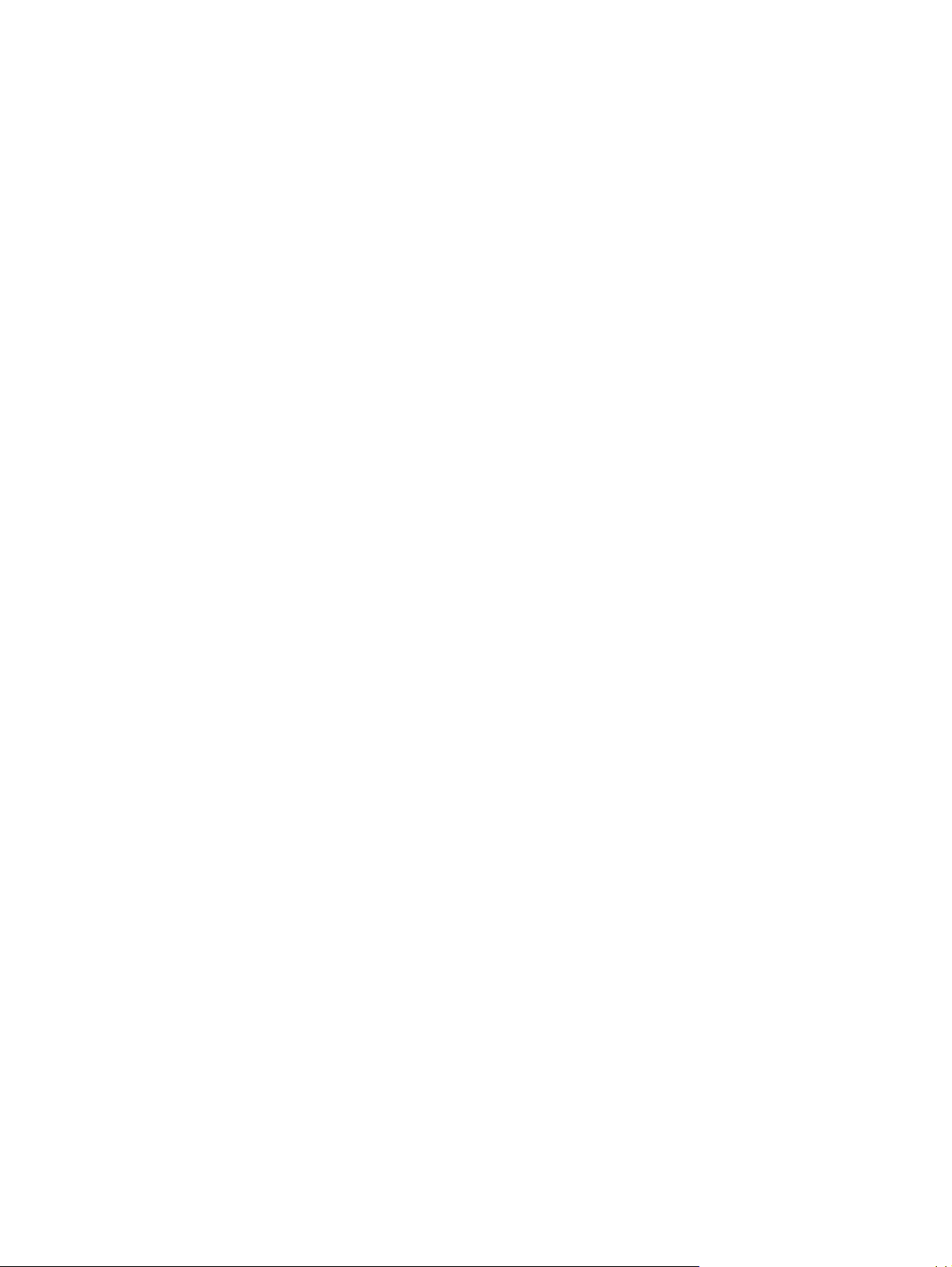
Macintosh қолдайтын утилиталар
Macintosh көмегімен енгізілген веб-серверді қарау
Енгізілген веб серверіне (EWS) баспа кезегін көргенде Utility (Утилита) түймесін басып кіруге болады.
Бұл әрекет пайдаланушыға EWS серверіне кіру мүмкіндігін беретін Safari сияқты веб браузерді ашады.
Сондай-ақ, EWS серверіне өнімнің IP мекенжайын немесе DNS атауын тікелей веб браузерде теру
арқылы кіруге болады.
Сондай-ақ, автоматты түрде орнатылатын HP USB EWS шлюздік бағдарламалық жасақтамасы, өнім
USB кабелі арқылы қосылған жағдайда, веб-шолғышына өн
кабелі пайдаланылған жағдайда, EWS ішіне веб-шолғыш арқылы кіру үшін Utility (Утилита)
түймешігін басыңыз.
EWS келесі тапсырмаларды орындау үшін пайдаланыңыз:
●
Өнімнің жай-күйін көріп, өнім параметрлерін өзгерту.
●
Өнімнің желілік параметрлерін көріп, өзгерту.
●
Өнімнің ақпарат беттерін басып шығару.
●
Өнімнің оқиғалар журналын көру.
ен байланысу мүмкіндігін береді. USB
імм
28 4-тарау Өнімді Macintosh бағдарламасымен пайдаланыңыз KKWW
Page 41
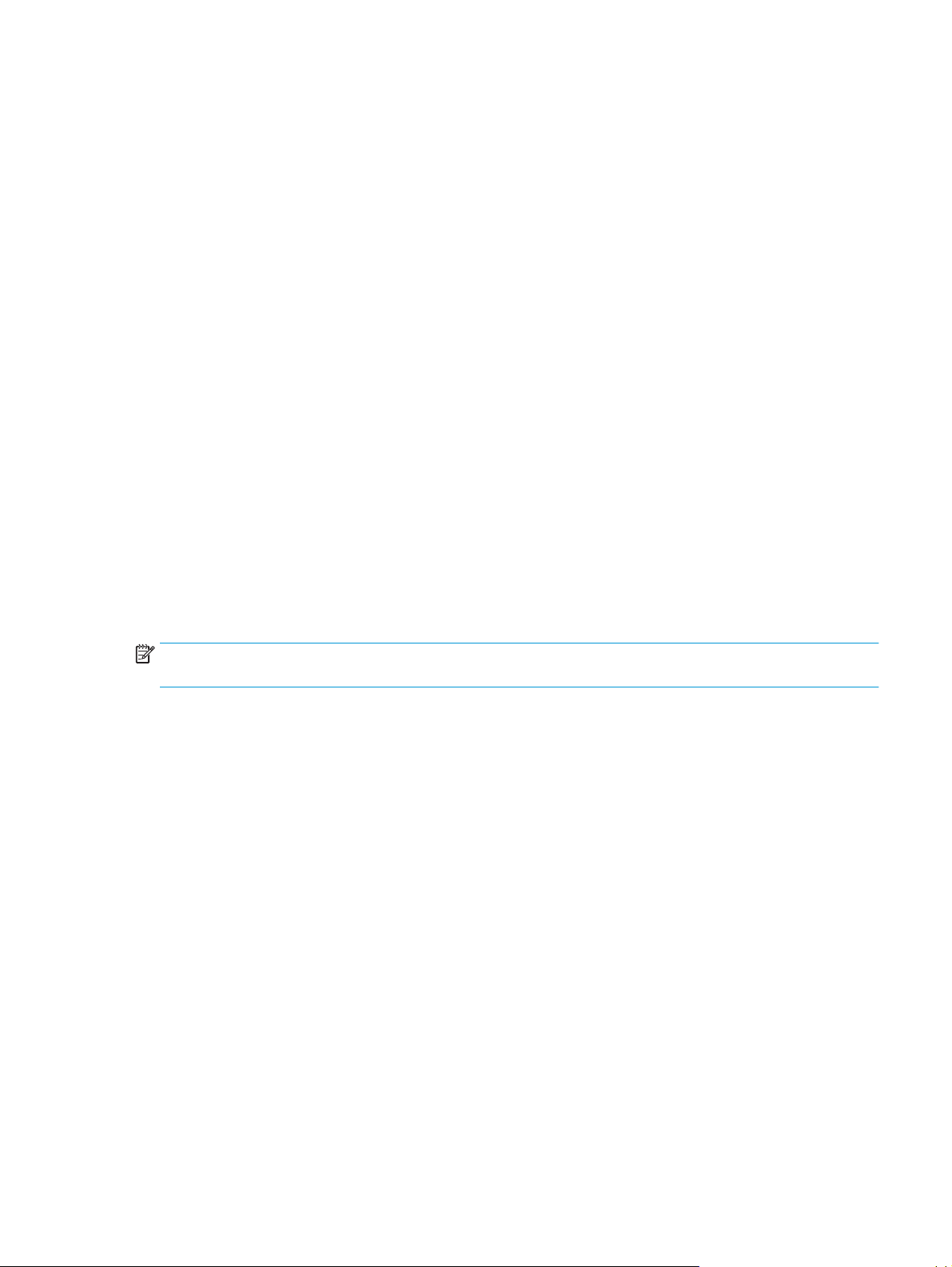
Macintosh принтер драйверінде мүмкіндіктерді пайдалану
Macintosh жүйесінде баспаның алдын ала орнатпаларын құру және
пайдалану
Қайта пайдалану мақсатымен принтер драйверлерінің ағымды баптауларын сақтау үшін баспаның
алдын ала орнатпаларын пайдалану.
баспаның алдын ала орнатпаларын құру
1. File (Файл) мәзірінен Print (Басып шығару) батырмасын таңдаңыз.
2. Драйверді таңдаңыз.
3. Басып шығару параметрлерін таңдаңыз.
4. Presets (Алдын ала орнатулар) тармағында Save As... (Түрінде сақтау...) батырмасын басып,
алдын ала орнатпа атауын теріңіз.
5. OK басыңыз.
ның алдын ала орнатпаларын пайдалану
па
Бас
1. File (Файл) мәзірінен Print (Басып шығару) батырмасын таңдаңыз.
2. Драйверді таңдаңыз.
3. Presets (Алдын ала орнатулар) тармағында пайдаланғыңыз келетін алдын ала орнатпаларды
таңдаңыз.
ЕСКЕРТПЕ: Принтер-драйвер стандартты параметрлерін пайдалану үшін Standard (Стандартты)
таңдаңыз.
Құжаттарды немесе баспаларды әдеттегі парақ мөлшеріне өзгерту
Сіз құжатты өзге өлшемді параққа орналастыру үшін масштабтай аласыз.
1. File (Файл) мәзірінен Print (Басып шығару) батырмасын таңдаңыз.
2. Paper Handling (Қағаз жүктеу) мәзірін ашыңыз.
3. Destination Paper Size (Арнаулы Парақ Өлшемі) аумағынан Scale to fit paper size (Парақ өлшеміне
орналастыру үшін масштабтау) мәзірін таңдап, жайыомалы тізімнен өлшемді таңдаңыз.
4. Егер Сіз құжаттан кіші парақтарды ғана пайдаланғыңыз келсе, Scale down only (Тек төмен қа
масш
табтау) батырмасын таңдаңыз.
Мұқабаны басып шығару
Сіз құрамында хабары («Құпия» сияқты) бар құжаттарыңыз үшін түрлі мұқаба беттерін басып шығара
аласыз.
1. File (Файл) мәзірінен Print (Басып шығару) батырмасын таңдаңыз.
рай
2. Драйверді таңдаңыз.
KKWW Macintosh принтер драйверінде мүмкіндіктерді пайдалану 29
Page 42

3. Cover Page (Алдыңғы Мұқаба) жайылмалы мәзірін ашып, одан кейін алдыңғы мұқабаны не Before
Document (Құжат алдында) немесе After Document (Құжаттан Кейін) басып шығаруды таңдаңыз.
4. Cover Page Type (Мұқаба Бетінің Түрі) жайылмалы мәзірінен өзіңіз мұқаба бетте басып
шығарғыңыз келетін хабарды таңдаңыз.
ЕСКЕРТПЕ: Бос мұқаба бетті басып шығару үшін Standard (Стандартты) түрді Cover Page Type
(Мұқаба Бетінің Түрі) түрінде таңдаңыз.
Субелгілерін пайдалану
Субелгісі болып құжаттың әр бетінде фон ретінде басып шығарылатын «Құпия» сөзі сияқты ескерту
болып табылады.
1. File (Файл) мәзірінде Print (Басып шығару) батырмасын таңдаңыз.
2. Ашыңыз Watermarks (Субелгілер) мәзірін.
3. Одан кейін Mode (Режим) мәзіріне кіріп, қолданылатын субелгісінің түрін таңдаңыз. Жартылай
мөлдір хабарға басылатын Watermark (Субелгіні) таңдаңыз. Мөлдір емес хабарды басып шығару
үшін Overlay (Маңдайша) тармағын таңдаңыз.
4. Одан кейін Pages (Беттер) мәзіріне өтіп, субелгіні барлық беттерге не бірінші бетке ғана басып
шығаруды таңдаңыз.
5. Одан кейін Text (Мәтін) мәзіріне өтіп, стандартты хабарды таңдаңыз, немесе Custom (Ерекше)
тармағын таңдап, терезеде жаңа хабарды теріңіз.
6. Баптауларды қалдыру үшін опцияларды таңдаңыз.
Macintosh жүйесінде бір парақ қағазға бірнеше бет басып шығару
Бір парақ қағазға бірнеше бет басып шығара аласыз. Бұл мүмкіншілік жоба беттерін басып шығарудың
тиімді жолын қамтамасыз етеді.
1. File (Файл) мәзірінен Print (Басып шығару) батырмасын таңдаңыз.
2. Драйверді таңдаңыз.
3. Layout (Орналасу) жайылмалы мәзірін ашыңыз.
4. Одан кейін Pages per Sheet (Бет Параққа) мәзіріне өтіп, әр параққа басып шығарғыңыз келетін бет
санын (1, 2, 4, 6, 9, немесе 16) таңдаңыз.
30 4-тарау Өнімді Macintosh бағдарламасымен пайдаланыңыз KKWW
Page 43
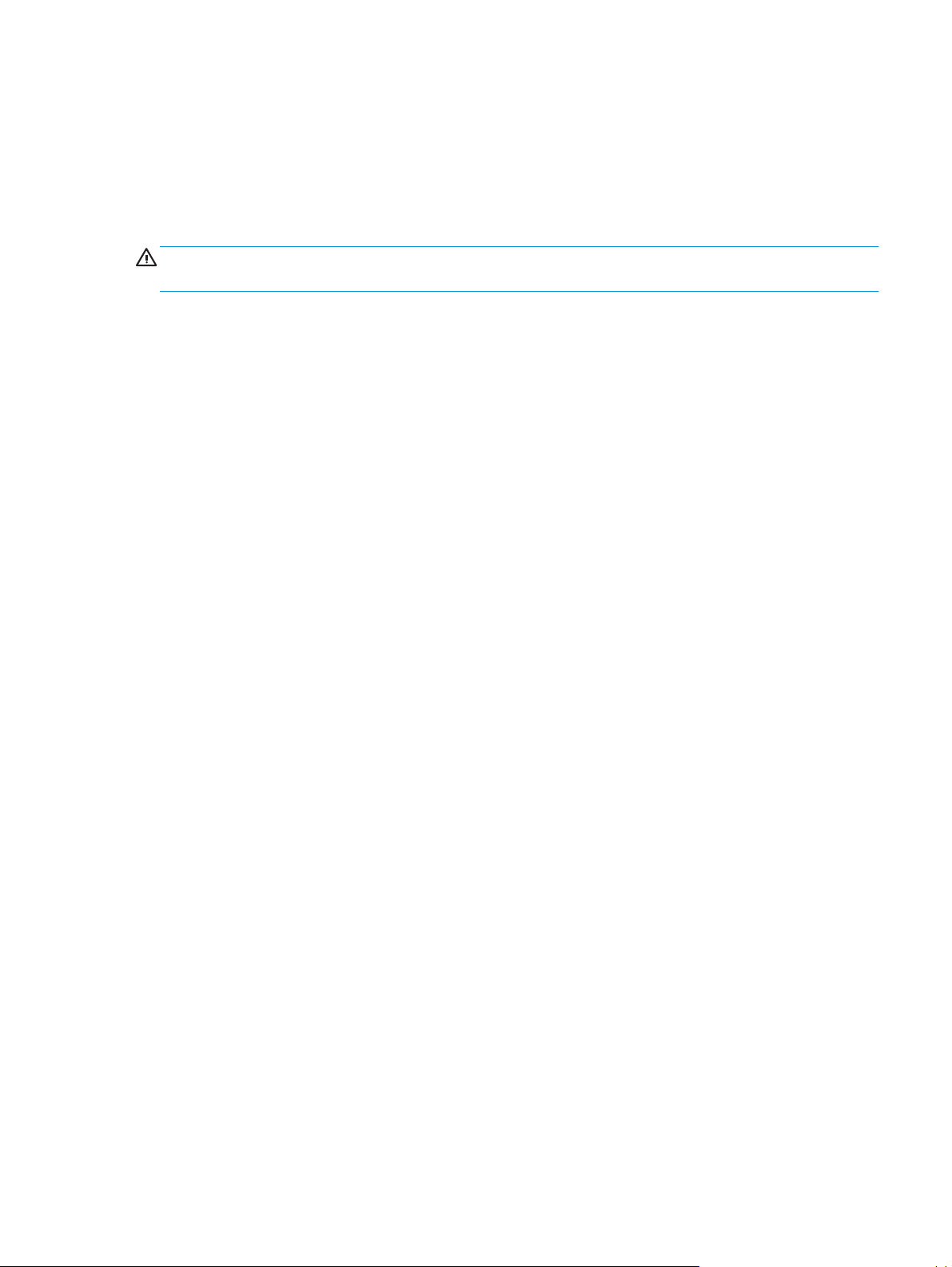
5. Одан кейін Layout Direction (Орналастыру Бағыты) мәзіріне өтіп, парақтағы беттер кезегі мен
орналастырылуын таңдаңыз.
6. Одан кейін Borders (Жиектері) мәзіріне өтіп, парақтағы әр беттің жан жағындағы жиек түрін
таңдаңыз.
Екі жағын да басып шығару (дуплекс басып шығару)
ЕСКЕРТУ: Кептелуді болдырмау үшін автоматты екі жақты баспаға 105 г/м 2 қағазынан ауыр қағаз
салмаңыз.
Автоматты дуплексті баспаны пайдаланыңыз
1. Баспа тапсырмасын қамтамасыз ететін науалардың біріне жеткілікті қағаз мөлшерін салыңыз.
Егер Сіз бланк сияқты арнайы қағаз жүктеген болсаңыз, оны келесі жолдардың бірімен жүктеңіз:
●
1-науа үшін, бланк парақтарын астыңғы жағын принтерге бірінші енгізіп, жоғары қаратып
салыңыз.
●
Барлық өзге науалар үшін, бланк парақтарын жоғарғы жағын принтердің артына қарата
енгізіп, төмен қара
2. File (Файл) мәзірінен Print (Басып шығару) батырмасын таңдаңыз.
3. Layout (Орналасу) жайылмалы мәзірін ашыңыз.
тып салыңыз.
4. Одан Two-Sided (Екі Жақты) тармағынан, Long-Edge Binding (Ұзын Қырынан Бекіту) немесе Short-
Edge Binding (Қысқа Қырынан Бекіту) таңдаңыз.
5. Print (Басып шығару) батырмасын басыңыз.
Екі жағына қолмен басу
1. Баспа тапсырмасын қамтамасыз ететін науалардың біріне жеткілікті қағаз мө
Егер Сіз бланк сияқты арнайы қағаз жүктеген болсаңыз, оны келесі жолдардың бірімен жүктеңіз:
●
1-науа үшін бланк парақтарын астыңғы жағын принтерге бірінші енгізіп, жоғары қаратып
салыңыз.
●
Барлық өзге науалар үшін бланк парақтарын жоғарғы жағын принтердің артына қарата
енгізіп, төмен қаратып салыңыз.
2. File (Файл) мәзірінен Print (Басып шығару) параметрін таңдаңыз.
3. Fini
4. Print (Басып шығару) батырмасын басыңыз. 1-науа ішіндегі шығарылған жинақтың екінші
5. Принтердің 1-науасындағы таза парақтарды алып тастаңыз.
shing (Аяқтау) жайылмалы мәзірінен Manually Print on 2nd Side (2-ші бетіне қолмен басып
шығару) тармағын таңдаңыз.
жартысын басып шығару үшін орнын ауыстырмас бұрын компьютер экранына шығарылатын
жайылмалы терезедегі нұсқауларды орындаңыз.
лшерін салы
ңыз.
6. Алдымен басылып шыққан қағаз дестесін бет жағын жоғары қараты
принтердің 1-науасына салыңыз. Екінші жағын 1-науадан басып шағыруыңыз керек.
7. Кеңес берілген жағдайда, жалғастыру үшін басқару панеліндегі тиісті батырманы басыңыз.
KKWW Macintosh принтер драйверінде мүмкіндіктерді пайдалану 31
п, астыңғы жағымен
Page 44

Түс опцияларын баптау
Түстердің юбағдарламалық құралмен қалай жеткізіліп, басылып шығарылатындығын басқару үшін
Color Options (Түс опциялары) жайылмалы мәзірін пайдаланыңыз.
1. Show Advanced Options (Қосымша опцияларды көрсету) пәрменін басыңыз.
2. Мәтін, графика және фотосуреттердің жеке параметрлерін реттеңіз.
Қызмет мәзірін пайдалану
Егер құрал желіге қосылған болса, құрал мен қамтамасыз ету мәртебесі туралы ақпаратты алу үшін
Services (Қызметтер) мәзірін пайдаланыңыз.
1. File (Файл) мәзірінен, Print (Басып шығару) параметрін таңдаңыз.
2. Services (Қызметтер) мәзірін ашыңыз.
32 4-тарау Өнімді Macintosh бағдарламасымен пайдаланыңыз KKWW
Page 45

5 Байланыс мүмкіндігі
●
Қолдаулы желі операциялық жүйе
●
USB байланысы
●
Қолдаулы желілік протоколдар
●
Өнімді желіде конфигурациялау
KKWW 33
Page 46
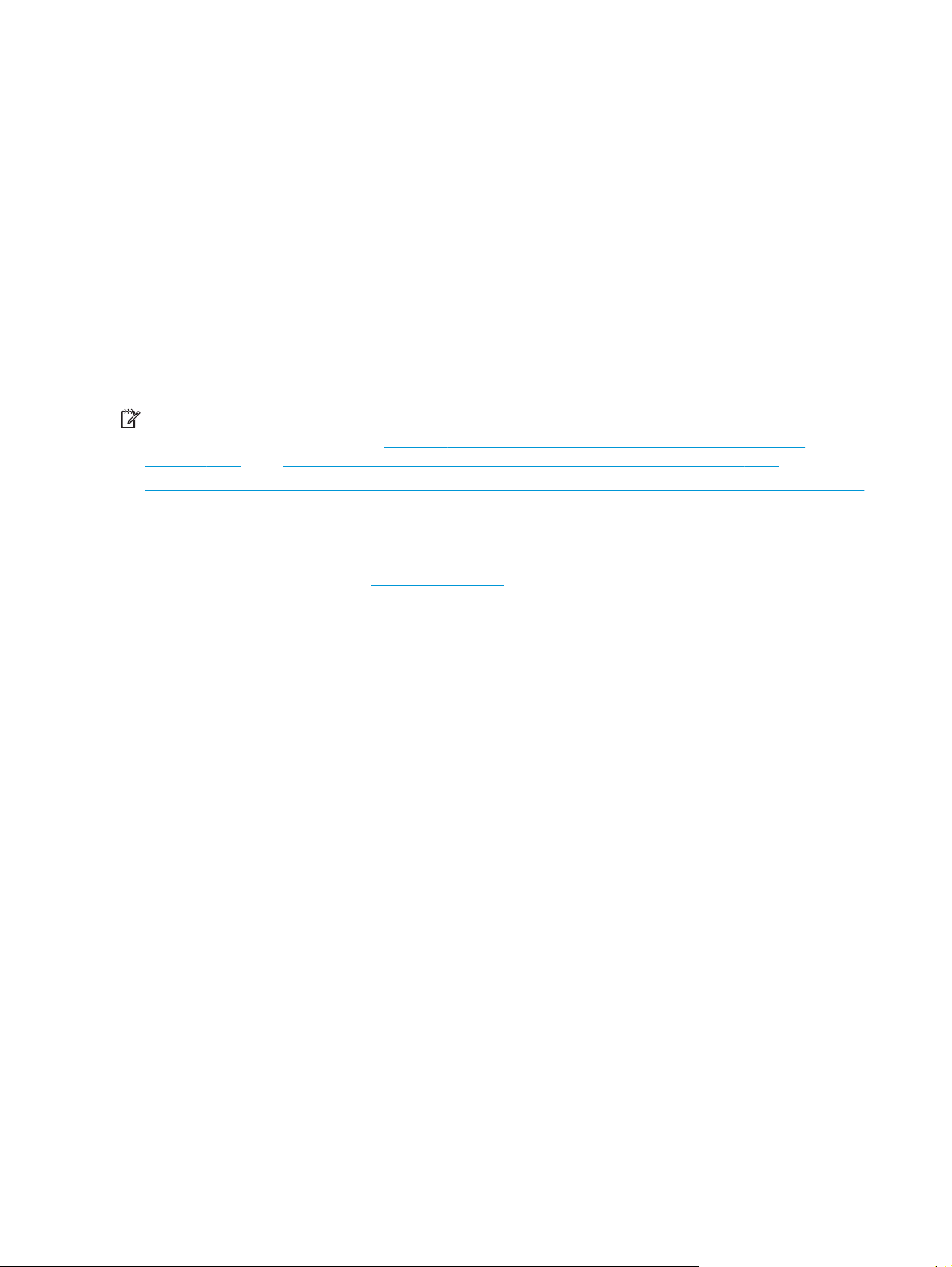
Қолдаулы желі операциялық жүйе
Келесі операциялық жүйелер желілік басып шығаруын қолдайды:
●
Windows Vista (Starter Edition, 32 биттік және 64 биттік нұсқалар)
●
Windows Vista Server 2008 (32 биттік)
●
Windows XP (32 биттік, 2-жаңарту пакеті)
●
Windows XP (64 биттік, 1-жаңарту пакеті)
●
Windows Server 2003 (1-жаңарту пакеті)
●
Windows 2000 (4-жаңарту пакеті)
●
Mac OS X v10.3, v10.4, v10.5 және v10.6
ЕСКЕРТПЕ: Бағдарламалық құралдардың толық орнатылуын желілік операциялық жүйелердің
барлығы қолдай бермеуі мүмкін. «
жүйе (18-бет) және Macintosh жүйесіне арналған қолдаулы операциялық жүйелер (26-бет)»
бөлімдерін қараңыз.
Принтер ортақтасқан дисклеймері
HP бір рангтік желіні қолдамайды, өйткені мүмкіндік Microsoft операциялық жүйелердің функциясы
және HP принтер драйвері емес.
Windows жүйесіне арналған қолдау көрсететін операциялық
www.microsoft.com Microsoft торабына кіріңіз.
34 5-тарау Байланыс мүмкіндігі KKWW
Page 47

USB байланысы
ЕСКЕРТПЕ: Бағдарламалық құралды орнатпайынша, USB кабелін жалғамаңыз. Орнату бағдарламасы
USB кабелін жалғау қажет етілгенде ескертеді.
Бұл өнім USB 2.0 байланысын қолдайды. Басып шығару үшін Сіз А-В типті кабельді пайдалануыңыз
қажет.
Қолдаулы желілік протоколдар
Өнім TCP/IP желілік протоколды қолдайды. Бұл — кеңінен қолданылатын және қабылданған желілік
протокол. Көп желілік қызметтер осы протоколды қолданады. Бұл протокол IPv4 пен IPv6 нұсқасын да
қолдайды. Келесі кестелер өнімде қолданылатын желілік қызметтер/протоколдарды тіркейді.
Кесте 5-1 Басып шығару
Қызмет аты Сипаттама
9100 порты (Тікелей режим) Басып шығару қызметі
Желілік принтер демоны (LPD) Басып шығару қызметі
ws-басып шығару Microsoft plug-and-play басып шығару ажыратылымдығы
Кесте 5-2 Желілік өнімді табу
Қызмет аты Сипаттама
SLP (Қызмет орны протоколы) Желілік құрылғыларды табуға және конфигурациялауға
Bonjour («Rendezvous» немесе «mDNS» деп те аталады) Желілік құрылғыларды табуға және конфигурациялауға
арналған құрылғыны табу протоколы. Негізінде Microsoftнегізделген бағдарламалар құралдарымен қолданылады.
арналған құрылғыны табу протоколы. Негізінен Apple
Macintosh-негізделген бағдарламалар құралдарымен
қолданылады.
WS анықтау Негізінде Microsoft-негізделген бағдарламалар
құралдарымен қолданылады.
KKWW USB байланысы 35
Page 48
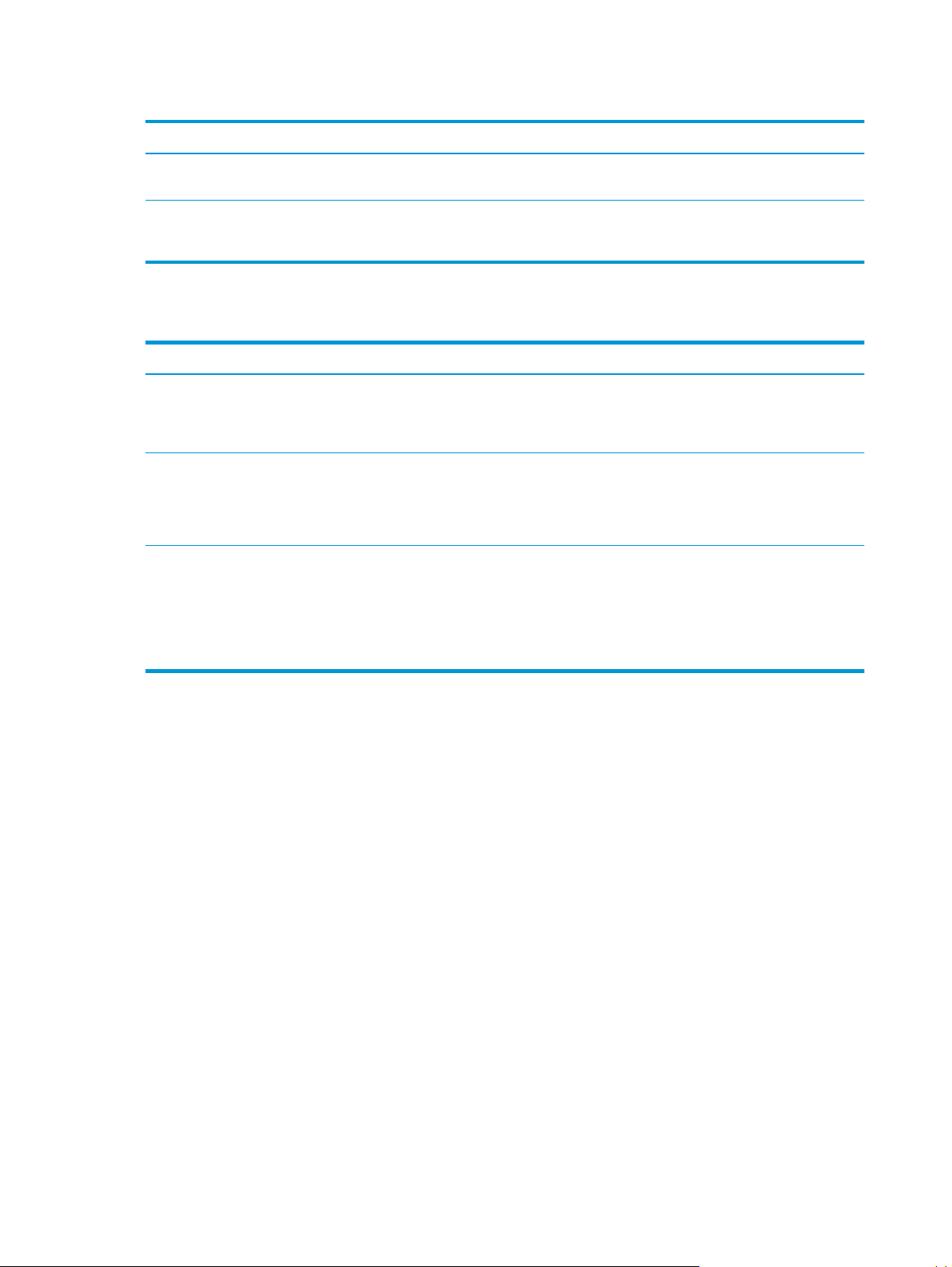
Кесте 5-3 Хабар алмасу және басқару
Қызмет аты Сипаттама
HTTP (гипермәтіндік файлдарды жіберу протоколы) Веб-браузерлерге енгізілген веб-сервермен байланысқа
шығуға мүмкіндік береді.
SNMP (желілік басқарудың қарапайым протоколы) Желілік бағдарламалармен өнімді басқару үшін
пайдаланады. SNMP V1 және стандартты MIB-II (Басқару
мәліметтерінің базасы) нысандарына қолдау көрсетіледі.
Кесте 5-4 IP мекенжайын жазу
Қызмет аты Сипаттама
DHCP (динамикалық хостты конфигурациялау протоколы):
IPv4 және IPv6
BOOTP (жүктеу протоколы) Автоматты IP мекенжайын тағайындау үшін. BOOTP сервері
Авто IP А
Автоматты IP мекенжайын тағайындау үшін. DHCP сервері
өнімді IP мекенжайымен қамтамасыз етеді. DHCP серверінен IP
мекенжайын өнімге алу үшін пайдаланушының араласуын
жалпы алғанда талап етпейді.
өнімді IP мекенжайымен қамтамасыз етеді. Өнім сол
серверден IP мекенжайын алу үшін әкімшіден BOOTP
серверіндегі HOSTS файлына Өнімнің MAC жабдық
мекенжайын енгізуі талап етіледі.
втоматты IP мекенжайын тағайындау үшін. DHCP немесе
BOOTP сервері болмаса, өнімге бұл қызметті бірегей IP
мекенжайын құру үшін мүмкіндік береді.
IP мекенжайын қолмен анықтау арқылы IP мекенжайы,
қосалқы желі маскасы мен шлюз мекенжайын қолмен енгізуге
болады.
36 5-тарау Байланыс мүмкіндігі KKWW
Page 49

Өнімді желіде конфигурациялау
Өнімдегі желілік параметрлерді конфигурациялау, Өнімнің басқару тақтасын немесе кірістірілген веб
серверін пайдалану. Windows операциялық жүйелері үшін HP ToolboxFX бағдарламалық құралын
пайдаланыңыз. Mac OS X жүйесі үшін Utility (Утилита) түймесін пайдаланыңыз.
Өнімді желіде орнату
HP компаниясы желілерге принтер драйверлерін орнату үшін, HP бағдарламалық құрал орнатқышын
пайдалануға кеңес береді.
ЕСКЕРТПЕ: Windows операциялық жүйелерінде бағдарламалық құралдарды орнатуды бастаудан
бұрын өнімді желіге қосуыңыз керек.
Бұл Өнім 10/100 Base-T желі байланысын қолдайды. Желі кабелін өнімге және желілік байланысқа
жалғаңыз.
Параметрлерді көру
Желілік қорытынды есеп
Желілік қорытынды есебінде ағымдағы параметрлер мен Өнімнің желі картасының сипаттарының
тізімі беріледі. Желілік қорытынды есепті өнімнен басып шығару үшін келесі қадамдарды орындаңыз.
1. Басқару панеліндегі OK түймесін басыңыз.
2. Көрсеткі түймелердің көмегімен Есептер мәзірін таңдап, OK түймесін басыңыз.
3. Көрсеткі түймелердің көмегімен Желі мәліметтері опциясын таңдап, OK түймесін басыңыз.
Конфигурациялау беті
лі конфигурациясы бетінде ағымдағы параметрлер мен Өнім сипаттарының тізімі беріледі. Желі
Же
конфигурациясы бетін өнімнен басып шығару үшін келесі процестердің біреуін орындаңыз.
Өнімнің басқару панеліндегі түймелерді пайдалану
▲
Басқару панеліндегі кері түймесі
мен бас тарту түймесін бірдей басып ұстап тұрыңыз.
KKWW Өнімді желіде конфигурациялау 37
Page 50
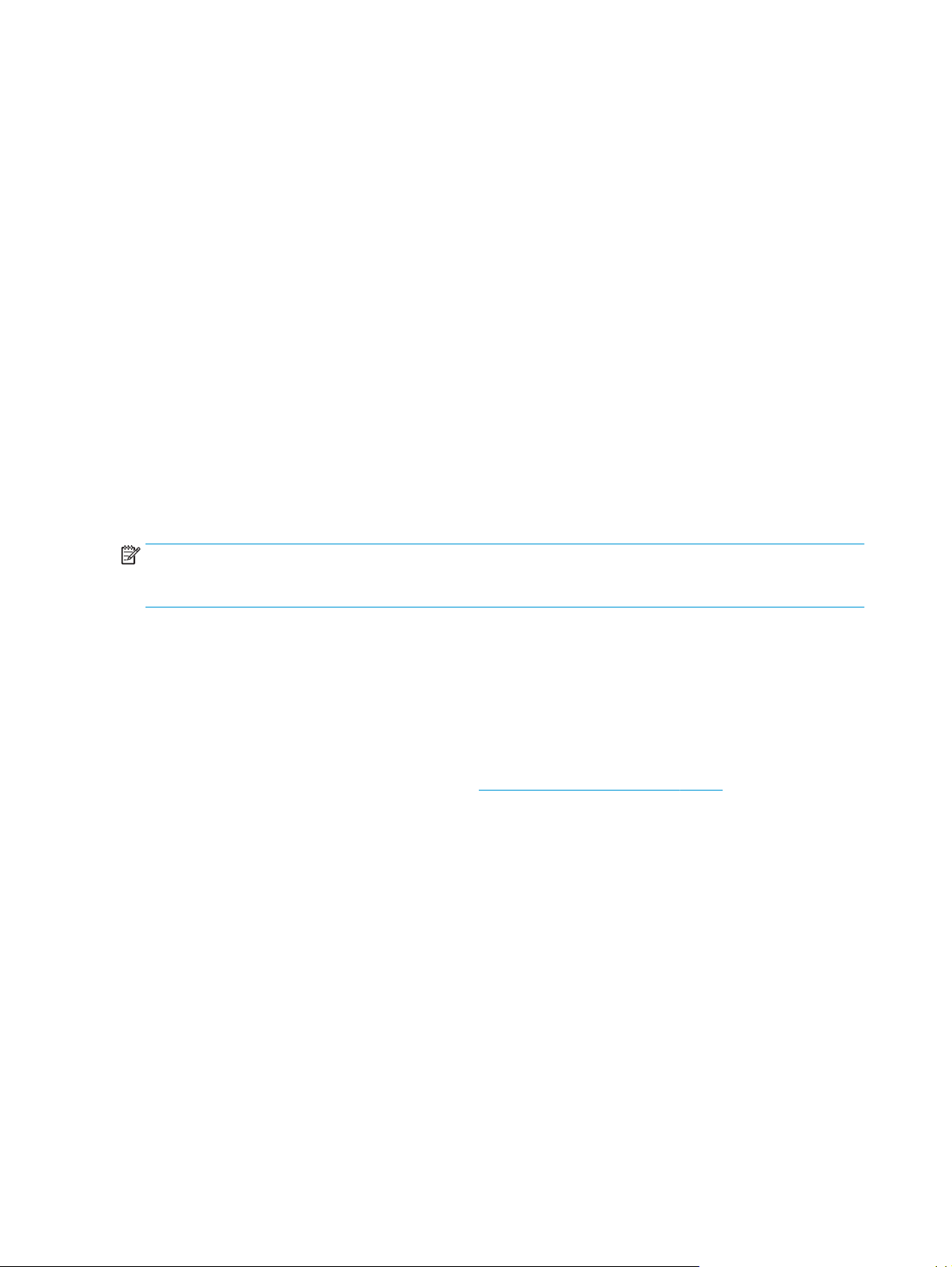
Басқару панелінің мәзірлерін пайдалану
1. Басқару панеліндегі OK түймесін басыңыз.
2. Көрсеткі түймелердің көмегімен Есептер мәзірін таңдап, OK түймесін басыңыз.
3. Көрсеткі түймелердің көмегімен Конфигурация есебі тармағын таңдап, OK түймесін басыңыз.
TCP/IP
Адамдар бір бірімен қатынасу үшін пайдаланатын әдеттегі тіл сияқты, TCP/IP (Тапсыруды Басқару
Протоколы/Интернет Протокол) компьютерлер мен өзгедей құрылғылар желі арқылы бір бірімен
қатынасу үшін әзірленген протоколдар жинағы болып табылады.
IP мекенжайы
IP желісіндегі құрылғылардың барлығы үшін бірегей IP мекенжайы қажет. Бұл мекенжайды
қолданыстағы желі қызметтеріне қарай пайдаланушы қолмен белгілей алады немесе автоматты
түрде алуға болады.
IP мекенжайының құрамында әр қайсысы бір байттан тұратын бөлімдерге бөлінген төрт байтты
ақпарат бар. IP мекенжайының келесі форматы бар:
xxx.xxx.xxx.xxx
ЕСКЕРТПЕ: IP мекенжайларын белгілегенде, әрқашан IP мекенжайларының администраторымен
кеңесіп отырыңыз. Қате мекенжайды белгілеу желіде жұмыс істейтін н
іскерлесетін өзгедей құрылғыларды өшіруі мүмкін.
емесе байланыс арқылы
IP параметрлерін конфигурациялау
IP конфигурациялау параметрлері қолмен конфигурацияланулары мүмкін немесе олар өнім қосылған
сайын DHCP немесе BOOTP арқылы автоматты түрде жүктеліп отыра алады.
Қосылған кезде желіден жарамды IP мекенжайын ала алмайтын жаңа Өнім автоматты түрде өзіне бір
әдепкі IP мекенжайын тағайындап алады. Шағын жеке желіде, 169.254.1.0 мен 169.254.254.255
аралығындағы бір бірегей ІР мекенжайы тағайындалады. Өнімнің IP мекенжайы Өнімнің конфигурация
беті мен желілік есебіндегі тіз
Хостты динамикалық конфигурациялау протоколы (DHCP)
DHCP бір құрылғылар тобына DHCP серверінде сақталатын IP мекенжайларының жинағын пайдалану
мүмкіндігін береді. Өнім серверге сұрау жіберіп, IP мекенжай бос болған жағдайда сервер оны өнімге
тағайындайды.
BOOTP
BOOTP желі серверінен конфигурациялау параметрлері мен хост ақпаратын жүктеу үшін
қолданылатын жүктеу протоколы болып табылады.
Өнім ішінде Өнімнің аппараттық құрал мекенжайы бар ж
Өнім конфигурациялануы үшін қажетті ақпарат бар жауап жүктеу пакетімен жауап береді.
імде көрсетіледі. «
Басқару панелінің мәзірлері (9-бет)» бөлімін қараңыз.
Желі бөліктері
үктеуді сұра
у пакетін жібереді. Сервер ішінде
Жеке желі класының IP желі мекенжайы ұйымға берілген жағдайда сол орналасуда бар бір желіден
артық желіге шарт жасалмайды. Жергілікті желі администраторы желі бөліктерін желіні бірнеше
38 5-тарау Байланыс мүмкіндігі KKWW
Page 51

бөлікке бөлу үшін пайдаланады. Желіні желі бөліктеріне бөлу жұмыс орындалуын жақсартып,
шектеулі желі мекенжайлары аумағын жетік пайдалану мүмкіндігін береді.
Желі бөлігінің маскасы
Желі бөлігінің маскасы бір ІР желісін бірнеше бөлек желі бөлігіне бөлу механизмі болып табылады.
Берілген желі кластарында IP мекенжайының әдетте қолданылып отырған торапты анықтау үшін
пайдаланатын бөлігі оның орнына желі бөлігін анықтау үшін па
әр IP мекенжайында желі бөліктері үшін қолданылатын бөлікті анықтау үшін қолданады және ол
бөлік торапты анықтау үшін пайдаланылады.
Шлюздер
Шлюздер (маршрутизаторлар) желілерді біріктіру үшін қолданылады. Шлюздер түрлі байланыс
протоколдарын, деректер форматтарын, құрылымдарын, тілдерді немесе құрылыстарды
пайдаланатын жүйелер арасында аудармашы ретінде жұмыс істейтін құрылғы болып табылады.
Шлюздер деректер пакеттерін ашып, арнаулы орын жүйесін сәйкестендіру үшін ретін өзгертеді. Желі
желі бөліктеріне бөлінген жағдайда шлюздер бір желі бөлігін екіншісімен байланыстыру үшін қажет
етіледі.
Стандартты шлюз
йдаланылады. Желі бөлігінің маскасы
Стандартты шл
маршрутизатордың IP мекенжайы болып табылады.
Бірнеше шлюз немесе маршрутизатордың болуы жағдайында стандартты болып әдетте бірінші
немесе ең жақын шлюздің немесе маршрутизатордың мекенжайы белгіленеді. Ешбір шлюз немесе
маршрутизатордың болмауы жағдайында стандартты болып әдетте желі торабының (жұмыс
станциясының немесе өнімнің) ІР мекенжайы белгіленеді.
юз болып па
IP мекенжайы
IP мекенжайын DHCP, BootP немесе Auto IP арқылы қолмен немесе автоматты түрде
конфигурациялауға болады.
ЕСКЕРТПЕ: IP мекенжайларын белгілегенде, әрқашан IP мекенжайларының администраторымен
кеңесіп отырыңыз. Қате мекенжайды белгілеу желіде жұмыс істейтін немесе байланыс арқылы
іскерлесетін өзгедей құрылғыларды өшіруі мүмкін.
Қолмен конфигурациялау
1. Басқару панеліндегі OK түймесін басыңыз.
2. Көрсеткі түймелердің көмегімен Желі конфигурациясы мәзірін таңдап, OK түймесін басыңыз.
3. Көрсеткі түймелердің көмегімен TCP/IP конфигурациясы мәзірін таңдап, OK түймесін басыңыз.
4. Көрсеткі түймелердің көмегімен Қолмен опциясын таңдап, OK түймесін басыңыз.
кеттерді желілер арасында жылжытып отыратын шлюздің немесе
KKWW Өнімді желіде конфигурациялау 39
Page 52
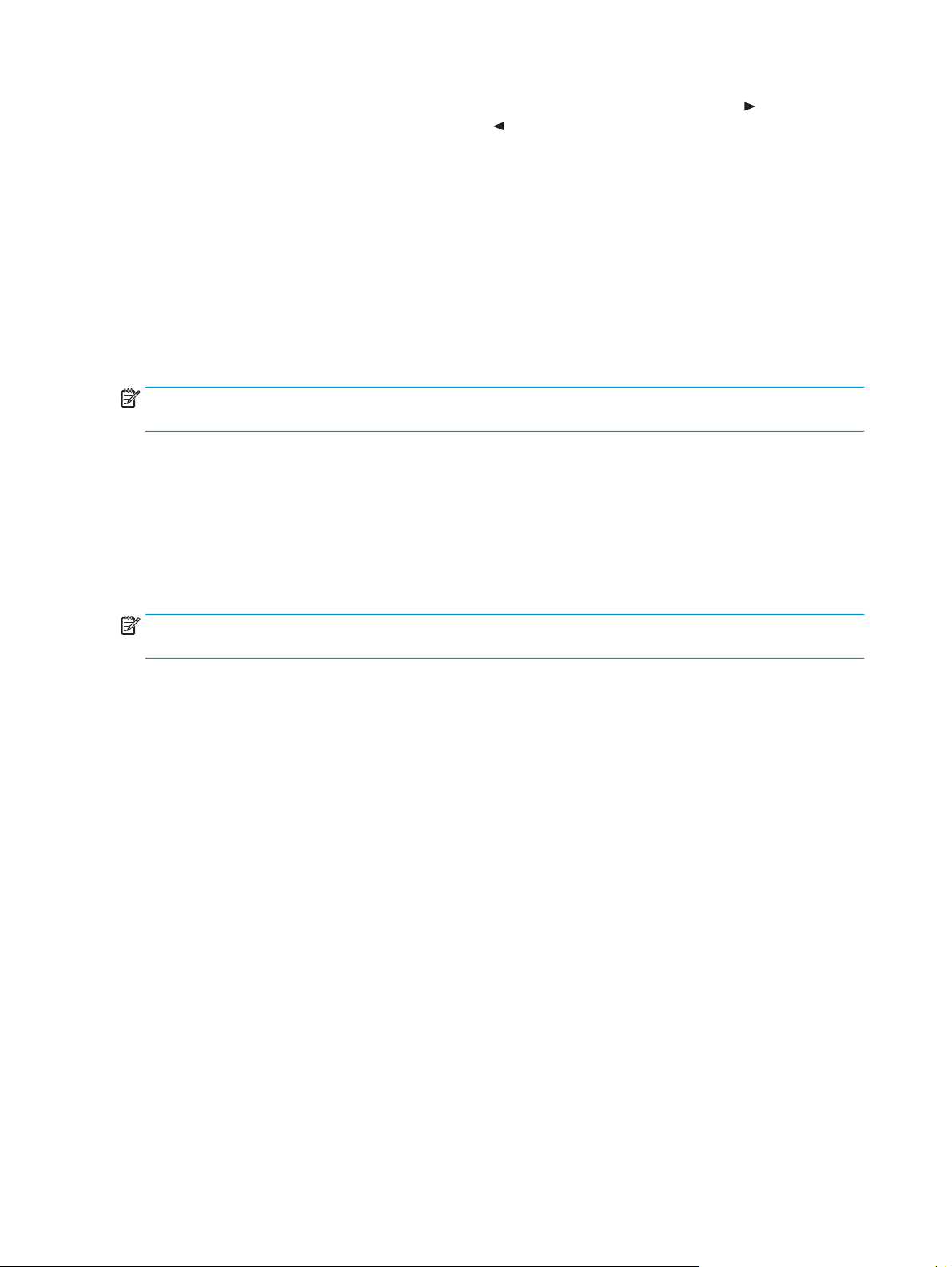
5. ІР мекенжайының бірінші бөлімінің мәнін арттыру үшін оң жақ көрсеткі түймесін басыңыз.
Мәнді азайту үшін сол жақ көрсеткі түймесін
басыңыз. IP мекенжайының қалған үш бөлімі үшін осы процесті қайталаңыз.
6. Егер мекенжай дұрыс болса, көрсеткі түймелерінің көмегімен Иә опциясын таңдап, OK түймесін
басыңыз. Бір қосалқы желі маскасын таңдап, әдепкі шлюз параметрлері үшін 5-қадамды
қайталаңыз.
–немесе–
Егер IP мекенжайы дұрыс болмаса, көрсеткі түймелерінің көмегімен Жоқ опциясын таңдап, OK
түймесін басыңыз. Дұрыс IP мекенжайын орнату үшін 5-қадамды қайталап, бір қосалқы желі
маскасын таңдаңыз да, әдепкі шлюз параметрлері үшін 5-қадамды қайталаңыз.
Автоматты конфигурациялау
ЕСКЕРТПЕ: Автоматты опциясы әдепкі Желі конфигурациясы TCP/IP конфигурациясы параметрі
болып табылады.
1. Басқару панеліндегі OK түймесін басыңыз.
2. Көрсеткі түймелердің көмегімен Желі конфигурациясы мәзірін таңдап, OK түймесін басыңыз.
3. Көрсеткі түймелердің көмегімен TCP/IP конфигурациясы мәзірін таңдап, OK түймесін басыңыз.
4. Көрсеткі түймелердің көмегімен Автоматты опциясын таңдап, OK түймесін басыңыз.
басыңыз. Мән дұрыс болғанда, OK түймесін
Автоматты IP мекенжайы пайдалануға дайын болғанша бірнеше минут уақыт алу мүмкін.
ЕСКЕРТПЕ: ІР автоматты белгілеу режимдерін (BOOTP, DHCP немесе Au
үшін енгізілген веб-серверді немесе HP ToolboxFX пайдаланыңыз.
toIP сияқты) өшіру немесе қосу
40 5-тарау Байланыс мүмкіндігі KKWW
Page 53

IP мекенжайын басқару панелінде көрсету немесе жасыру
ЕСКЕРТПЕ: IP мекенжайды көрсету параметрі Қосу болғанда, IP мекенжайы басқару панелінің
дисплейінен көрсетіледі.
1. Басқару панеліндегі OK түймесін басыңыз.
2. Көрсеткі түймелердің көмегімен Желі конфигурациясы мәзірін таңдап, OK түймесін басыңыз.
3. Көрсеткі түймелердің көмегімен IP мекенжайды көрсету мәзірін таңдап, OK түймесін басыңыз.
4. Көрсеткі түймелердің көмегімен Иә немесе Жоқ опциясын таңдап, OK түймесін басыңыз.
Автоматты қиылысты орнату
1. Басқару панеліндегі OK түймесін басыңыз.
2. Көрсеткі түймелердің көмегімен Желі конфигурациясы мәзірін таңдап, OK түймесін басыңыз.
3. Көрсеткі түймелердің көмегімен Авто қиылыс мәзірін таңдап, OK түймесін басыңыз.
4. Көрсеткі түймелердің көмегімен Қосу немесе Ажырату опциясын таңдап, OK түймесін басыңыз.
Желі қызметтерін орнату
1. Басқару панеліндегі OK түймесін басыңыз.
2. Көрсеткі түймелердің көмегімен Желі конфигурациясы мәзірін таңдап, OK түймесін басыңыз.
3. Көрсеткі түймелердің көмегімен Желілік қызметтер мәзірін таңдап, OK түймесін басыңыз.
4. Көрсеткі түймелердің көмегімен IPv4 немесе IPv6 мәзірін таңдап, OK түймесін басыңыз.
5. Көрсеткі түймелердің көмегімен Қосу немесе Ажырату опциясын таңдап, OK түймесін басыңыз.
Ажырату опциясы таң
да
Байланыс жылдамдығын орнату
1. Басқару панеліндегі OK түймесін басыңыз.
2. Көрсеткі түймелердің көмегімен Желі конфигурациясы мәзірін таңдап, OK түймесін басыңыз.
3. Көрсеткі түймелердің көмегімен Байланыс жылдамдығы мәзірін таңдап, OK түймесін басыңыз.
4. Көрсеткі түймелердің көмегімен байланыс жылдамдығы опцияларының бірін таңдап, OK түймесін
басыңыз.
лған жағдайда Өнімнің IPv4/IPv6 желілік мүмкіндіктері ажыратылады.
KKWW Өнімді желіде конфигурациялау 41
Page 54

Әдепкі мәндерді қалпына келтіру (желі параметрлері)
1. Басқару панеліндегі OK түймесін басыңыз.
2. Көрсеткі түймелердің көмегімен Желі конфигурациясы мәзірін таңдап, OK түймесін басыңыз.
3. Көрсеткі түймелердің көмегімен Әдепкі мәндерді қайтару мәзірін таңдап, OK түймесін басыңыз.
4. Әдепкі желі параметрлерін қалпына келтіру үшін OK түймесін басыңыз. Әдепкі желі
параметрлерін қалпына келтірместен мәзірден шығу үшін бас тарту түймесін
басыңыз.
42 5-тарау Байланыс мүмкіндігі KKWW
Page 55
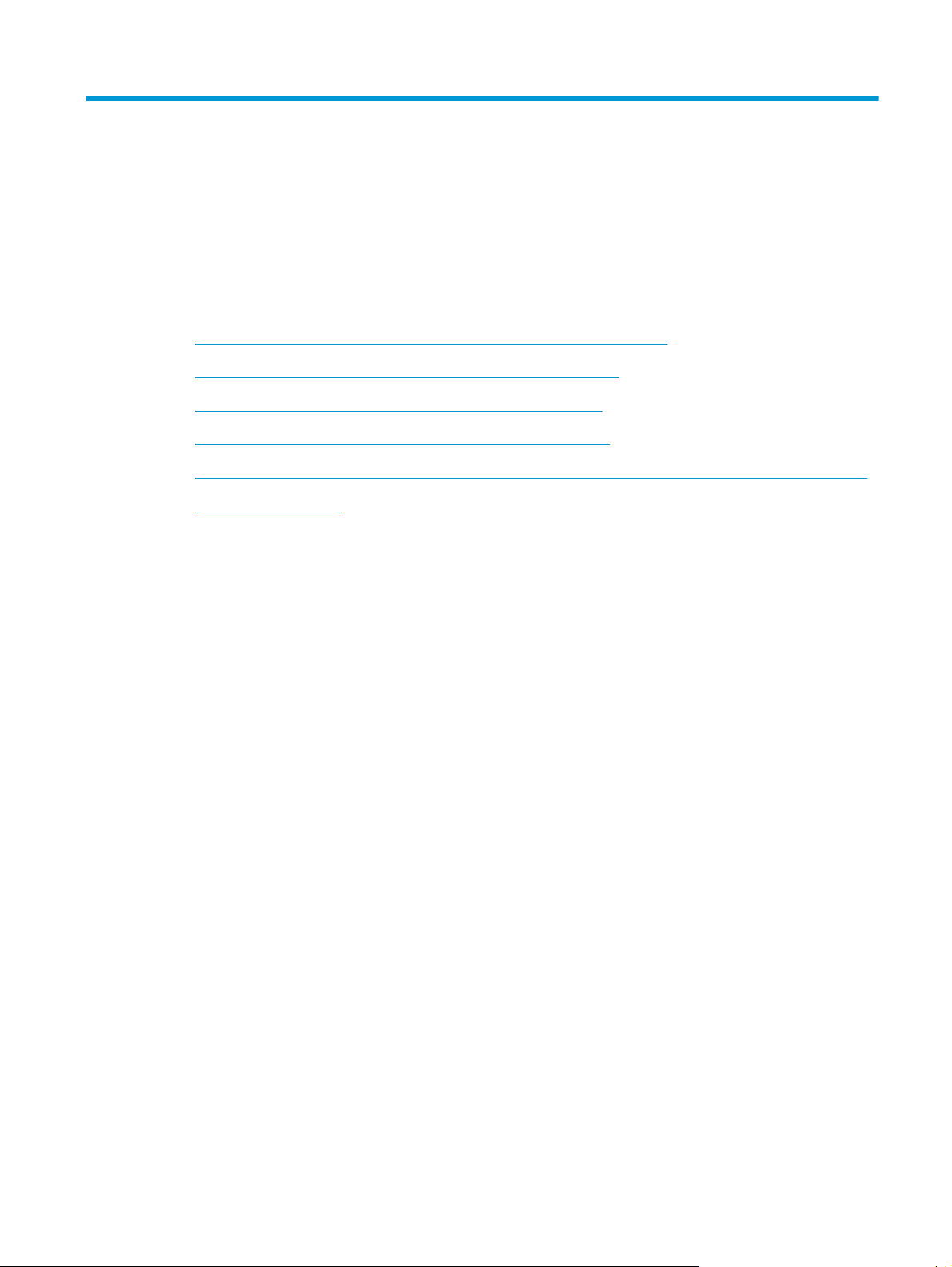
6 Қағаз және баспа құралы
●
Басып шығаруға арналған қағаз бен арқауларды пайдалану туралы
●
Қолдануға болатын қағаз жəне баспа құралының өлшемдері
●
Қолдануға болатын қағаз түрлері мен науа сыйымдылығы
●
Дуплекстік баспа үшін колдануға болатын қағаз өлшемдері
●
Арнайы қағазды немесе басып шығаруға арналған арқауларды пайдалану бойынша ұсынымдар
●
Науаларға қағаз салу
KKWW 43
Page 56

Басып шығаруға арналған қағаз бен арқауларды пайдалану туралы
Осы құрылғы осы пайдаланушы нұсқаулығында баяндалған талаптарға сай келетін түрлі басып
шығарғыш арқауларымен жұмыс істеуге арналып жасалған. Аталған талаптарға сай келмейтін
қағазды немесе арқауларды пайдалану мынадай салдарға әкеліп соғуы мүмкін:
●
басып шығару сапасының төмендеуі;
●
қағаздың жиі кептеліп қалуы;
●
құрылғының механикалық бөлшектерінің мерзімінен бұрын тозып, соның салдарынан оның жиі
жөнделуі;
Ең жоғары нәтиже алу үші
арналған немесе әмбебап баспа құралдарды пайдаланыңыз. Сиялы принтерлерге арналған қағаз бен
баспа құралдарын пайдаланбаңыз. HP компаниясы басқа компаниялардың баспа құралдарын
пайдалануды ұсынбайды, себебі HP олардың сапасын бақылай алмайды.
Кейбір жағдайларда тіпті талаптарға сай келетін қағазға басып шығарған кезде де басып шығару
сапасының қ
қолайсыз температура мен ылғалдылық жағдайында пайдаланудың, сондай-ақ HP компаниясының
бақылауы мүмкін емес басқа да мән-жайлардың салдарынан орын алуы мүмкін.
ЕСКЕРТУ: HP белгілеген талаптарға сай келмейтін қағазды немесе баспа құралын пайдалану өнімде
проблемалар тудырып, оны жөндеу қажет болуы мүмкін. Мұндай жөндеуге HP компаниясының
кепілдігі немесе те
ғаттанарлықсыз болуы байқалады. Мұндай қиындық арқауды дұрыс қолданбаудың,
ана
хникалық қызмет көр
н, тек қана НР сауда белгісімен шыққан қағазды және лазерлі принтерлерге
сету туралы келісімі қолданылмайды.
44 6-тарау Қағаз және баспа құралы KKWW
Page 57

Қолдануға болатын қағаз жəне баспа құралының өлшемдері
Бұл өнімде бірнеше қағаз өлшемдерін қолдануға болады, және бұл әр түрлі баспа құралдарына
бейімдейді.
ЕСКЕРТПЕ: Ең жақсы баспа нəтижелерін алу үшін жарамды қағаз өлшемін таңдаңыз да, басып
шығару алдында баспа драйверіне енгізіңіз.
Кесте 6-1 Қолдануға болатын қағаз жəне баспа құралының өлшемдері
Өлшем Өлшемдер 1-науа 2-науа Қосымша 3-науа
Хат 216 x 279 мм (8,5 x 11 дюйм)
Стандарт 216 x 356 мм (8,5 x 14 дюйм)
A4 210 x 297 мм (8,27 x 11.69 дюйм)
Executive 184 x 267 мм (7,25 x 10.5 дюйм)
A3 297 x 420 мм (11,69 x 16.54 дюйм)
A5 148 x 210 мм (5,83 x 8.27 дюйм)
A6 105 x 148 мм (4,13 x 5.83 дюйм)
B4 (JIS) 257 x 364 мм (10,12 x 14.33 дюйм)
B5 (JIS) 182 x 257 мм (7,17 x 10.12 дюйм)
8 К 270 x 390 мм (10,6 x 15.4 дюйм)
260 x 368 мм (10,2 x 14.5 дюйм)
273 x 394 мм (10,75 x 15.5 дюйм)
16k 184 x 260 мм (7,24 x 10.23 дюйм)
195 x 270 мм (7,68 x 10.62 дюйм)
197 x 273 мм (7,75 x 10.75 дюйм)
8,5 x 13
(Инфолио)
Индекс
картасы
10 x 15 см 100 x 150 мм (3,9 x 5,9 дюйм)
11 x 17
(Таблоид)
216 x 330 мм (8,5 x 13 дюйм)
76 x 127 мм (3 x 5 дюйм)
107 x 152 мм (4 x 6 дюйм)
127 x 203 мм (5 x 8 дюйм)
279 x 432 мм (11 x 17 дюйм)
1
12 x 18 (Arch B) 305 x 457 мм (12 x 18 дюйм)
RA3 305 x 430 мм (12 x 16,9 дюйм)
KKWW Қолдануға болатын қағаз жəне баспа құралының өлшемдері 45
Page 58
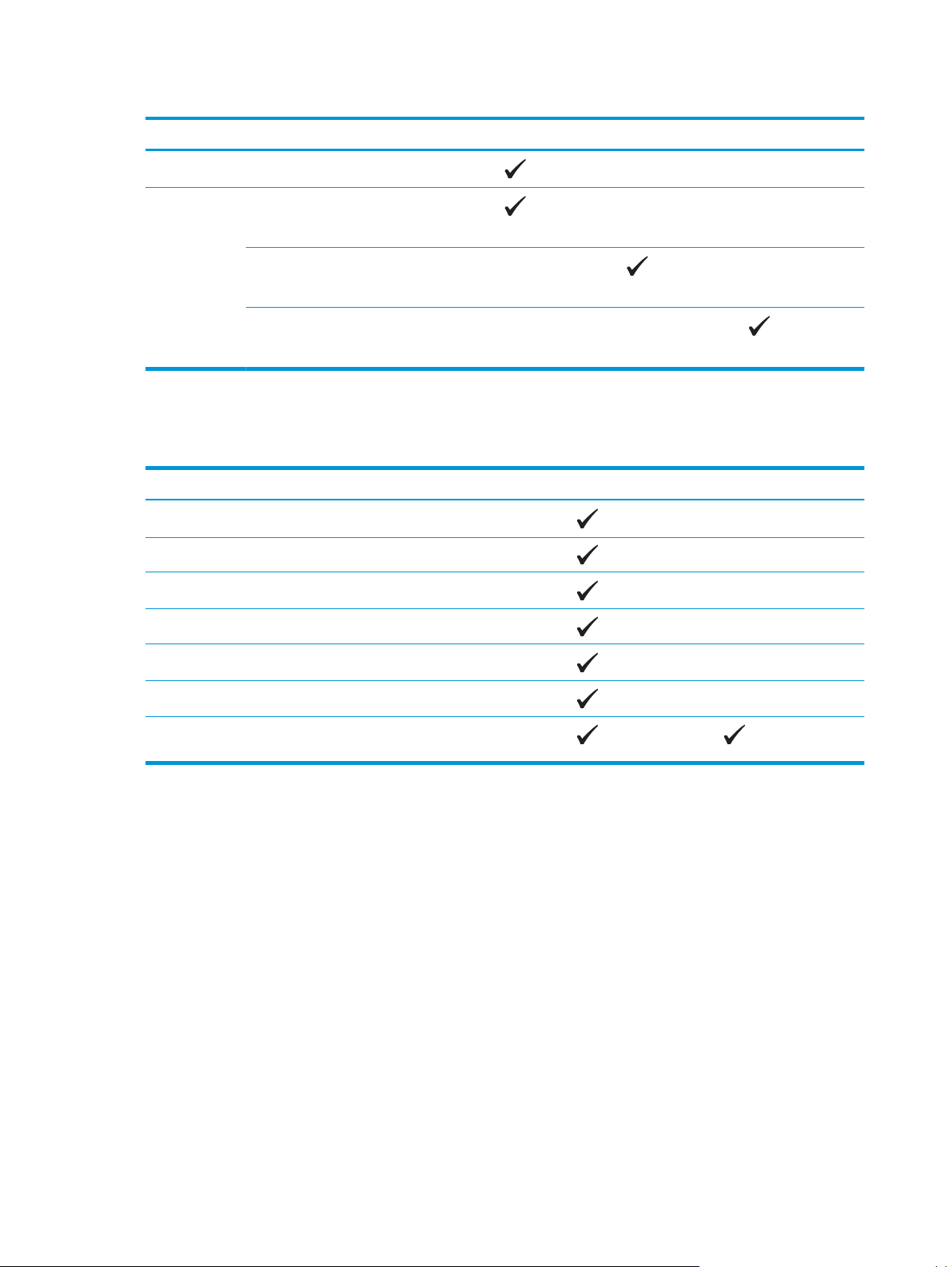
Кесте 6-1 Қолдануға болатын қағаз жəне баспа құралының өлшемдері (жалғасы)
Өлшем Өлшемдер 1-науа 2-науа Қосымша 3-науа
SRA3 320 x 450 мм (12,6 x 17,7 дюйм)
Арнаулы Ең кемі: 76 x 127 мм (3 x 5 дюйм)
Ең үлкені: 320 x 470 мм (12,6 x 18,5 дюйм)
Ең кемі: 148 x 182 мм (5,8 x 7,1 дюйм)
Ең үлкені: 297 x 432 мм (11,7 x 17 дюйм)
Ең кемі: 210 x 148 мм (8,3 x 5,8 дюйм)
Ең үлкені: 297 x 432 мм (11,7 x 17 дюйм)
1
Бұл өлшем принтер драйверіндегі немесе өнімнің ішіне орнатылған бағдарламадағы тізімде берілмеген, бірақ ол арнаулы
өлшем ретінде қолданылады.
Кесте 6-2 Қолдануға болатын конверттер мен ашық хаттар
Өлшем Өлшемдер 1-науа 2-науа
Конверт #10 105 x 241 мм (4,13 x 9,49 дюйм)
Конверт DL 110 x 220 мм (4,33 x 8,66 дюйм)
Конверт C5 162 x 229 мм (6,93 x 9,84 дюйм)
Конверт B5 176 x 250 мм (6,7 x 9,8 дюйм)
Конверт Monarch 98 x 191 мм (3,9 x 7,5 дюйм)
Ашық хат 100 x 148 мм (3,94 x 5,83 дюйм)
Бүктелген ашық
хат
148 x 200 мм (5,83 x 7,87 дюйм)
46 6-тарау Қағаз және баспа құралы KKWW
Page 59
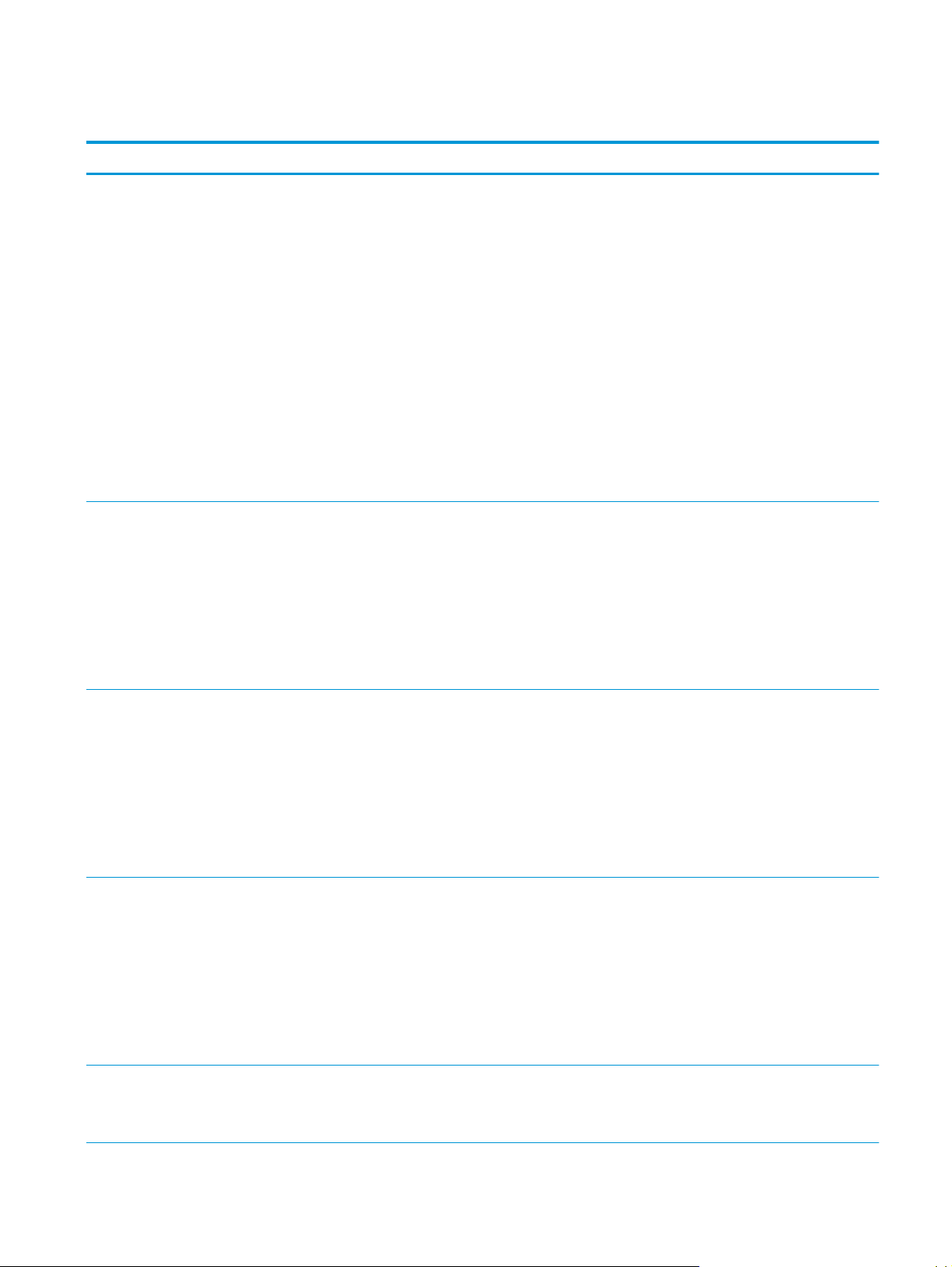
Қолдануға болатын қағаз түрлері мен науа сыйымдылығы
Баспа түрі Өлшемдерi
Қағаз, келесі түрлерді
қосқанда:
1-науаның ең кіші
өлшемі: 76 x 127 мм
1
(3 x 5 дюйм)
●
Тегіс
1-науаның ең үлкен
●
Фирмалық бланк
●
Түсті
●
Алдын-ала басып
шығарылған
●
Алдын-ала тесілген
●
Қайта
пайдаланылған
өлшемі: 320 x 470 мм
(12,6 x 18,5 дюйм)
2-науаның ең кіші
өлшемі: 148 x 182 мм (5,8
x 7,1 дюйм)
3-науаның ең кіші
өлшемі: 210 x 148 мм (8,3
x 5,8 дюйм)
2-науаның немесе 3-
науаның ең үлкен
өлшемі: 297 x 432 мм
(11,7 x 17 дюйм)
Қалың қағаз Қағаз өлшемімен бірдей
Мұқаба қағазы Қағаз өлшемімен бірдей
Салмағы Сыйымдылығы
2
60 -105 г/м
аралығында
1-науа: 220 г/м
2
дейін
1-науа: 100 параққа дейін
2-науа: тығыздығы
2
250 параққа дейін
75 г/м
3-науа: тығыздығы
2
500 параққа дейін
75 г/м
1-науа: 10 мм (0,4 дюйм)
дейін
2 және 3-науалар:
120 г/м
2
дейін
2-науа: десте биіктігі
25 мм (0,98 дюйм) дейін
3-науа: десте биіктігі
51 мм (2 дюйм) дейін
1-науа: 220 г/м
2
дейін
1-науа: 10 мм (0,4 дюйм)
дейін
2 және 3-науалар:
120 г/м
2
дейін
2-науа: десте биіктігі
25 мм (0,98 дюйм) дейін
2
Қағазды орналастыру
1-науа: басып
шығарылатын жағы
төмен, жоғарғы жиегі
науаның арт жағына
қаратылады
2 және 3-науалар: басып
шығарылатын жағы
жоғары, жоғарғы жиегі
науаның арт жағына
қаратылады
1-науа: басып
шығарылатын жағы
төмен, жоғарғы жиегі
науаның арт жағына
қаратылады
2 және 3-науалар: басып
шығарылатын жағы
жоғары, жоғарғы жиегі
науаның арт жағына
қаратылады
1-науа: басып
шығарылатын жағы
төмен, жоғарғы жиегі
науаның арт жағына
қаратылады
3-науа: десте биіктігі
51 мм (2 дюйм) дейін
2 және 3-науалар: басып
шығарылатын жағы
жоғары, жоғарғы жиегі
науаның арт жағына
қаратылады
Тегіс қағаз
Фото қағаз
Қағаз өлшемімен бірдей
2
дейін
2
1-науа: 220 г/м
2 және 3-науалар:
160 г/м
дейін
1-науа: 10 мм (0,4 дюйм)
дейін
2-науа: десте биіктігі
25 мм (0,98 дюйм) дейін
3-науа: десте биіктігі
51 мм (2 дюйм) дейін
1-науа: басып
шығарылатын жағы
төмен, жоғарғы жиегі
науаның арт жағына
қаратылады
2 және 3-науалар: басып
шығарылатын жағы
жоғары, жоғарғы жиегі
науаның арт жағына
қаратылады
Мөлдір үлдірік A4 немесе хат Қалыңдық: 0.12 - 0.13 мм
аралығында
1-науа: 10 мм дейін Басып шығарылатын
жағы төмен, жоғарғы
жиегі науаның арт
жағына қаратылады
KKWW Қолдануға болатын қағаз түрлері мен науа сыйымдылығы 47
Page 60

Баспа түрі
Жапсырмалар
Конверттер
Өлшемдерi
3
A4 немесе хат Қалыңдығы: 0,23 мм
●
●
●
●
●
1
COM 10
Monarch
DL
C5
B5
Салмағы
дейін
2
90 г/м
дейін
Сыйымдылығы
1-науа: 10 мм (0,4 дюйм)
дейін
1-науа: 10 конвертке
дейін
2
Қағазды орналастыру
Басып шығарылатын
жағы төмен, жоғарғы
жиегі науаның арт
жағына қаратылады
Басып шығарылатын
жағы төмен, мөр
басылатын жағы
науаның арт жағына
қаратылады
Ашық хаттар не
классификациялық
карталар
1
Өнімде баспа құралдарының стандартты және арнаулы өлшемдерін кеңінен қолданылады. Қолдануға болатын өлшемдер
бойынша принтер драйверін тексеріңіз.
2
Сыйымдылық баспа салмағы мен қалыңдығына және орта жай-күйлеріне байланысты өзгере алады.
3
Тегістік: 100 – 250 аралығында (Sheffield)
100 x 148 мм
(3,9 x 5,8 дюйм)
1-науа: 10 мм (0,4 дюйм)
дейін
Басып шығарылатын
жағы төмен, жоғарғы
жиегі науаның арт
жағына қаратылады
Дуплекстік баспа үшін колдануға болатын қағаз өлшемдері
●
Ең кемі: 148 x 182 мм (5,8 x 7,1 дюйм)
●
Ең үлкені: 320 x 450 мм (12,6 x 18 дюйм)
2
ЕСКЕРТПЕ: Автоматты екі жақты баспаға 105 г/м
салмаңыз. Қалың қағаздың екі жағына басып шығару үшін қолмен дуплекстеу әдісін қолданыңыз.
Қолмен дуплекстеу туралы ақпаратты Windows жүйесі үшін «
орнату (56-бет)» бөлімін қараңыз. бөлімінен немесе Mac жүйесі үшін «Екі жағына қолмен
басу (31-бет)» бөлімін қараңыз.
(28 фунт, жоғары сортты) қағазынан ауыр қағаз
Құжатты аяқтау опциясын
48 6-тарау Қағаз және баспа құралы KKWW
Page 61

Арнайы қағазды немесе басып шығаруға арналған арқауларды пайдалану бойынша ұсынымдар
Бұл өнім арнайы баспа құралында басып шығаруды қолдайды. Қанағаттанарлық нәтижелерге қол
жеткізу үшін келесі нұсқауларды пайдаланыңыз. Арнайы қағаз немесе баспа құралын пайдаланғанда
өте жақсы нәтижелерге қол жеткізу үшін принтер драйверінде қағаз түрі мен өлшемін орнатуды
ұмытпаңыз.
ЕСКЕРТУ: HP LaserJet өнімдері тонер бөлшектерін қағазға өте нақты нүктелерде қою үшін
термобекіткіштерді пайдаланады. HP лазерлі қағазы осы қатты ыстыққа төз
Сиялы қағазды пайдалану өнімге зақым келтіреді.
Арқау түрі Керек Керек емес
ді етіп жасақталған.
ім
Конверттер
Затбелгілер
Мөлдір үлдірлер
●
Конверттерді тегіс жерде
сақтаңыз.
●
Лазерлік басып шығарғыштарға
арналған желімдік негіздегі
қорғаныс таспаларын
пайдаланыңыз.
●
Лазерлік басып шығарғыштарға
арналған желімдік негіздегі
қорғаныс таспаларын
пайдаланыңыз.
●
Тек арасындағы жабысқақ
астарының ашық жерлері жоқ
затбелгілерді пайдаланыңыз.
●
Тегіс орналасқан жапсырмаларды
пайдаланыңыз.
●
Затбелгілердің тек толық
парақтарын пайдаланыңыз.
●
Тек лазерлік басып
шығарғыштарға арналған мөлдір
үлдірлерді пайдаланыңыз.
●
ӨҚБ құрылғысынан шығарылған
мөлдір үлдірлерді тегіс жерге
йы
ңыз.
қо
●
Қыртыстары, саңылаулары бар
конверттерді, желімделген
конверттерді немесе басқа
бүлінген жерлері бар конверттерді
пайдаланбаңыз.
●
Қағаз қыстырғыштары,
қысқыштары, ойықтары немесе
ішкі жабыны бар конверттерді
пайдаланбаңыз.
●
Өзі желімделетін таспасы немесе
басқа синтетикалық материалдары
бар конверттерді па
●
Бүктелген, бұдырлы жерлері
немесе басқа бүлінген жерлері бар
затбелгілерді пайдаланбаңыз.
●
Затбелгілердің жартылай
парақтарын басып шығармаңыз.
●
Лазерлік басып шығарғыштарға
арналмаған мөлдір арқауларды
пайдаланбаңыз.
йдаланбаңыз.
Мөрлі және фирмалық бланктер
Қалың қағаз
Жылтыр қағаз немесе жабыны бар қағаз
●
Тек лазерлік басып
шығарғыштарға арналған
бланкілерді немесе пішіндерді
пайдаланыңыз.
●
Тек лазерлік басып
шығарғыштарда пайдалануға
рұқсат етілген және салмағы
бойынша осы құрылғыға арналған
талаптарға сай келетін қалың
қағазды пайдаланыңыз.
●
Тек лазерлік басып
шығарғыштарға арналған жылтыр
қағаз бен жабыны бар қағазды
пайдаланыңыз.
●
Бедерлі бланктерді және бұдыр
кескіндері бар бланктерді
пайдаланбаңыз.
●
Егер осы құрылғыға арналған
ұсынымдарда көрсетілгеннен
ырақ қағазды НР
қалың
компаниясы осы құрылғы үшін
пайдалануға рұқсат бермесе,
ондай қағазды пайдаланбаңыз.
●
Сиялы басып шығарғыштарға
арналған жылтыр қағаз бен
жабыны бар қағазды
пайдаланбаңыз.
KKWW Арнайы қағазды немесе басып шығаруға арналған арқауларды пайдалану бойынша ұсынымдар 49
Page 62

Науаларға қағаз салу
1-науаға қағаз салу
1. 1-науаны ашыңыз.
2. Баспаның ұзын парақтарын жүктегенде, қосымша науаны шығарыңыз.
50 6-тарау Қағаз және баспа құралы KKWW
Page 63
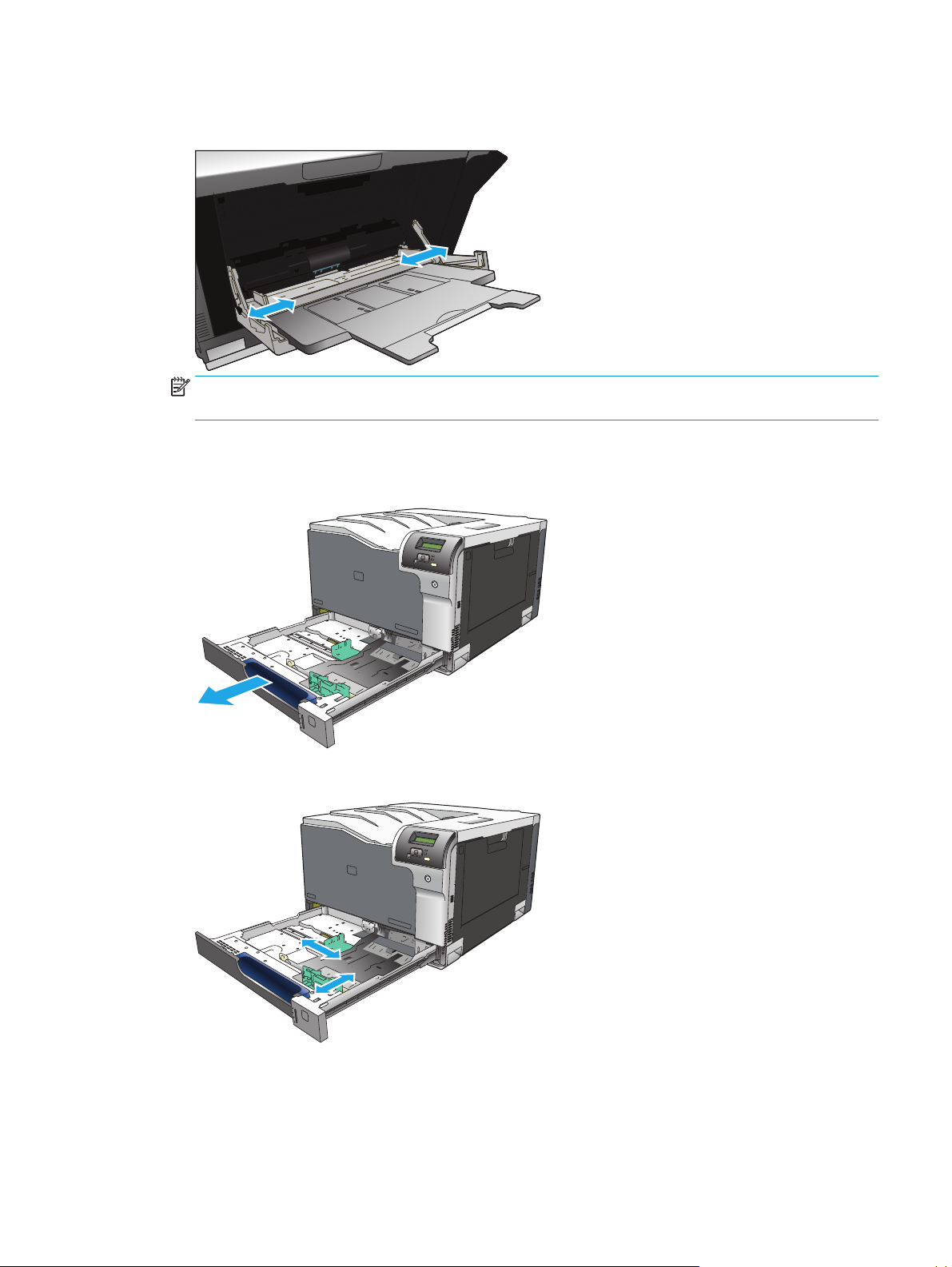
3. Қағаз бағыттауыштарын толық (1-белгі) созып шығарып, баспа құралдары дестесін 1-науаға
салыңыз (2-белгі). Қағаз бағыттауыштарын қағаз өлшеміне қарай реттеңіз.
ЕСКЕРТПЕ: Баспа құралдарын 1-науаға басып шығарылатын жағын төмен, жоғарғы (бұрылған
баспа құралдары) немесе оң жақ жиегін өнімге қаратып салыңыз.
2 немесе 3-науаға қағаз салу
1. Науаны өнімнен шығарыңыз.
2. Қағаздың бойлық және биіктік реттегіштерін сырғытып ашыңыз.
KKWW Науаларға қағаз салу 51
Page 64
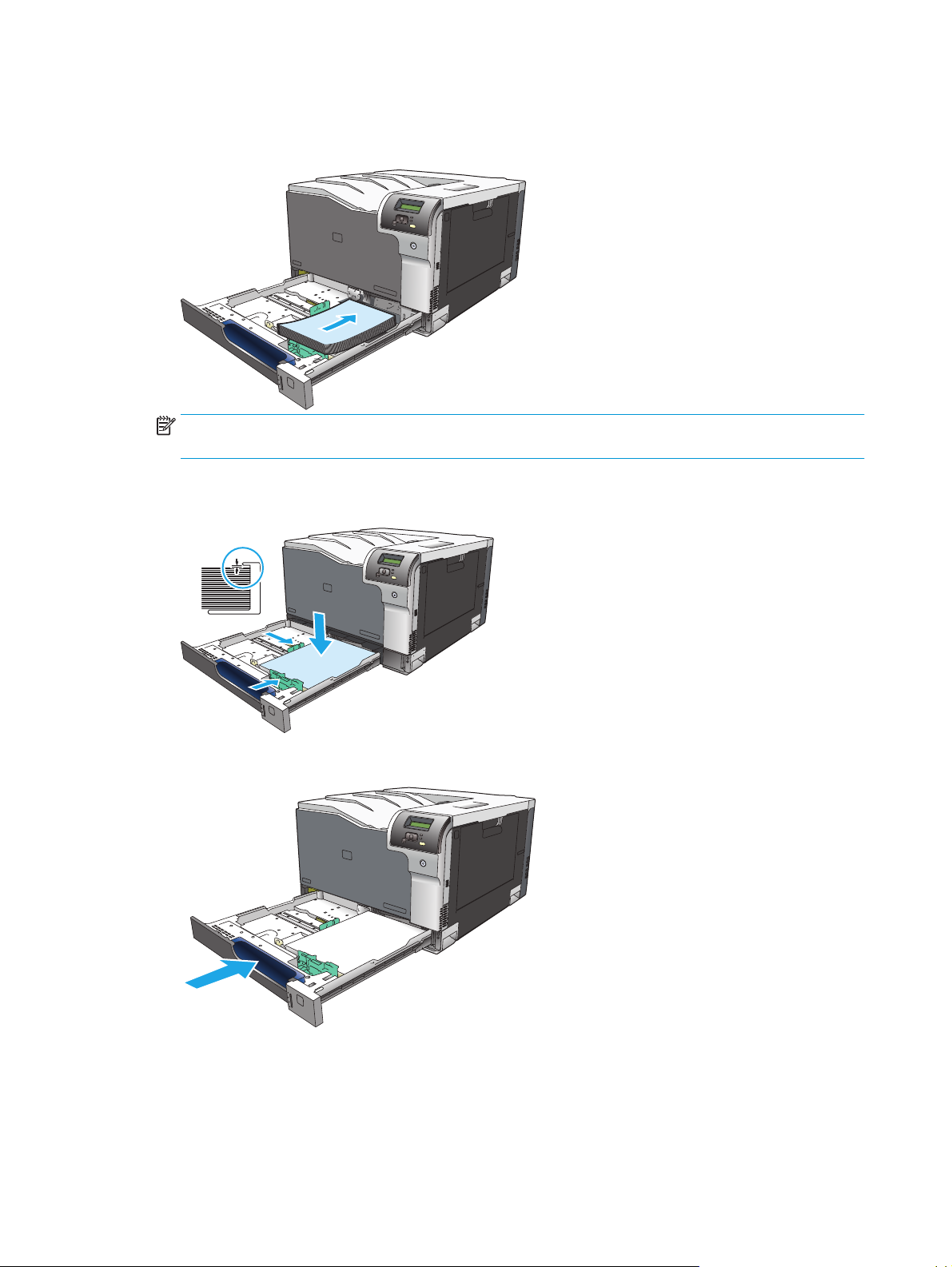
3. Қағазды науаға бет жағын жоғары қаратып салып, төрт бұрышы да тегіс түскеніне көз жеткізіңіз.
Қағаздың бойлық және ендік бағыттауыштарын қағаз дестесіне сәйкес келетіндей етіп
сырғытыңыз.
ЕСКЕРТПЕ: Келесі өлшемдегі құралдарды бұрмаған жөн: Letter, A4, Executive және B5 (JIS). Баспа
құралдарының түрлерін ұзын жиегі науаның оң жағына сәйкес келетіндей етіп салыңыз.
4. Қағаз жинағының науа бүйіріндегі қағазды шектеуші жиекбелгіден төмен екендігіне көз жеткізу
үшін қағазды төмен басыңыз.
5. Науаны өнім ішіне сырғытыңыз.
52 6-тарау Қағаз және баспа құралы KKWW
Page 65

7 Баспа тапсырмалары
●
Баспа тапсырмасын тоқтату
●
Windows принтер драйверінің мүмкіндіктерін пайдалану
KKWW 53
Page 66
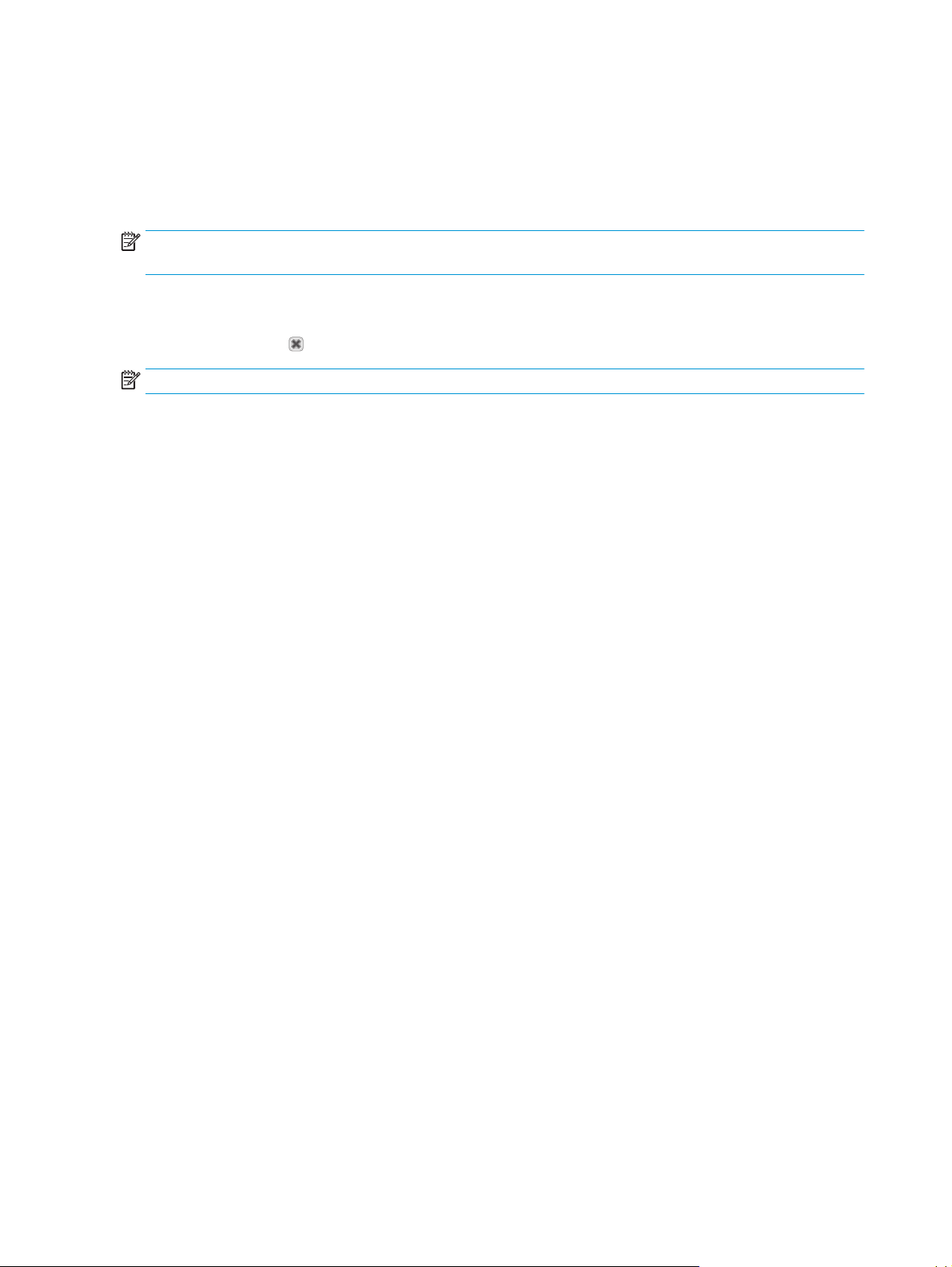
Баспа тапсырмасын тоқтату
Сіз баспаға сұратуды өнімнің басқару панелін немесе бағдарламалық құралыңызды пайдалана
отырып тоқтата аласыз. Баспа сұратуын желідегі компьютерден қалай тоқтатуға болатындығы
жөніндегі нұсқауларды нақты желілік бағдарламалық құралға арналған онлайн Анықтамалығынан
қараңыз.
ЕСКЕРТПЕ: Сіз тоқтатқан барлық баспа тапсырмаларын алып тастау үшін біраз уақыт қажет етілуі
мүмкін.
Өнімнің басқару тақтасында ағымдық баспа тапсырмасын тоқтату
Басқару панеліндегі бас тарту түймесін басыңыз.
ЕСКЕРТПЕ: Егер тапсырманы өңдеу ұзап кетсе, сізде одан бас тарту опциясы болмауы мүмкін.
Ағымдық баспа тапсырмасын бағдарламалық құралдардан тоқтату
Диалог терезесі қысқа мезетке экранға шығарылып, сізге баспа тапсырмасынан бас тарту мүмкіндік
беруі мүмкін.
Бағдарламалық құралыңыздан бірнеше сұрау өнімге жіберілген болса, олар баспа кезегінде (мысалы,
Windows Print Manager (Windows Баспаны Басқарушы бағдарламасында) күтіп тұруы тиіс. Баспа
тапсырмасын компьютерден бас тарту жөніндегі нақты нұсқауларды бағдарламалық құрал
құжаттамасынан қараңыз.
Егер баспа тапсырмасы баспа кезегінде (компьютер жадында) немесе баспа буф
XP немесе Vista жүйелерінде) күтіп тұрған болса, тапсырманы осы жерден өшіріңіз.
Windows 2000, Windows XP немесе Windows Vista жүйелерінде Start (Бастау) түймесін басып, Printers
and Faxes (Принтерлер мен факстар) тармағын таңдаңыз немесе Start (Бастау) түймесін басып, Control
Panel (Басқару панелі) тармағын таңдаңыз да, Printers and Faxes (Принтерлер мен факстар) белгішесін
басыңыз. Принтердің спулерін ашу үшін принтердің белгішесін екі рет басыңыз. Бас та
тапсырмасын таңдап, Document (Құжат) мәзірінің астындағы Cancel (Бас тарту) немесе Delete (Жою)
тармағын таңдаңыз. Баспа тапсырмасы тоқтамаса, компьютерді өшіріп, қайта қосу қажет болуы
мүмкін.
ерінде (Wind
ows 2000,
ртылатын басп
а
54 7-тарау Баспа тапсырмалары KKWW
Page 67
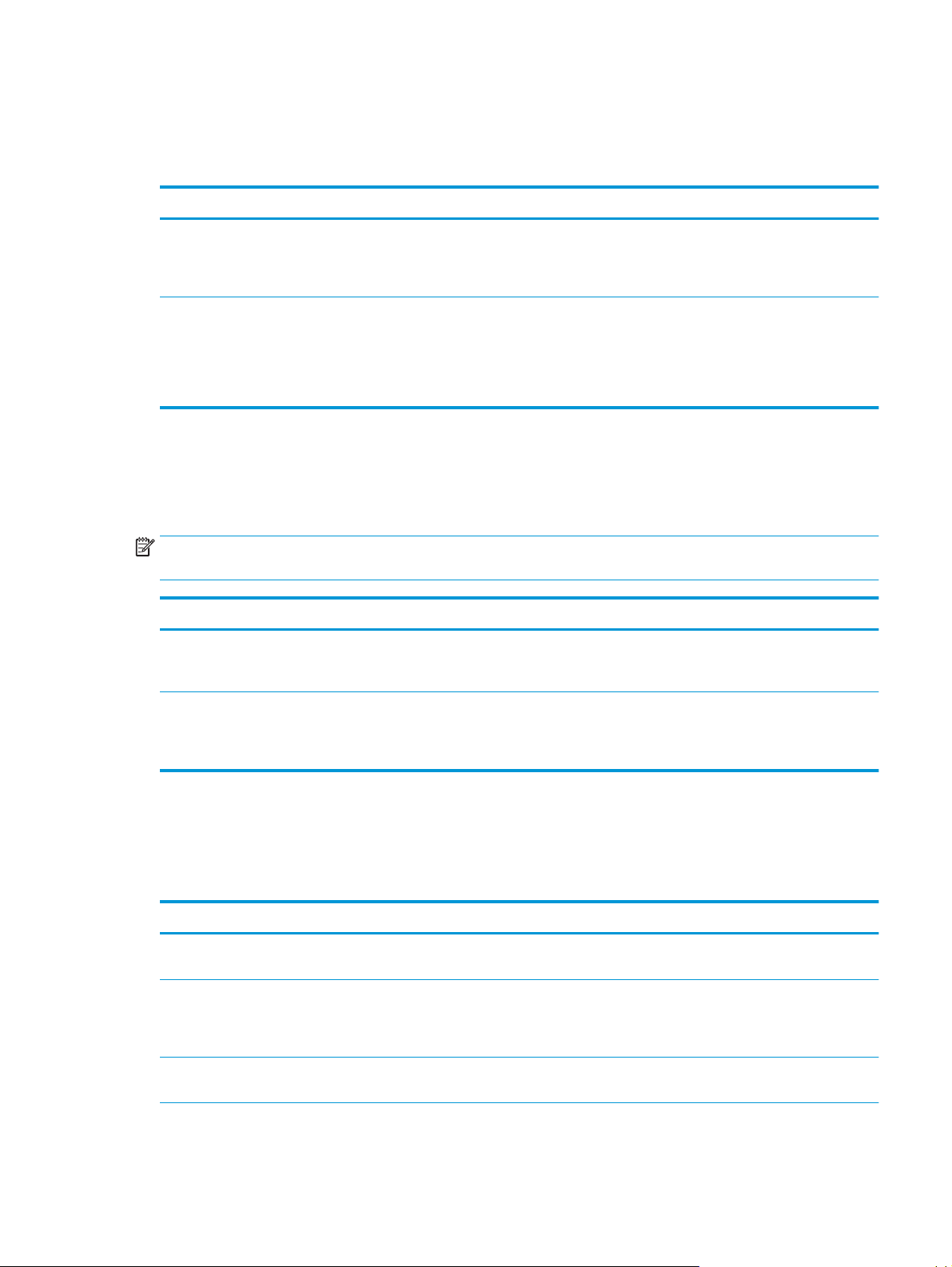
Windows принтер драйверінің мүмкіндіктерін пайдалану
Принтер драйверін ашу
Мен қалайша Орындау адымдары
Принтер драйверін аша аламын Бағдарламалық құралдың File (Файл) мәзірінен Print (Басып
Кез келген принтер опциясының анықтамасын ала аламын Принтер драйверінің жоғарғы оң жақ бұрышындағы ?
Басып шығару сілтемелерін пайдаланыңыз
Келесі тапсырмаларды орындау үшін принтер драйверлерін ашып, Printing Shortcuts (Басып шығару
сілтемелері) жиекбелгісін басыңыз.
ЕСКЕРТПЕ: Алдыңғы HP принтер драйверлерінде бұл мүмкіндік Quick Sets (Жылдам орнатулар) деп
аталды.
Мен қалайша Орындау адымдары
Басып шығару сілтемелерін пайдалана аламын Сілтемелердің бірін таңдап, содан кейін алдын ала
шығару) батырмасын таңдаңыз. Принтерді таңдаңыз және
содан кейін Properties (Қасиеттері) немесе Preferences
(Таңдаулылар) батырмасын басыңыз.
символын басыңыз және содан кейін принтер драйверіндегі
кез келген құралды басыңыз. Құрал туралы ақпаратты
тамасыз ететін жайылмалы хабарды көрсетеді. Немесе
қам
онлайн Анықтамасын ашу үшін Help (Анықтама) батырмасын
басыңыз.
белгіленген параметрлермен бірге тапсырманы басып
шығару OK батырмасын басыңыз.
Бейімделген басып шығару сілтемесін құра аламын a) Негіз ретінде қолда бар сілтемелерді таңдаңыз. ә) Жаңа
Қағаз және сапа опцияларын орнату
Келесі тапсырмаларды орындау үшін принтер драйверін ашып, Paper/Quality (Қағаз/Сапасы)
жиекбелгісін басыңыз.
Мен қалайша Орындау адымдары
Қағаз көлемін таңдай аламын Paper size (Қағаз көлемі) жайылмалы тізімнен көлемді
Бейімделген қағаз көлемін таңдай аламын a) Custom (Бейімделген) батырмасын басыңыз. Custom Paper
Қағаз көзін таңдай аламын Paper source (Қағаз көзі) жайылмалы тізімнен науаны
сілтеме үшін басып шығару опциясын таңдаңыз. б) Save As
(Түрінде сақтау) таңдаңыз, сілтеме атауын басып, OK
батырмасын басыңыз.
таңдаңыз.
Size (Бейімделген Қағаз Көлемі) диалог терезесі ашылады.
ә) Көлемін көрсететін бейімделген көлемнің атауын басып, OK
батырмасын басыңыз.
таңдаңыз.
KKWW Windows принтер драйверінің мүмкіндіктерін пайдалану 55
Page 68

Мен қалайша Орындау адымдары
Қағаз түрін таңдаңыз Paper type (Қағаз түрі) жайылмалы тізімнен түрін таңдаңыз.
Түрлі қағазда мұқабаларды басып шығара аламын
Түрлі қағазда бірінші немесе соңғы бетін басып шығарыңыз
Құжат әсерін орнату
Келесі тапсырмаларды орындау үшін принтер драйверлерін ашып, Effects (Әсерлер) жиекбелгісін
басыңыз.
Мен қалайша Орнату адымдары
Таңдалған қағаз көлемінен бетке сиғызу үшін
масштабтаймын
Актуалды көлеміне пайыздық ара қатынаста қағазды
масштабтай аламын
a) Special pages (Арнайы қағаз) аймағында Covers
(Мұқабалар) немесе Print pages on different paper, (Түрлі
қағазда парақтарды басып шығару) таңдаңыз және содан
кейін Settings (Параметрлер) батырмасын басыңыз. ә) Таза
немесе алдын-ала басылған беттерді, артқы мұ
немесе екі жағын да басып шығару үшін опцияны таңдаңыз.
Немесе, түрлі қағазда бірінші немесе соңғы беттерді басып
шығару үшін опцияны таңдаңыз. б) Paper source (Қағаз көзі)
және Paper type (Қағаз түрі) жайылмалы тізімнен опцияны
таңдаңыз және содан кейін Add (Қосу) батырмасын басыңыз.
в) OK батырмасын басыңыз.
Print document on (Құжатты басып шығару) батырмасын
басыңыз және содан кейін жайылмалы тізімнен көлемін
таңдаңыз.
% of actual size (Қалыпты Өлшем %) батырмасын басыңыз
және содан кейін пайызын басып немесе слайдер жолағын
реттеңіз.
қабаны
Су белгілерін басып шығара аламын a) Watermarks (Су белгілері) жайылмалы тізімнен су белгісін
Су белгілерін қоса немесе түзете аламын
ЕСКЕРТПЕ: Принтер драйверін осында жұмыс істеуге
арналған серверден гөрі компьютеріңізге орнату керек.
Құжатты аяқтау опциясын орнату
Келесі тапсырманы орындау үшін принтер драйверін ашып, Finishing (Аяқтау) жиекбелгісін басыңыз.
таңдаңы
шығару үшін First page only (Тек бірінші бетті ғана) таңдаңыз.
Әйтпесе, су белгісі әрбір параққа басылып шығады.
a) Watermarks (Су белгілері) аймағында, Edit (Түзету)
батырмасын басыңыз. Watermark Details (Су бел
Жете ақпараты) диалог терезесі ашылады. ә) Су белгілерінің
параметрлерін орнатып, содан кейін OK басыңыз.
з. ә) Су белгісін тек бірінші бетінде ғана басып
гілерінің
56 7-тарау Баспа тапсырмалары KKWW
Page 69

Мен қалайша Орындау адымдары
Екі жаққа басып шығара аламын (Дуплекс) Print on both sides (Екі жаққа басып шығару) батырмасын
басыңыз. Егер құжаттың жоғарғы жиегінен түптейтін
болсаңыз, Flip pages up (Беттерді жоғары аудару) параметрін
таңдаңыз.
Тапсырманы қолмен дуплекстеу үшін Екі жағына басып
шығару (қолмен) пәрменін таңдаңыз. Егер құжаттың
жоғарғы жиегінен түптейтін болсаңыз, Flip pages up (Беттерді
жоғары қарай аудару) тармағын таңдаңыз. Өнім жұп нөмірлі
ді алдымен басып шығарып, компьютер экранынан
беттер
ескерту көрсетіледі. Баспа құралдарын 1-науаға қайтадан
салу үшін экрандағы нұсқауларды орындап, баспа
тапсырмасын жалғастыру үшін OK түймесін басыңыз.
Буклетті басып шығара аламын a) Print on both sides (Екі жаққа басып шығару) батырмасын
басыңыз. ә) Booklet layout (Буклет жобасы) жайылмалы
тізімнен Left binding (Сол жақтан байланыстыру) немесе Right
binding (Оң жақтан байланыстыру) параметрін таңдаңыз.
s per sheet (Параққа бір бет) опциясы автоматты түрде 2
Page
pages per sheet (2 параққа бір бет) өзгереді.
Бір параққа көп бетті басып шығара аламын a) Pages per sheet (Параққа бір бет) жайылмалы тізімнен
Парақ бағытын таңдай аламын a) Orientation (Бағыты) аймағында Portra
парақ санын таңдаңыз. ә) Print page borders (Басып шығару
Беттерінің Жиектері) және Page Order (Бет Кезегі) және
Orientation (Бағыты) үшін дұрыс опцияларды таңдаңыз.
Landscape (Ландшафт) параметрін таңдаңыз. ә) Бет бейнесін
бас жағын төмен қаратып басып шығару үшін Rotate by 180
degrees (180 градусқа айналдыру) батырмасын басыңыз.
Қолдау және өнім мәртебесінің ақпаратын алу
Келесі тапсырмаларды орындау үшін принтер драйверін ашып, Services (Қызметтер) батырмасын
басыңыз.
Мен қалайша Орындау адымдары
Өнімнің қолдау ақпаратын ала аламын және онлайн
режимінде қамтамасыз етулерге тапсырыс бере аламын
Internet Services (Интернет Қызметтері) жайылмалы тізімнен
қолдау опциясын таңдап, Go! (Өту!) батырмасын басыңыз.
Кеңейтілген басып шығару опцияларын орнатыңыз
Келесі тапсырмаларды орындау үшін принтер драйверін ашып, Advanced (Кеңейтілген) жиекбелгісін
басыңыз.
it (Портрет) немесе
Мен қалайша Орындау адымдары
Кеңейтілген басып шығару опцияларын таңдаймын Кез келген бөлімде, Сіз параметрлерді өзгерте алатын
жайылма тізімді іске қосу үшін ағымдағы параметрлерді
таңдаңыз.
KKWW Windows принтер драйверінің мүмкіндіктерін пайдалану 57
Page 70
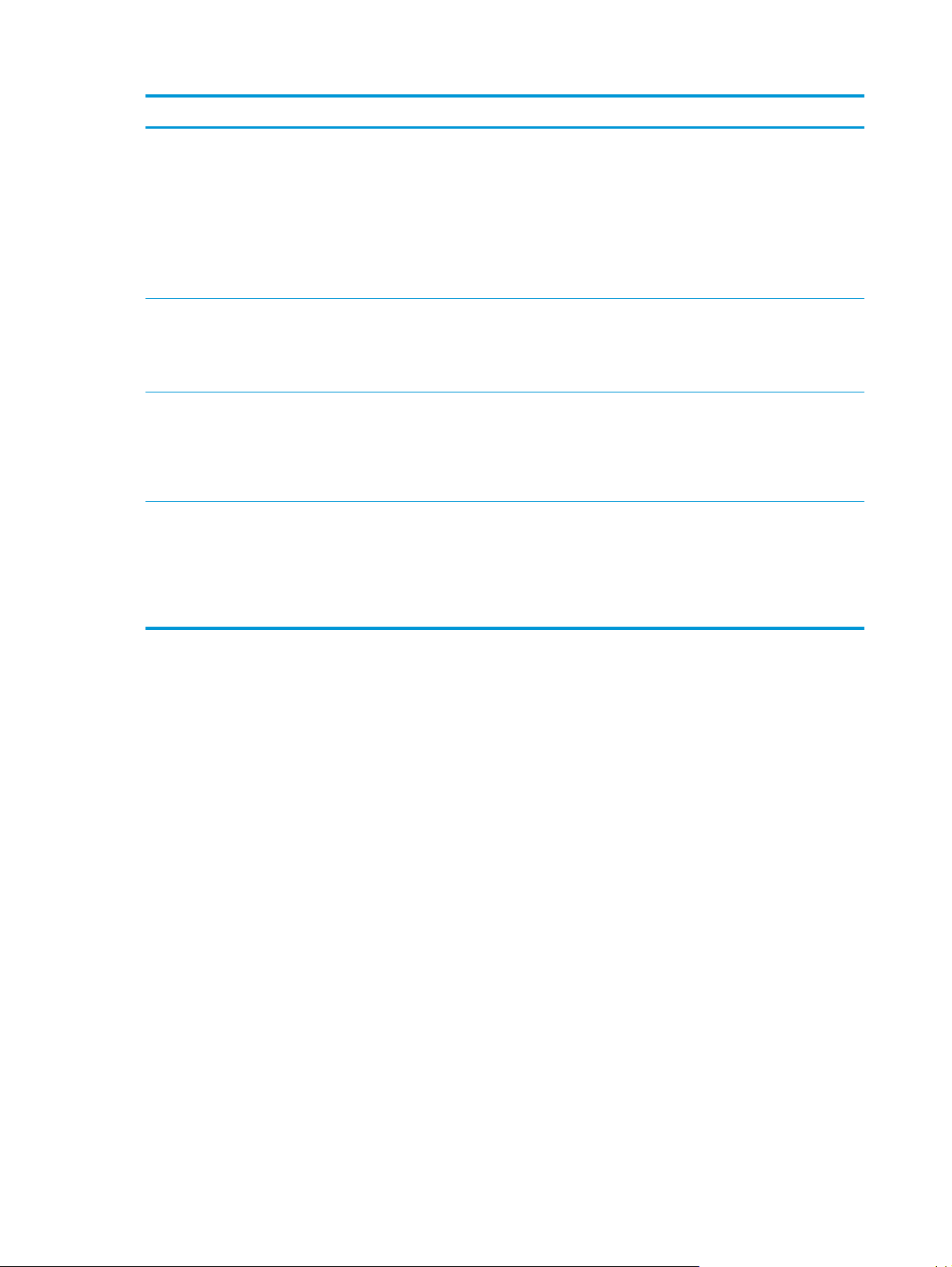
Мен қалайша Орындау адымдары
Басып шығарылатын көшірмелердің санын өзгерте аламын
ЕСКЕРТПЕ: Егер сіз пайдаланатын бағдарламалық құрал
жекелеген көшірмелерді басып шығару жолын қамтамасыз
етсе Сіз драйверден көшірмелердің санын өзгерте аласыз.
Осы параметрлерді өзгерту барлық басып шығару
тапсырмалары үшін көшірмелердің санына әсер етеді. Сіздің
тапсырмаңыз басып шығарылғаннан кейін осы
параметрлерді бастапқы мәнде қайта сақтаңыз.
Түрлі-түсті мәтінді сұр шәкіліне қарағанда жақсы болатын
қара етіп басып шығара аламын
Парақтың бір немесе екі жағын да басып шығару үшін әрбір
тапсырма үшін бланкі сияқты немесе алдын ала баспа
қағазын жүктеңіз
Басып шығарылатын әр парақтың тапсырысын өзгерте
аламын
Paper/Output (Қағаз/Шығысы) бөлімін ашыңыз және сод
кейін басып шығарылатын көшірмелердің санын енгізіңіз.
Егер Сіз 2 не одан көп көшірмені таңдасаңыз, парақтарды
орналастыру опциясын таңдай аласыз.
a) Document Options (Құжат Опциясы) бөлімін ашыңыз және
содан кейін Printer Features (Принтер мүмкіндіктері) бөлімін
ашыңыз. ә) Print All Text as Black (Барлық мәтінді қара етіп
басып шы
таңдаңыз.
a) Document Options (Құжат Опциясы) бөлімін ашыңыз және
содан кейін Printer Features (Принтер мүмкіндіктері) бөлімін
ашыңыз. ә) Alternative Letterhead Mode (Альтернативті
бланкі сияқты режим) жайылмалы тізімнен On (Қосу)
таңдаңыз. б) Өнімде, екі жаққа да бас
жолыңызбен қағазды жүктеңіз.
a) Document Options (Құжат Опциясы) бөлімін ашыңыз және
содан кейін Layout Options (Буклет Опциялары) бөлімін
ашыңыз. ә) Page Order (Қағазға тапсырыс беру) жайылмалы
тізімнен құжатта тұрғандай дәл сол сияқты тапсырыспен
басып шығару үшін Front to Back (Алдынан артқа қарай)
таңдаңыз немесе парақты реверс тапсырысымен бас
шығару үшін Back to Front (Артынан алдыға қарай) таңдаңыз.
ғару) жайылмалы тізімнен Enabled (Енгізілген)
ып шығару үшін қалаған
ан
ып
58 7-тарау Баспа тапсырмалары KKWW
Page 71

8Windows жүйесіне арналған түс
●
Түсті басқару
●
Түстер сәйкестігі
●
Жетілдірілген түстерді пайдалану
KKWW 59
Page 72

Түсті басқару
Принтер драйверіндегі Түс қойындысында параметрлерді өзгерту арқылы түс реттеледі.
Автоматты
Түс опциясын Автоматты күйіне қою әдетте түсті құжаттар үшін барынша жақсы сапаны қамтамасыз
етеді. Автоматты түс реттеуі құжаттағы әр элементтің бейтарап сұр түсінің, жартылай реңктерінің
және жиектік жақсартуларының өңделуін оңтайландырады. Толығырақ ақпарат алу үшін өзіңіздің
принтеріңіздің драйвері бойынша онлайн Анықтамалықты қараңыз.
ЕСКЕРТПЕ: Automatic (Автоматты) стандартты реттеу болып табылады және барлық түсті
құжаттарды басып шы
Сұр шәкілде басып шығару
Құжатты сұр шәкілде басып шығару үшін принтер драйверінің Print in Grayscale (Сұр шәкілде басып
шығару) опциясын таңдаңыз. Бұл опцияны фотокөшірмесі жасалатын немесе факспен жіберілетін
құжатты басып шығару үшін пайдалануға болады.
Сұр шәкілде басып шығару опциясы таңдалғанда өнім түсті картридждің пайдалануын азайтатын
монохромды режимде басып шығарады.
Қолмен түсті реттеу
ғару үшін қо
лданылады.
Мәтіндердің, графиканың және фотосуреттердің бейтарап сұр түсінің, жартылай реңктерінің және
жиектік жақсартуларының өңделуін реттеу үшін түстің Manual (Қолмен) реттелуін пайдаланыңыз.
Қолмен реттелетін түс опцияларына кіру үшін Color (Түс) жиекбелгісінен Manual (Қолмен) тармағын
және одан кейін Settings (Параметрлер) тармағын таңдаңыз.
Қолмен реттелетін түс опциялары
Мәтін, графика және фотосуреттер үшін Neutral Grays (Бейтарап Сұр түстер), Halftone (Жартылай
реңк) және Edge Control (Жиектерді Түзету) опциялары үшін қолмен реттелетін түс опцияларын
пайдаланыңыз.
Кесте 8-1 Қолмен реттелетін түс опциялары
Параметр сипаттамалары Параметр опциялары
Бейтарап Сұр түстер
Neutral Grays (Бейтарап Сұр түстер) параметрі
мәтіндерде, графикаларда және фотосуреттерде
қолданылатын сұр түстерді құрудың тәсілін
анықтайды.
●
Black Only (Тек Қара түс) бейтарап түстерді тек қара тонерді
пайдалана отырып құрады. Ол түсті реңктерсіз бейтарап түстерді
60 8-тарау Windows жүйесіне арналған түс KKWW
Page 73

Кесте 8-1 Қолмен реттелетін түс опциялары (жалғасы)
Параметр сипаттамалары Параметр опциялары
Жиектерді Түзету
Edge Control (Жиектерді Түзету) параметрі
жиектердің қалай қамтылатындығын анықтайды.
Жиектерді Түзету опциясы екі компо
бейімделгіш жартылай реңктеу және түстерді қамту.
Бейімделгіш жартылай реңктеу жиектің
айқындығын өсіреді. Түстерді қамту көршілес
нысандардың жиектерін аздап қамту нәтижесінде
түсті ауытқу әсерін азайтады.
Түс тақырыптары
Түс тақырыптарын RGB Color (RGB түстері) опцияларын барлық беттер үшін реттеу мақсатымен
пайдаланыңыз.
ненттен тұрады:
кепілдендіреді. Бұл параметр құжаттар мен сұр түс шәкілдің
сызбасын көруге ең жақсы.
●
4-Color (4 Түсті) барлық төрт түсті тонерді үйлестіре отырып
бейтарап түстерді (сұр және қара) кепілдендіреді. Бұл әдіс өзге
түстердің нақты өтулерін өндіріп, ең қою қара түсті құрады.
●
Maximum (Ең көп) барынша агрессивті түспен қамту параметрі
болып табылады. Бейімделгіш жартылай реңктеу қосулы.
●
Normal (Қалыпты) түс қамтылуын орташа мәнге келтіреді.
Бейімделгіш жартылай реңктеу қосулы.
●
Light (Ашық) түс қамтылуын ең аз мәнге келтіреді, Бейімделгіш
жартылай реңктер қосылу.
●
Off (Өшіру) түстерді қамту және бейімделгіш жартылай
реңктеудің екеуін де өшіреді.
Параметр сипаттамалары Параметр опциялары
RGB Түсі
●
Default (sRGB) (Стандартты (sRGB) өнімге RGB түстерін sRGB деп
тануға бұйрық береді. sRGB стандарты Microsoft
корпорациясының World Wide Web Consortium консорциумының
қабылдаған стандарты болып табылады (
●
Vivid (sRGB) (Жарық (sRGB)) өнімге түс қанықтығын аралық
реңктермен арттыруға нұсқау береді. Аз түсті нысандардың
түстілігі арттырылып беріледі. Бұл параметр бизнес
графикаларын басып шығаруға ұсынылады.
●
Photo (sRGB) (Фото (sRGB)) RGB түсін сандық шағын зертханада
фотосурет түрінде басып шығарылғандай етіп береді. Ол Default
(sRGB) (Әдепкі (sRGB)) режиміне қарағанда тереңірек,
қанықтырақ түстер береді. Фотосуреттерді басып шығаруға осы
параметрді пайдаланыңыз.
●
Photo (Adobe RGB 1998) (Фотос
Adobe RGB түс кеңістігін пайдаланатын сандық фотосуреттерге
арналған. Adobe RGB түс кеңістігін пайдаланатын кәсіби
бағдарламалық құралдан басып шығарғанда, бағдарламалық
құралдың түс басқаруын өшіріп тастап, өнімге түс кеңістігін
басқаруға мүмкіндік берген маңызды.
●
None (Ешқайсысы) өнімді RGB деректерін құрылғының "шала"
режимінде басып шығаратын етіп реттейді. Осы опция
таңдалғанда фотосуреттер дұрыс бейнелену үшін түстерді өзіңіз
жұмыс істеп отырған бағдарламада неме
түзетуіңіз керек.
www.w3.org).
урет (Adobe RGB (1998)) sRGB емес,
се операциялық жүйеде
KKWW Түсті басқару 61
Page 74
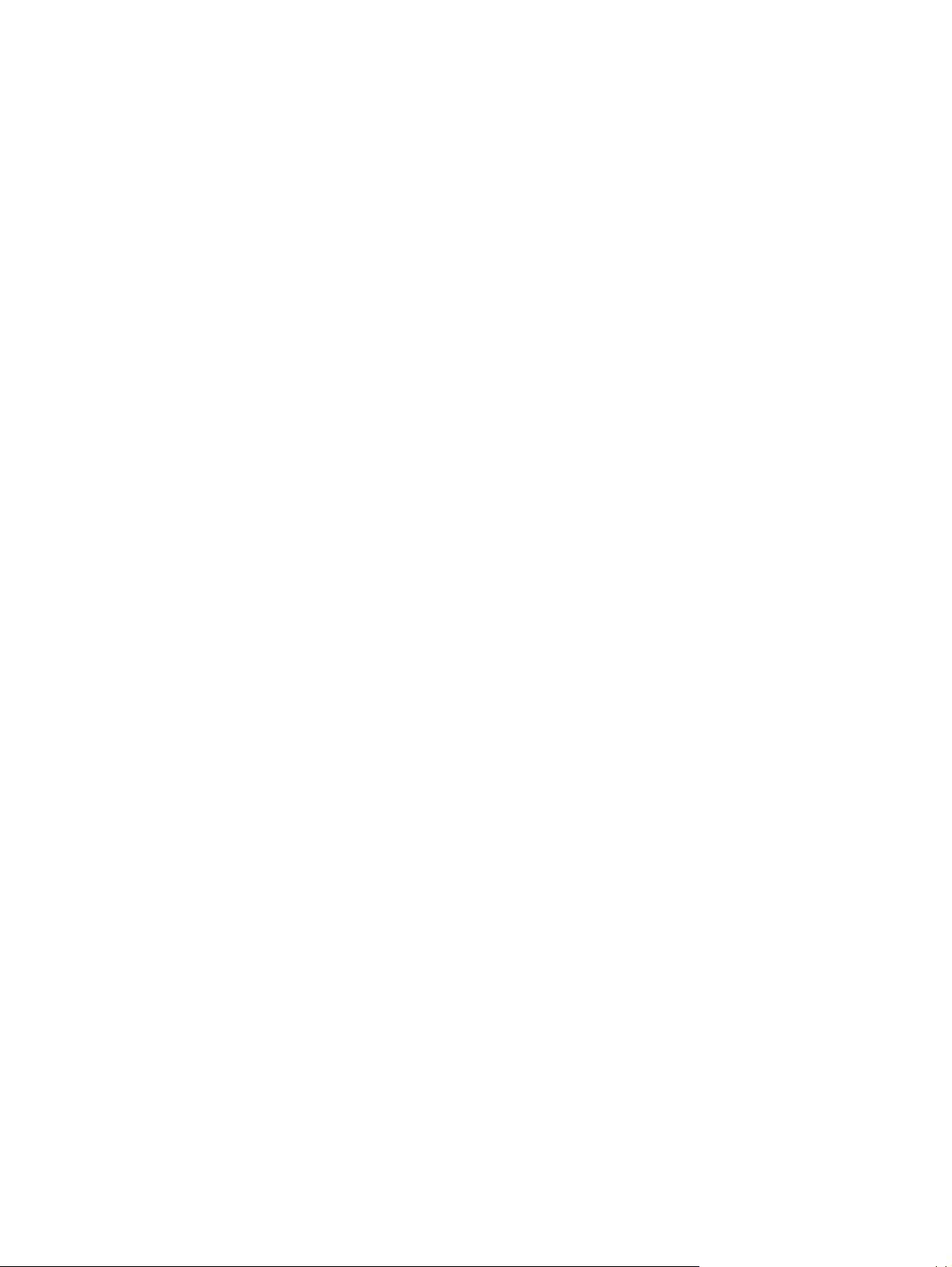
Түстер сәйкестігі
Пайдаланушылардың көбі үшін түстерді сәйкестендірудің ең жақсы әдісі болып sRGB түстерін басып
шығару табылады.
Принтер шығаратын түстерді компьютеріңіздің экранындағыға сәйкестендіру процессі кешенді болып
табылады, себебі принтерлер мен компьютеріңіздің мониторы түс өндірудің түрлі әдістерін
қолданады. Мониторлар түстерді RGB (қызыл-жасыл-көк) түс процессін пайдаланатын жарық
нүктелерін қолдану нәтижесінде көрсетіп, принтерлер болса, түстерді CMYK (көгілдір, қызыл, сары
және қара) пр
Басылып шығарылатын түстерді мониторыңыздағы түстерге сәйкестендіруге әсер етуі мүмкін
көптеген жайттар бар:
●
Баспа құралы
●
Баспа бояғыштары (мысалы, сия немесе тонер)
●
Баспа процессі (мысалы, сиямен, басу немесе лазерлік технология)
●
Жоғары жарық
●
Түстерді ажырата алудың жеке бас ерекшеліктері
●
Бағдарламалық құрал
●
Принтер драйверлері
оцессін пайд
алана отырып басып шығарады.
●
Компьютердің операциялық жүйелері
●
Мониторлар
●
●
Мониторыңыздағы түстер басылып шығарылған түстерге толықтай сәйкес келмеген жағдайда осы
жайттарды есте сақтаңыз.
е карта
Бейн
Жұмыс ортасы (мысалы, ылғалдылық)
сы және драйверлері
Microsoft Office Негізгі Түстер палитрасын пайдаланып түстерді теңестіру
Microsoft Office Негізгі Түстері палитрасын басып шығару үшін cіз HP ToolboxFX пайдалана аласыз.
Басылып шығарылатын құжаттарыңызда пайдаланғыңыз келетін түстерді таңдау үшін осы
палитраны пайдаланыңыз. Ол сіз Microsoft Office бағдарламасында осы негізгі түстерді таңдауыңыз
жағдайында басылып шығарылатын іс жүзіндегі түстерді көрсетеді.
1. HP ToolboxFX ішінде Help (Анықтамалық) папкасын таңдаңыз.
2. Түсті баспа құралдары бөлімінде Негізгі түстерді теңестіру тармағын таңдаңыз.
3. Басып шығарылған түс пал
реттеңіз.
итрасындағы түс таңдауын теңестіру үшін құжатыңыздың түсін
HP Негізгі Түс теңестіру құралын пайдаланып түстерді теңестіру
HP Негізгі Түсті теңестіру құралы сізге басып шығарылған нәтижелердің түсін реттеуге мүмкіндік
береді. Мысалы, баспа шығысында компанияңыздың логотип түсін теңестіре аласыз. Сіз ерекше
62 8-тарау Windows жүйесіне арналған түс KKWW
Page 75
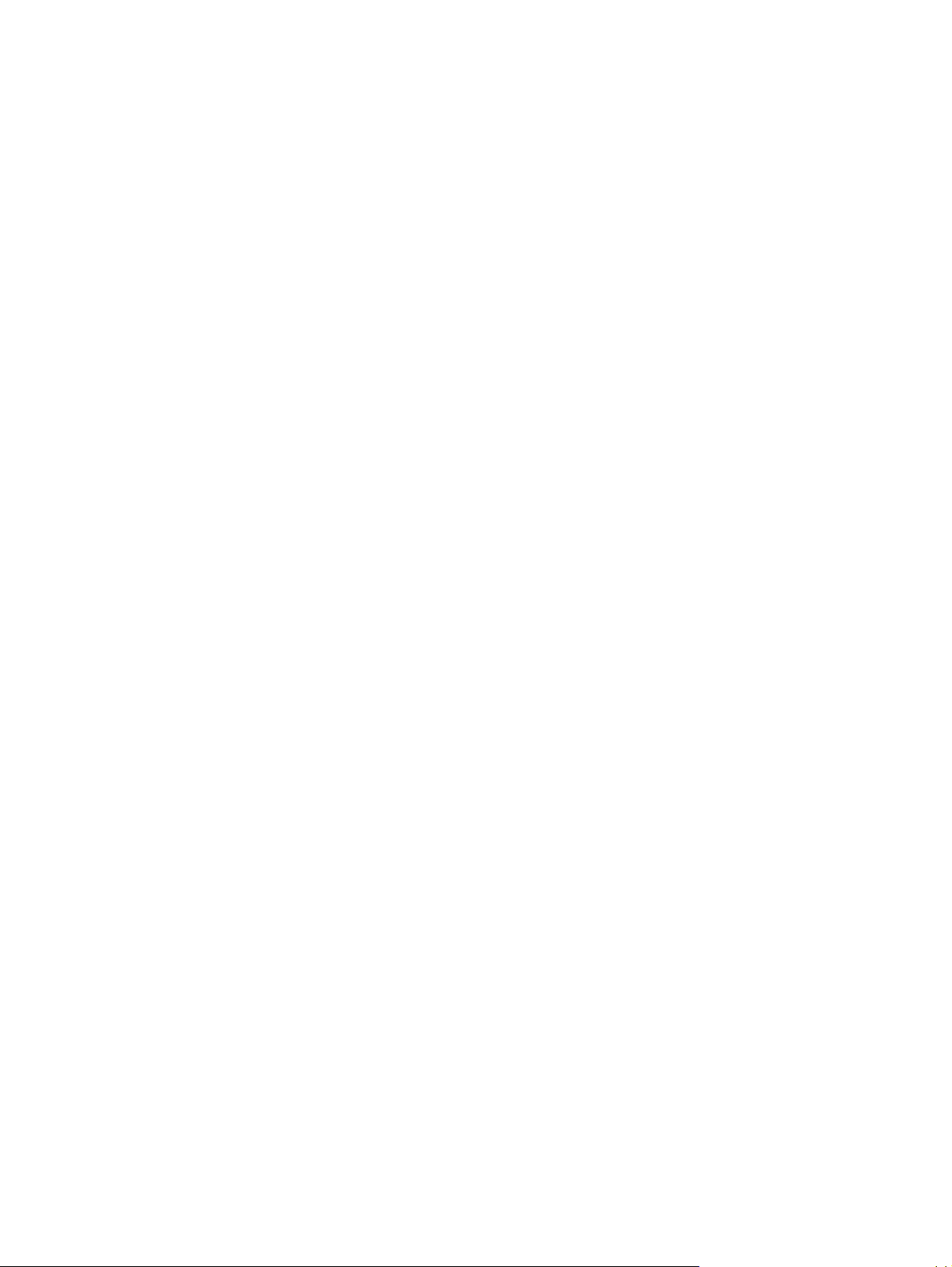
құжаттар немесе басып шығарылған барлық құжаттар үшін жаңа түс комбинацияларын сақтай аласыз
және пайдалана аласыз, немесе сіз кейінірек таңдай алатын көп түс комбинацияларын құра аласыз.
Бұл бағдарламалық құралды осы өнімнің барлық пайдаланушылары қолдана алмайды. Осы құралды
пайдалану алдында, оны HP ToolboxFX веб-сайтынан не осы өніммен қоса берілген бағдарламалық
ықшам дискісінен қотаруыңыз керек.
HP Негізгі Түс теңестіру құра
пайдаланыңыз.
1. Өнімнің ықшам дискісін CD-ROM дискіенгізгісіне салыңыз. Ықшам дискі өздігінен іске қосылады.
2. Көбірек бағдарламалар орнату параметрін таңдаңыз.
3. HP негізгі түсті теңестіру параметрін таңдаңыз. Құрал өз өзімен қотарылады жəне орнатылады.
Жұмыс үстелінің белгішесі де жасалады.
HP ToolboxFX арқылы HP Негізгі Түс теңестіру құралды бағдарламалық ықша
келесі іс ретін пайдаланыңыз.
1. HP ToolboxFX ашыңыз.
2. Анықтамалық папканы таңдаңыз.
3. Түсті баспа құралдары бөлімінде Негізгі түстерді теңестіру тармағын таңдаңыз. Құрал өз
өзімен қотарылады және орнатылады. Жұмыс үстелінің белгішесі де жасалған.
HP Негізгі Түс теңестіру құралы қотарылып орнатылғанда, ол жұмыс үстелінің белгішесінен немесе
HP ToolboxFX (келесіні нұқыңыз Анықтамалық папкасы, сосын Түсті басып шы
сосын Негізгі Түсті теңестіру іске қосыла алады). Құрал түстерді таңдау арқылы бағыттайды. Барлық
таңдалған түстер реттеулері түс тақырыбы ретінде сақталды және болашақта пайдалануға болады.
лды бағдарламалық ықшам дискі арқылы қотару үшін келесі іс ретін
Таңдамалы түстерді көру арқылы түстерді теңестіру
м дискіні қотару үшін
ғару құралдары,
Таңдамалы түстер палитрасын басып шығару үшін HP ToolboxFX пайдалана аласыз. Toolbox түрлі
түсті басып шығару құралдары бөлімінде таңдамалы түстерді көруді таңдаңыз. Қалаған түсті
бетке қадамды шегіндіріңіз және ағымдық бетті басып шығарыңыз. Оларды палитрадағы түске сәйкес
өзгеруі үшін құжаттың бағдарламада берілген арнаулы түс мәзіріне қызыл, жасыл, көк түс мәндерін
теріңіз.
KKWW Түстер сәйкестігі 63
Page 76

Жетілдірілген түстерді пайдалану
Өнім керемет түс нәтижелерін беретін автоматты түс мүмкіндіктерін береді. Мұқият жасалып,
тексерілген түс кестелері барлық басылатын түстердің таза түс бейнеленуін қамтамасыз етеді.
Оған қоса, өнім тәжірибелі кәсіпқойлар үшін күрделі құралдармен қамтамасыз етеді.
HP ColorSphere тонері
HP баспа жүйелерін (принтерді, баспа картридждерін, тонерді және қағазды) бірлесе жұмыс істей
отырып, баспа сапасын, өнім сенміділігі мен пайдаланушы тапсырмаларының нәтижелілігін
оңтайландыру мақсатымен жасап шығарады. Шынайы HP баспа картридждерінде принтеріңізге
арнайы сәйкестендіріліп, жарқын түстердің кең ауқымын өндіре алатын HP ColorSphere тонері бар. Ол
сізге айқын, таза мәтін мен болмысқа жақын басылып шығарылған фотосуреттері бар кәсіпқой
дәрежедегі құжаттарын жа
H
P ColorSphere тонері қағаздың кең ауқымды түрлеріне байланысты болатын баспа сапасының
сәйкестігі мен айқындығын өндіреді. Ол сіз шынайы әсер бере алатын құжаттарды жасай
алатындығыңызды білдіреді. Оған қоса, HP кәсіпқой сапа күнделікті және арнайы қағазы (соның
ішінде HP баспа құралдарының кең талғамы мен салмағы) сіздің жұмысыңызға арнап жасалған.
HP ImageREt 3600
ImageREt 3600 технологиясы көп деңгейлі баспа үдерісі арқылы ажыратымдылығы 3600 нүкте/дюйм
баспаның түсті лазер класындағы баламасын ұсынады. Бұл үдеріс бір нүктеге төрт түске дейін жинай
отырып және берілген аумақта тонер көлемін өзгертіп отыру арқылы түстерді дәл басқарады.
ImageREt 3600 технологиясы осы өнімге арнап жақсартылған. Жақсартулар түстерді қамту
технологиясын, бір нүктеден астам орналасуды кеңірек басқаруын және бір н
нақтырақ басқаруын ұсынады. Осы жаңа технологиялар HP көп деңгейлі баспа үдерісімен бірге 3600
нүкте/дюймдік миллиондаған біркелкі түстері бар түсті лазер класты сапасын беретін 600 x 600 нүкте/
дюймдік нәтиже береді.
сауға көмектеседі.
үктеде тон
ер сапасын
Медиа таңдау
Ең жақсы түс және бейне сапасы үшін бағдарламалық құралдың принтер мәзірінен немесе принтер
драйверінен жарамды медиа түрін таңдаңыз.
Түс опциялары
Түс опциялары оңтайлы түс шығуын автоматты түрде қамтамасыз етеді. Осы опциялар түрлі нысандар
(мәтін, графика және фотосуреттер) үшін оңтайлы түс және жартылай реңк параметрлерін қамтамасыз
ететін нысан таңбалауын пайдаланады. Принтер драйвері бетте қандай нысанның көрінетінін
анықтап, әр нысан үшін ең жақсы баспа сапасын қамтамасыз ететін түс және жартылай реңк
параметрлерін пайдаланады.
Windows жүйелік ор
Түс қойындысында орналасқан.
тасында Ав
томатты және Қолмен реттелетін түс опциялары принтер драйверінің
Стандартты қызыл-жасыл-көк (sRGB)
Стандартты қызыл-жасыл-көк (sRGB) HP және Microsoft корпорациясы мониторлардың, жүктеу
құрылғыларының (сканерлердің және сандық камералардың) және шығару құрылғыларының
(принтерлер мен плоттерлердің) жалпы түс тілі ретінде дамыған дүние жүзілік түс стандарты болып
табылады. Ол HP өнімдері, Microsoft операциялық жүйлері World Wide Web (Интернет Әлемдік Желісі)
және кеңсе бағдарламалардың көбісі үшін пайдаланылатын стандартты түс кеңістігі болып
64 8-тарау Windows жүйесіне арналған түс KKWW
Page 77
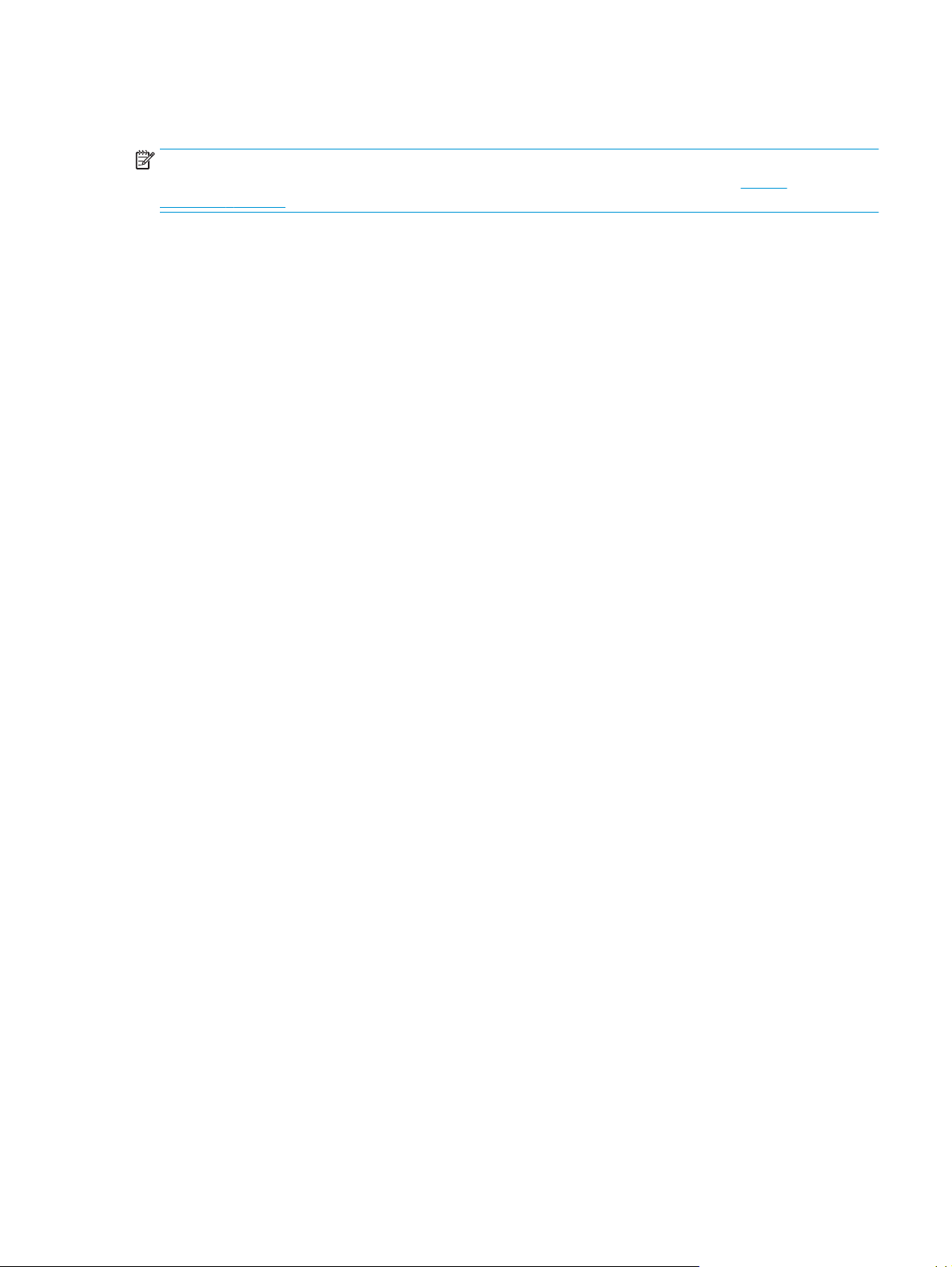
табылады. sRGB стандарты әдеттегі Windows мониторын танытып, жоғары ажыратылымды
теледидарлар үшін қолданылатын үйлесімділік стандарты болып табылады.
ЕСКЕРТПЕ: Сіз пайдаланатын монитор түрі мен бөлімнің жарықтандырылуы сияқты жайттар
экраныңыздағы түстердің көрінуіне әсер ету мүмкін. Толығырақ ақпарат алу үшін «
Түстер
сәйкестігі (62-бет)» бөлімін қараңыз.
Adobe PhotoShop®, CorelDRAW®, Microsoft Office және көптеген басқа бағдарламалар түсті
байланыстыру үшін sRGB стандартын пайдаланады. Ол Microsoft операциялық жүйелерінің
стандартты түс кеңістігі болғандықтан, sRGB кеңінен қабылданған. Бағдарламалар мен құрылғылар
түс мәліметтерімен алмасу үшін sRGB қолданғанда, әдеттегі пайдаланушы тәжірибесі түсті теңестіруді
барынша жақсартты.
sRGB стандарты сіздің өнім мен компьютер мониторының және басқа жүктеу құрылғыларының
арасында автоматты теңестіру қабілеттеріңізді жетілдіреді, түс саласында сарапшы болуын қажет
ет
пейд
і.
KKWW Жетілдірілген түстерді пайдалану 65
Page 78
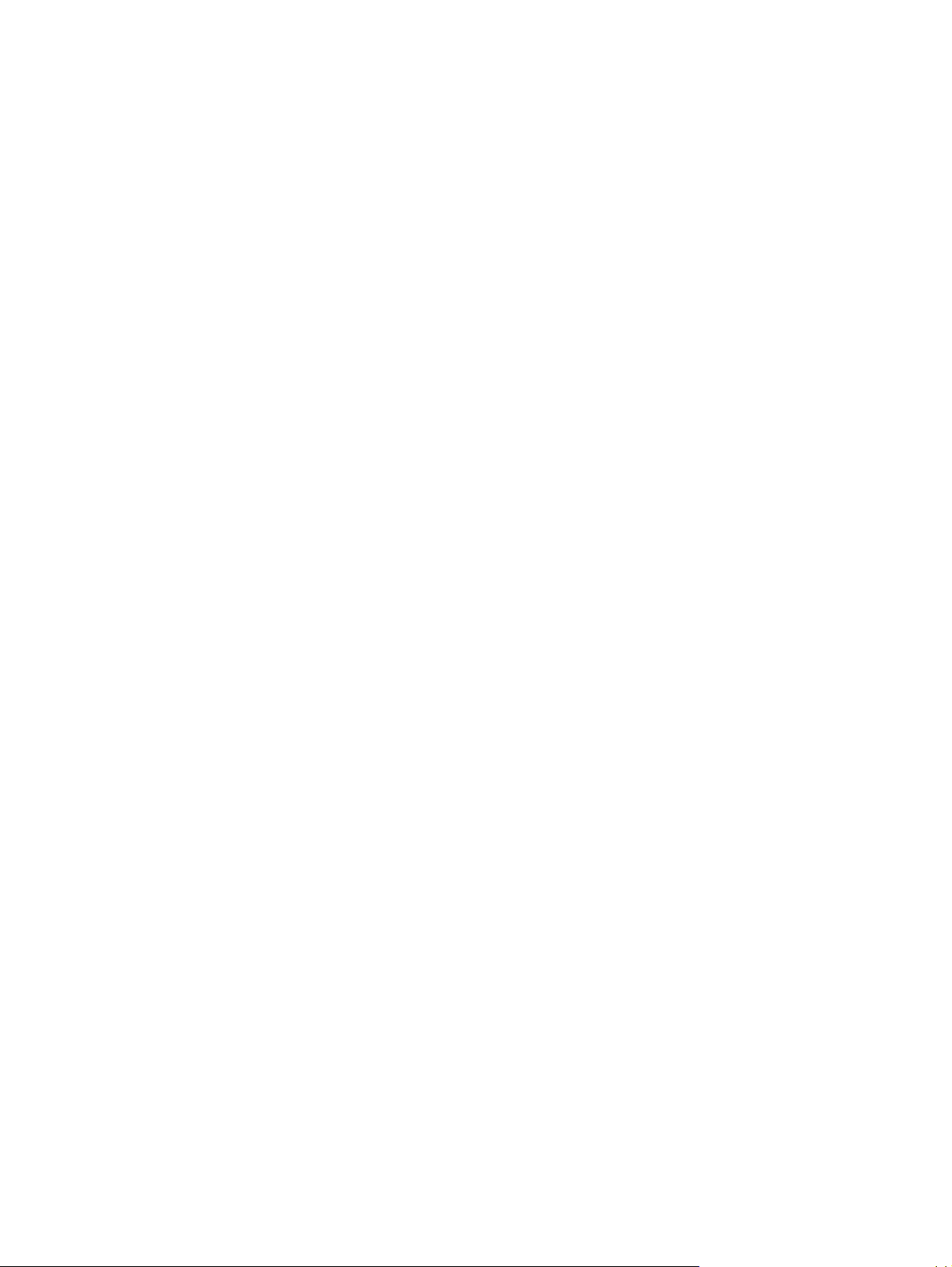
66 8-тарау Windows жүйесіне арналған түс KKWW
Page 79
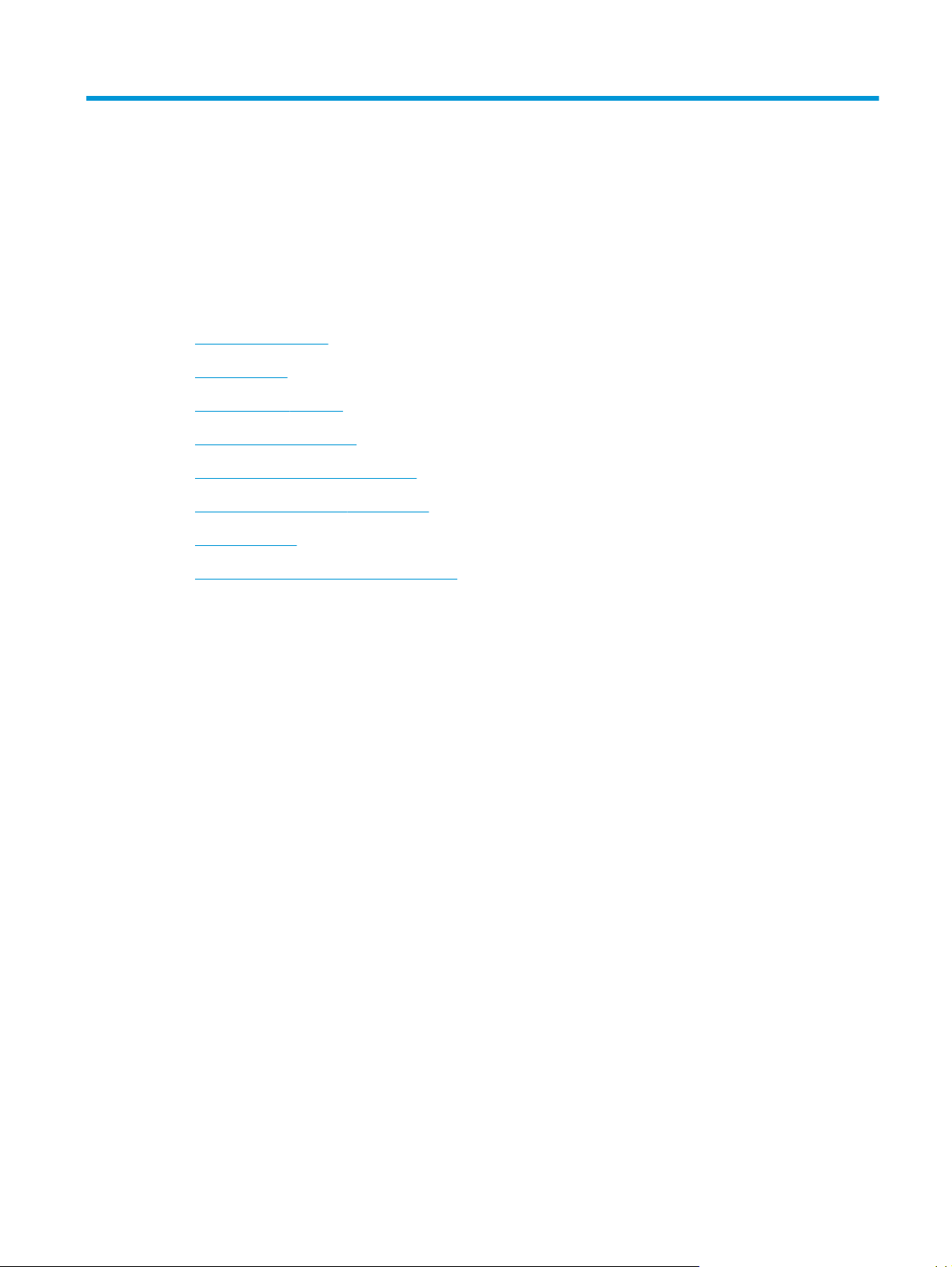
9 Басқару және күту
●
Ақпараттық беттер
●
HP ToolboxFX
●
Енгізілген веб-сервер
●
Жабдықтарды басқару
●
Баспа картридждерін ауыстыру
●
Жад және қаріп DIMM модульдері
●
Өнімді тазалау
●
Аппараттық құралдарды жаңартулар
KKWW 67
Page 80

Ақпараттық беттер
Өнім мен оның ағымдағы параметрлері туралы егжей-тегжейлі мәліметтерді беретін ақпараттық
беттерді басып шығару үшін басқару тақтасын пайдаланыңыз.
1. Мәзірлерді ашу үшін OK түймесін басыңыз.
2. Есептер Көрсеткі түймелердің көмегімен мәзірін таңдап, OK түймесін басыңыз.
3. Есептерді шарлау үшін көрсеткілерді пайдаланыңыз және оны басып шығару үшін OK түймесін
басыңыз.
4. Мәзірлерден шығу үшін
Келесі ақпараттық беттер бар:
●
Көрсету беті
●
Мәзір құрылымы
●
Конфигурация есебі
●
Жабдықтар күйі
●
Желі мәліметі
●
Пайдалану беті
●
PCL қаріптер тізімі
●
PS қаріптер тізімі
●
PCL6 қаріптер тізімі
●
Түстердің пайдалану журналы
●
Қызмет беті
●
Диагностикалау беті
тоқтату түймесін басыңыз.
68 9-тарау Басқару және күту KKWW
Page 81
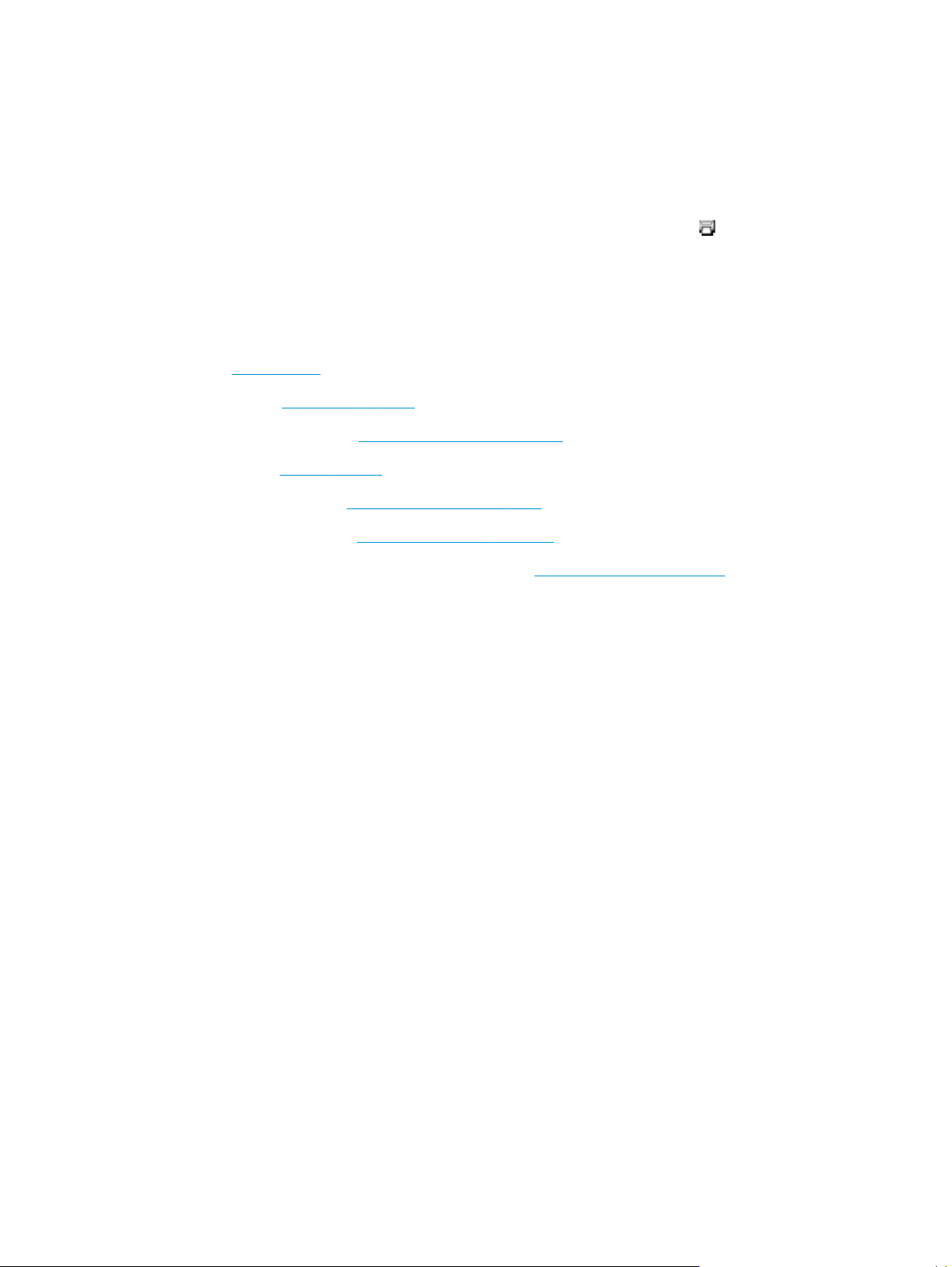
HP ToolboxFX
HP ToolboxFX ашу
HP ToolboxFX келесі жолдардың бірімен ашуға болады:
●
Windows жүйесінің науасында HP ToolboxFX белгішесін екі рет басыңыз (
●
Windows Start (Бастау) мәзірінде Programs (Бағдарламалар) (немесе Windows XP және Vista
жүйелерінде All Programs (Барлық Бағдарламалар) тармағын ашып, HP тармағын ашыңыз, оның
ішінен HP Color LaserJet CP5225 сериясы және одан кейін HP ToolboxFX батырмасын басыңыз.
HP ToolboxFX құрамында келесі қалталар:
●
●
●
●
●
●
●
Күйі (70-бет)» бөлімін қараңыз»
Күй «
Сигналдар «
Өнім туралы ақпарат «
Анықтама «
Жүйе параметрлері «
Баспа параметерлері «
Желі параметрлері (тек желі модельдері үшін) «
Сигналдар (71-бет)» бөлімін қараңыз
Өнім туралы ақпарат (71-бет)» бөлімін қараңыз
Көмек (72-бет)» бөлімін қараңыз
Жүйе параметрлері (73-бет)» бөлімін қараңыз
Баспа параметрлері (76-бет)» бөлімін қараңыз
Желі параметрлері (76-бет)» бөлімін қараңыз
).
KKWW HP ToolboxFX 69
Page 82

Күйі
Мәртебе папкасында келесідей негізгі беттерге сілтемелер бар:
●
Құрылғының жай-күйі. Бұл бетте өнімнің кептелу немесе босап қалған науа сияқты күйлері
көрсетіледі. Сіз мәселенің шешімін тапқаныңыздан кейін өнім мәртебесін жаңарту үшін Refresh
status (Мәртебені Жаңарту) батырмасын басыңыз.
●
Жабдықтар күйі. Басып шығару картриджінде қалған тонердің пайыздық көрсеткіші, ағымдағы
басып шығару картриджінің көмегімен басып шығарылған бетт
мәліметтерді көріңіз. Сонымен қатар бұл бетте жабдықтарға тапсырыс беруге және қайта
пайдалану жөніндегі ақпаратты табуға арналған сілтемелер бар.
●
Құрылғы конфигурациясы. Өнімнің ағымды конфигурациясы жөніндегі, соның ішінде
орнатылған жад көлемі мен қандай қосымша науаның орнатылғандығы жөніндегі егжейтегжейлі сипаттамасын көріңіз.
●
Желі мәліметі. Желінің ағымдағы конфигурациясы жөніндегі, соның ішін
желі күйі жөніндегі егжей-тегжейлі сипаттаманы көріңіз.
●
Есептер. Конфигурациялау беті мен жабдықтар күйінің беті сияқты өзгедей ақпарат беттерін
басып шығару. «
●
Түсті пайдалану тапсырмалары журналы. Соңғы кезде басып шығарылған құжаттар үшін түсті
пайдалану жөніндегі мәліметтерді көріңіз.
●
Оқиғаларды тіркеу журналы. Өнім оқиғаларының журналын көріңіз. Ең соңғы оқиға тізімде
бірінші болып беріледі.
Ақпараттық беттер (68-бет)» бөлімін қараңыз.
ер саны сияқты егжей-тегжейлі
мекенжайы мен
де IP
Оқиғалар журналы
Оқиғалар журналы өнімнің басқару панелінің дисплейіне шығарылған қателіктер жөніндегі
хабарларға сәйкес келетін кодтар, әр қателіктің қысқаша сипаттамасы және әр қателік орын алу
барысында басылып шығарылған бет саны келтірілген кесте болып табылады. Қателер туралы
көбірек ақпарат алу үшін «
бөлімін қараңыз.
Басқару панеліне және күй туралы ескерту хабарларына түсінік (95-бет)»
70 9-тарау Басқару және күту KKWW
Page 83

Сигналдар
Сигналдар папкасында келесідей негізгі беттерге сілтемелер бар:
●
Жай-күйі жөніндегі сигналдарды орнату. Өнімді өзіңізге тонердің төмен деңгейі сияқты кейбір
жағдайларда қалқымалы сигналдық хабарларды беретіндей етіп орнатыңыз.
●
Электрондық пошта сигналдарын орнату. Өнімді өзіңізге тонердің төмен деңгейі сияқты кейбір
жағдайларда электрондық поштаның сигналдық хабарларын беретіндей етіп орнатыңыз.
Күй туралы ескертуді орнату
Қағаз кептелгенде, НР картриджінің тонер деңгейі азайғанда, НР-емес баспа картриджі
қолданылғанда, кіріс науасы босағанда және белгілі бір қателер пайда болғанда өнім компьютеріңізге
сигналдық хабар жіберетіндей етіп орнату үшін пайдаланыңыз.
Қабылдау жайылмалы мәзірін, тапсырмалар панелінің белгішесін, жұмыс үстелінің сигналдық
хабарын және осылардың барлығының комбинациясын таңдаңыз. Жайылмалы хабар тек өнім
сигналдық хабарлар бапталған компьютерден ба
үстелінің сигналдық хабары қысқа мерзімге ғана көрсетіліп, автоматты түрде жоғалады.
Тонердің аз деңгейі жөніндегі хабар жіберетін Картридждің төменгі шегі параметрін Жүйені орнату
бетінде өзгертіңіз.
ЕСКЕРТПЕ: Сіздің өзгертулеріңіз күшіне енуі үшін сіз Қолдану батырмасын басуыңыз керек.
сып шығару бар
ысында ғана шығарылады. Жұмыс
Электрондық пошта сигналдарын орнату
Өнімді өзіңізге кейбір жағдайларда электрондық пошта хабарларын жіберетін екіге дейін
электрондық пошта адресін белгілеу үшін пайдаланыңыз. Сіз әр электрондық пошта адресі үшін жеке
оқиғаны белгілей аласыз. Өзіңізге электрондық пошта арқылы өнім жөніндегі сигналдық хабарын
жіберетін электрондық пошта сервері үшін қажетті ақпаратты пайдаланыңыз.
ЕСКЕРТПЕ: Сіз серверден жіберіліп, пайдаланушының аутентификациясын қажет етпейтін
электрондық пошта хабарын те
пайдаланушы атын және кілтсөзді көрсете отырып кіруді қажет ететін болса, сіз электрондық пошта
хабарларын қоса алмайсыз.
ЕСКЕРТПЕ: Сіздің өзгертулеріңіз күшіне енуі үшін сіз Қолдану батырмасын басуыңыз керек.
к конфигурациялай ға
Өнім туралы ақпарат
Өнім туралы ақпарат папкасында келесі беттердің сілтемелері бар:
●
Көрсету беттері. Өнімнің түсті баспа мүмкіндіктері мен жалпы баспа сипаттамаларын көрсететін
беттерді басып шығару.
Кілтсөз орнату
Жүйе құпия сөзін орнату үшін HP ToolboxFX немесе енгізілген веб-серверді пайдаланыңыз.
на аласыз. Егер электрондық пошта серверіңіз
1. Енгізілген веб-серверде Жүйе жиекбелгісін басыңыз.
HP ToolboxFX ішінде Құрылғы параметрлері жиекбелгісін басыңыз.
2. Өнім қауіпсіздігі батырмасын басыңыз.
KKWW HP ToolboxFX 71
Page 84

Көмек
3. Кілтсөз жолағында орнатқыңыз келетін құпия сөзді теріңіз, содан кейін Кілтсөзді растау
жолағында таңдауыңызды растау үшін сол құпия сөзді қайта теріңіз.
4. Құпия сөзді сақтау үшін Қолдану түймешігін басыңыз.
ЕСКЕРТПЕ: Құпия сөз бұрын орнатылған болса, оны енгізу қажет болады. Құпия сөзді теріңіз,
содан кейін Қолдану түймешігін басыңыз.
Көмек папкасында келесідей негізгі беттерге сілтемелер бар:
●
Ақауларды табу және жою. Ақауларды табу және жою бойынша анықтама тақырыптарын,
баспа ақауларды табу және жою беттерін, өнімді тазалау нұсқауларын көру және Microsoft Office
Basic Colors (Microsoft Office Негізгі Түстерін) ашу. Microsoft Office Негізгі Түстері жөніндегі толық
ақпаратты табу үшін «
●
Қағаз және басып шығару құралы. Өніміңіздің көбігімен қағаз бен баспа құралдарының әр
түрлерін пайдалана отырып оңтайлы нәтижелерге қол жеткізуге болатындығы жөніндегі
ақпаратты басып шығарады.
●
Түрлі түсті басып шығару құралдары. Microsoft Office жүйесінің негізгі түстерін немесе
түстердің толық палитрасын тиісті RGB мәндерімен ашу. Microsoft Office жүйесінің негізгі түстері
туралы қосымша мәліметтер алу үшін «
теңестіруін баспа тапсырмаңыздағы арнайы түстерді реттеу үшін пайдаланыңыз.
Түстер сәйкестігі (62-бет)» бөлімін қараңыз.
Түстер сәйкестігі (62-бет)» бөлімін қараңыз. НР негізгі түс
●
Анимацияланған көрсетулер. Өнімңізде жалпы тапсырмалардың қалай орындалатынын
көрсететін анимацияларды көріңіз, мысалы: басып шығарудың ең жоғары сапасын қамтамасыз
ету, қағаз кептелуін жою және басып шығару картриджін ауыстыру әдістері.
●
Пайдаланушыға арналған нұсқаулық. Өнімді пайдалану, кепілдік, ерекшеліктері және қолдау
жөніндегі а
қпаратты көрі
ңіз. Пайдаланушы нұсқаулығын HTML және PDF форматтарында да бар.
72 9-тарау Басқару және күту KKWW
Page 85

Жүйе параметрлері
Жүйе параметрлері қалтасында келесі негізгі беттерге сілтемелер бар:
●
Құрылғы туралы ақпарат. Өнім сипаттамасы және істес адамдар жөніндегі ақпарат сияқты өнім
туралы мәліметтерді көріңіз.
●
Қағаз параметрі. Өнімнің стандартты қағаз өлшемі және стандартты қағаз түрі сияқты қағаз салу
параметрлерін конфигурациялау.
●
Басып шығару сапасы. Баспа сапасының араметрлерін өзгерту.
●
Басып шығару тығыздығы. Қарама қарсылық, түспен бөлу
сияқты баспа қоюлығының параметрлерін өзгертеді.
●
Қағаз түрлері. Әр баспа құралы түріне арналған бланк, алдын ала тесілген немесе жылтыр қағаз
сияқты баспа режимдерін өзгерту.
●
Кеңейтілген баспа режимдері. Баспа сапасын арттыру үшін өнімнің фюзер күйі параметрлерін
өзгертіңіз.
●
Жүйе параметрі. Кептелген қағазды алу және автоматты түрде жалғастыру сияқты жүйе
пара
метрлерін өзгертіңіз. Тонердің аз деңгейі жөніндегі хабар жіберетін картридж параметрін
өзгертіңіз.
●
Параметрлерді сақтау/қалпына келтіру. Өнімнің ағымдағы параметрлерін компьютеріңіздегі
файлға сақтау. Осы файлды ұқсас параметрлерді өзге құрылғыға жүктеу үшін немесе бұл
параметрлерді өнімнің өзіне кешірек қайтару үшін пайдаланыңыз.
●
Өнім қауіпсіздігі. Өнім параметрлерін қорғау үшін кілтсөз орнатыңыз. Кілтсөз бір рет орнатылған
болса, өнім па
бетте кілтсөз орнату ендірілген веб-сервердің кілтсөзінде орнатады.
раме
Құрылғы туралы ақпарат
Бұл бетте болашақта біліп жүру үшін өнім туралы ақпарат сақталған. Осы бет жолақтарына енгізілген
ақпарат конфигурациялау бетінде шығады. Сіз бұл жолақтардың әр қайсысында кез келген
таңбаларды теруіңізге болады.
, жартылай реңктер және көлеңкелер
трлерін өзгертер алдында пайдаланушыдан кілтсөзді енгізу сұралады. Бұл
ЕСКЕРТПЕ: Сіздің өзгертулеріңіз күшіне енуі үшін сіз Қолдану батырмасын басуыңыз керек.
KKWW HP ToolboxFX 73
Page 86

Қағаз параметрі
Осы опцияны стандартты параметрлеріңізді конфигурациялау үшін пайдаланыңыз. Бұл опциялар
басқару панеліндегі басқару панелі мәзірінен қол жеткізуге болатын опциялармен бірдей. Толық
ақпарат алу үшін «
Өнімде баспа құралдары болмаған жағдайда баспа тапсырмасын орындаудың келесі опцияларын
пайдалануға болады:
●
Қағаздың салынуын күтіңіз опциясын таңдаңыз.
●
Белгісіз уақытқа дейін күту үшін Қағаз болмағандағы әрекет ашылмалы тізімінен Күту тармағын
таңдаңыз.
●
Баспа тапсырмасын тоқтату үшін Қағаз жоқ кездегі әрекет жайылмалы мәзірінде Тоқтату
батырмасын таңдаңыз.
Басқару панелінің мәзірлері (9-бет)» бөлімін қараңыз.
●
Баспа тапсырмасын өзге қағаз науасына жібе
жайылмалы мәзірінде Override (Орнын басу) түймесін таңдаңыз.
Қағаз жоқ уақыт жолағында өнімнің таңдауыңыз бойынша амал орындау алдында қанша уақыт
үзіліс жасайтындығы белгіленеді. Сіз 0-3600 секунд аралығын белгілей аласыз.
ЕСКЕРТПЕ: Сіздің өзгертулеріңіз күшіне енуі үшін сіз Қолдану батырмасын басуыңыз керек.
ру үшін Paper out time (Қағаз болмау уақыты)
74 9-тарау Басқару және күту KKWW
Page 87

Басып шығару сапасы
Осы опцияларды баспа жұмыстарыңыздың сапасын жақсарту үшін пайдаланыңыз. Бұл опциялар
басқару панелінің мәзірінен қол жеткізуге болатын опциялармен бірдей. Толық ақпарат алу үшін
«
Басқару панелінің мәзірлері (9-бет)» бөлімін қараңыз.
Түстерді дәлдеу
●
Дәлдеуді қосу. Өнім қосылған кезде дәлдеудің орындалуын немесе орындалмауын көрсетіңіз.
●
Дәлдеу уақытын белгілеу. Өнімнің дәлдену жиілігін белгілейді.
●
Қазір дәлдеу. Өнімді дереу тексеруге қойыңыз.
ЕСКЕРТПЕ: Сіздің өзгертулеріңіз күшіне енуі үшін сіз Қолдану батырмасын басуыңыз керек.
Басып шығару тығыздығы
Осы параметрді басып шығаратын құжатыңызда пайдаланылатын тонердің әр түсінің мөлшерін
нақты дәлдеу үшін пайдаланыңыз.
●
Контрасттар. Контраст ашық (Түспен бөлінген) және күңгірт (көлеңкелі) түстер арасындағы
айырмашылық мөлшері болып табылады. Ашық және күңгірт түстер арасындағы жалпы
айырмашылықты өсіру үшін Контрасттар параметрлерінің мәндерін өсіріңіз.
●
Кескіннің ашық түсті жерлері. Түспен бөлулер болып аққа жақын түстер табылады. Түсп
бөлінген түстерді қоюлау үшін Кескіннің ашық түсті жерлері параметрлерінің мәндерін өсіріңіз.
Бұл реттеу жартылай реңктерге немесе көлеңкелі түстерге әсер етпейді.
ен
●
Орташа тондар. Жартылай реңктер ақ пен біркелкі қоюлық арасындағы түстер болып
табылады. Жартылай реңк түстерін қоюлау үшін Орташа тондар параметрлерінің мәндерін
өсіріңіз. Бұл реттеу түспен бөлуге немесе көлеңкелі түстерге әсер ет
●
ңкелер. Көлеңкелер біркелкі қоюлыққа жақын түстер болып табылады. Көлеңке түстерін
Көле
қоюлау үшін Көлеңкелер параметрлерінің мәндерін өсіріңіз. Бұл реттеу түспен бөлулерге немесе
жартылай реңк түстеріне әсер етпейді.
Қағаз түрлері
Осы опцияны түрлі баспа құралдарының түрлеріне сәйкес келетін баспа режимдерін конфигурациялау
үшін пайдаланыңыз. Барлық режимдерді зауыттық стандартты параметрлерге қайтару үшін
Режимдерді қалпына келтіру тармағын таңдаңыз.
ЕСКЕРТПЕ: Сіздің өзгертулеріңіз күшіне енуі үшін сіз Қолдану батырмасын басуыңыз керек.
Кеңейтілген баспа режимдері
Осы опцияны баспаның сапасын арттыру үшін және өнімдегі кеңейтілген фюзерді конфигурациялау
үшін пайдаланыңыз.
Жүйені теңшеу
Осы жүйе параметрлерін түрлі баспа параметрлерін конфигурациялау үшін пайдаланыңыз. Осы
параметрлеріне басқару панелінен қол жеткізуге болмайды.
пейді.
ЕСКЕРТПЕ: Сіздің өзгертулеріңіз күшіне енуі үшін сіз Қолдану батырмасын басуыңыз керек.
KKWW HP ToolboxFX 75
Page 88

Параметрлерді сақтау/қалпына келтіру
Өнімнің ағымдағы параметрлерін компьютеріңіздегі файлға сақтау. Бұл файлды сол параметрлерді
өзге құрылғыға қотару үшін немесе кейінірек бұл параметрлерді өнімнің өзінде қалпына келтіру үшін
пайдаланыңыз.
Өнім қауіпсіздігі
Өнім параметрлерін қорғау үшін кілтсөз орнатыңыз. Кілтсөз орнатылғаннан кейін, өнімден деректерді
жазатын немесе оқитын кез келген HP ToolboxFX беттеріне кіру үшін пайдаланушыларға алдымен
кілтсөзді енгізуге кеңес беріледі. Бұл бетте кілтсөз орнату ендірілген веб-сервердің кілтсөзінде
орнатады.
Баспа параметрлері
Баспа параметрлері қалтасында келесі негізгі беттерге сілтемелер бар:
●
Басып шығару. Өнімнің нұсқалар саны мен қағаздың бағытталуы сияқты стандартты параметрлерін өзгерту.
●
PCL5. PCL параметрлерін өзгерту.
●
PostScript. PS параметрлерін өзгерту.
Басып шығару
Осы опцияларды барлық баспа қызметтерінің параметрлерін конфигурациялау үшін пайдаланыңыз.
Бұл опциялар басқару панелінен қол жеткізуге болатын опциялармен бірдей. Толық ақпарат алу үшін
«
Басқару панелінің мәзірлері (9-бет)» бөлімін қараңыз.
ЕСКЕРТПЕ: Сіздің өзгертулеріңіз күшіне енуі үшін сіз Қолдану батырмасын басуыңыз керек.
PCL5
PCL басып шығару ерекшеліктерін пайдаланған кезде, параметрлерді конфигурациялау үшін осы
мүмкіндіктерді пайдаланыңыз.
ЕСКЕРТПЕ: Сіздің өзгертулеріңіз күшіне енуі үшін сіз Қолдану батырмасын басуыңыз керек.
PostScript
Осы опцияларды PostScript баспа ерекшеліктерін пайдаланғаныңызда параметрлерді
конфигурациялау үшін пайдаланыңыз. PostScript қателерін басып шығару (Баспа PostScript қателігі)
опциясы қосылған жағдайда PostScript қателігі орын алғанда PostScript қателігінің беті автоматты
түрде басылып шығарылады.
ЕСКЕРТПЕ: Сіздің өзгертулеріңіз күшіне енуі үшін сіз Қолдану батырмасын басуыңыз керек.
Желі параметрлері
Желілік администратор осы жиекбелгіні өнім IP-негіздегі желіге қосылған жағдайда оның желіге
қатысты параметрлерін басқару үшін пайдалана алады.
76 9-тарау Басқару және күту KKWW
Page 89

Жадбықтар дүкені
Әр беттің жоғарғы жағындағы осы батырма сіз өзінен қосалқы бөлшектерге тапсырыс бере алатын
веб-сайтына сілтеме болып табылады. Бұл мүмкіндікті пайдалану үшін сізде интернетке қосылыс болу
тиіс.
Басқа байланыстар
Бұл бөлімде сізді интернетке қосатын байланыстар бар. Осы байланыстардың кез келгенін пайдалану
үшін сізде интернетке қосылыс болуы тиіс. Егер сізде телефон арқылы теріп қосылу байланысы болса
және сіз HP ToolboxFX алғаш рет ашқанда байланыса алмасаңыз, сіз веб-сайттарға кірерден бұрын
алдымен қосылып алуыңыз керек. Қосылу HP ToolboxFX жауып, қайта ашуыңызды талап етуі мүмкін.
●
Қолдау және ақаул. тү
қосады.
●
Өнімді тіркеу. HP өнімді тіркеу веб-сайтына қосады.
зету. Іш
інен нақты мәселе бойынша көмек сұрай алатын қолдау сайтына
KKWW HP ToolboxFX 77
Page 90
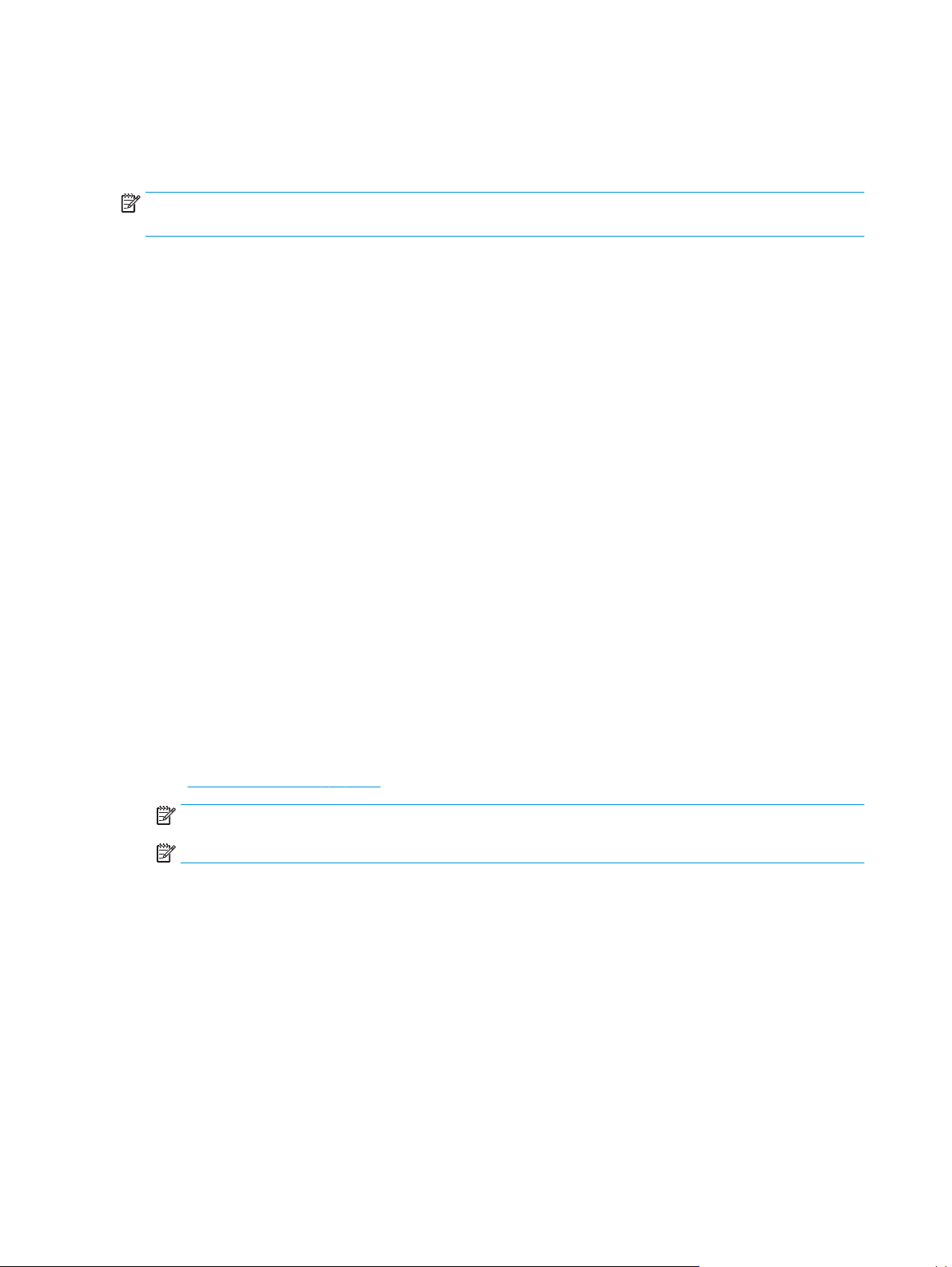
Енгізілген веб-сервер
Өнім желіге қосылғанда, енгізілген веб-серверге қол жеткізу автоматты түрде қосылады. Енгізілген
веб-серверге стандартты веб-шолғыш арқылы қол жеткізуге болады
ЕСКЕРТПЕ: Өнім тікелей компьютерге жалғанған жағдайда өнім күйін көру үшін HP ToolboxFX
пайдаланыңыз.
Енгізілген веб-серверді өнім мен желінің күйін көруге және басып шығару функцияларын өнімнің
басқару тақтасынан емес, оның орнына өзіңіздің компьютерден басқару үшін пайдаланыңыз.
●
Өнімнің басқару мәртебесі жөніндегі ақпаратты көру.
●
Әр науаға салынған қағаз түрін белгілеңіз.
●
Барлық қамсыздандыру материалдарының қызмет мерзімін анықтап, жаңаларына тапсырыс
беріңіз.
●
Науалар конфигурацияларын көріңіз және өзгертіңіз.
●
Өнім па
●
Желі конфигурациясын көріңіз және өзгертіңіз.
●
Өнімнің ағымдағы күйіне тән қолдау мазмұнын көріңіз.
Енгізілген веб-серверін пайдалану үшін сізде Microsoft Internet Explorer 6 немесе одан жаңасы,
Netscape Navigator 7 немесе одан жаңасы, Safari 1.2 немесе одан жаңасы, Konqueror 3.2 немесе одан
жаңасы, Firefox 1.0 немесе одан жаңасы, Mozilla 1.6 немесе одан жаңасы немесе Opera 7 немесе одан
жаңасы болуы тиіс. Енгізілген веб-сервері өнім IP протоколына негі
істейді. Енгізілген веб-сервер IPX протоколына негізделген немесе AppleTalk принтер байланыстарына
қолдау көрсетпейді. Енгізілген веб-серверін ашып, пайдалану үшін Интернет байланысы қажет емес.
раметрлерін көр
іңіз және өзгертіңіз.
HP енгізілген веб-серверін қарау
1. Компьютеріңіздегі қолдаулы веб-сервердің адрес/URL жолағында енгізілген веб-сервердің IP
мекенжайын теріңіз. (IP мекенжайын тауып алу үшін конфигурациялау бетін басып шығарыңыз.
«
Ақпараттық беттер (68-бет)» бөлімін қараңыз.)
ЕСКЕРТПЕ: Сіз URL ашқаннан кейін, болашақта оған тез оралу үшін оған бетбелгі сала аласыз.
ЕСКЕРТПЕ: Macintosh амалдық жүйесінде Утилита түймесін басыңыз.
2. Енгізілген веб-сервері параметрлер мен өнім туралы ақпарат бар төрт жиекбелгісінен тұрады:
Status (Күй) жиекбелгісі, System (Жүйе) жиекбелгісі және Print (Басып шығару) жиекбелгісі. Өзіңіз
қарағыңыз келетін жиекбелгіні таңдаңыз.
зделген желіге қосылған кезде
Келесі бөлімдерден әр жиекбелгі жөніндегі көбірек ақпаратты көре аласыз.
78 9-тарау Басқару және күту KKWW
Page 91
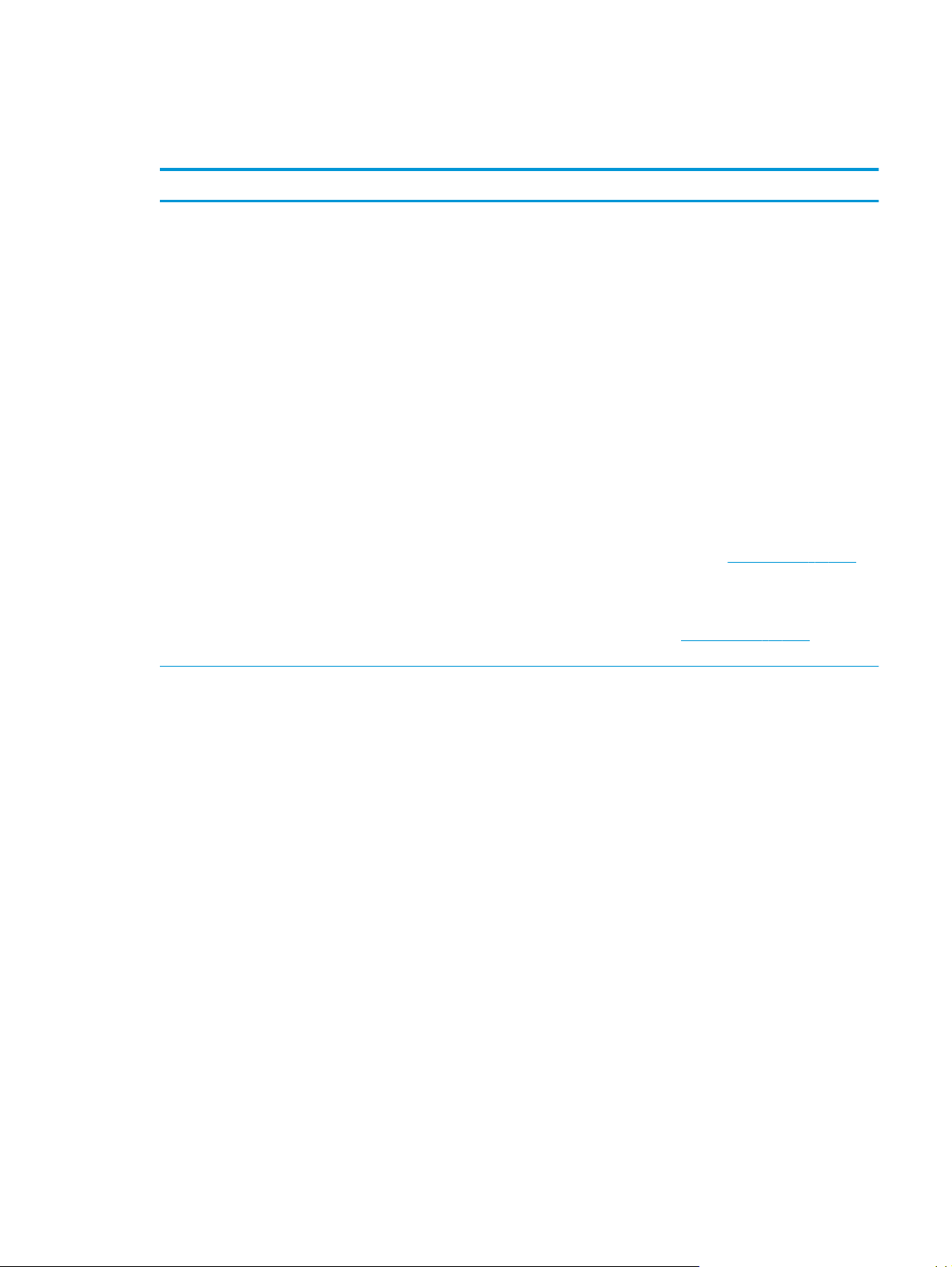
Енгізілген веб-сервер бөлімдері
Төмендегі кестеде енгізілген веб-серверінің негізгі көріністері сипатталған.
Жиекбелгі немесе бөлім Сипаттамасы
Status (Мәртебе) жиекбелгісі
Өнім, мәртебе және конфигурация
жөніндегі ақпаратпен қамтамасыз
етеді.
●
Құрылғы күйі: Өнімнің күйін көрсетеді және HP жабдықтарының қалған өлшеулі
қызмет ету мерзімін көрсетеді.
●
Жабдықтар күйі: HP жабдықтарының қалған өлшеулі қызмет ету мерзімін
көрсетеді. Сондай-ақ, бұл бетте жабдықтардың бөлшек нөмірлері көрсетіледі.
●
Құрылғы конфигурациясы: Өнімнің конфигурация бетінде табылған ақпаратты
көрсетеді.
●
Желі мәліметі: Өнімнің
●
Есептер: Конфигурация бетін, жабдықтар күйі бетін, желі мәліметтерін, пайдалану
бетін, диагностикалау бетін, түстерді пайдалану жүрналын, PCL қаріп тізімін, PCL 6
қаріп тізімін және PS қаріп тізімін басып шығаруға мүмкіндік береді.
●
Color Usage Job Log (Түсті пайдалану тапсырмалары журналы): Пайдаланушының
әр жұмыс бойынша түсті баспа тапсырмалары жөніндегі ақпарат көрсетілген.
●
Event log (Оқиғ
қателіктерінің тізімін көрсетеді.
●
Support (Қолдау) түймешігі: Өнімді қолдау бетіне сілтемені қамтамасыз етеді.
Қолдау түймешігі құпия сөзбен қорғалған болуы мүмкін; «
бөлімін қараңыз
●
Shop for supplies (Жабдықтар дүкені) түймешігі: Өнім жабдықтарына тапсырыс
беруге болатын бетке сілтеме береді. Shop for supplies (Жабдықтар дүкені)
түймешігі құпия сөзбен қорғалған болуы мүмкін; «
қараңыз
желі мәліметтері бетінде табылған ақпаратты көрсетеді.
аларды тіркеу журналы): Өнімнің барлық оқиғалары мен
Кілтсөз орнату (71-бет)»
Кілтсөз орнату (71-бет)» бөлімін
KKWW Енгізілген веб-сервер 79
Page 92

Жиекбелгі немесе бөлім Сипаттамасы
Жүйе жиекбелігісі
Жүйе параметрлерін
компьютеріңізден теңшеу
мүмкіндігін береді
●
Device Information (Құрылғы туралы ақпарат): Сізге өнімді атап, оған растау
номерін белгілеу мүмкіндігін береді. Өнім жөніндегі ақпаратты алатын негізгі істес
кісі есімін енгізіңіз.
●
Қағаз параметрі: Сізге өнімнің қағазды қолдану бойынша стандартты
параметрлерді өзгерту мүмкіндігін береді.
●
Print Quality (Баспа Сапасы): Сізге өнімнің баспа сапасы бойынша стандартты
рлерін, соның ішінде тексеру параметрлерін өзгерту мүмкіндігін береді.
парамет
●
Print Density (Баспа Қоюлығы): Сізге әр қамсыздандыру материалы бойынша
қарама қарсылық, түспен бөлу, жартылай реңктер және көлеңкелеу мәндерін
өзгерту мүмкіндігін береді.
●
Paper Types (Қағаз Түрлері): Сізге өнім қабылдайтын баспа құралдарына сәйкес
келетін баспа режимдерін конфигурациялау мүмкіндігін береді.
●
Extended Print Modes(Кеңейтілген баспа режимдері): Баспаның сапасын арттыру
үшін және кеңейтілген фюзерд
●
Жүйе параметрі: Ұйқы режимін кейінге қалдыру, қолданылатын пайдаланушы
анықтайтын төменгі пайыздық көрсеткішті және өнімнің тілін орнатуға мүмкіндік
береді.
●
Service (Қызмет): Сізге өнімді тазалау процедурасын бастау мүмкіндігін береді.
●
Өнім қауіпсіздігі: Жүйе кілтсөзін орнатуға мүмкіндік береді.
●
Support (Қолдау) батырмасы: Өнімді қолдау бетіне байланысы бар. Support
(Қолдау) батыр
масы кілтсөзбен қорғалған болуы мүмкін.
і конфигурациялауға мүмкіндік береді.
Баспа жиекбелгісі
PDL арнайы өнім параметрлерін
теңшеуге мүмкіндік береді.
Networking (Желіге қосылу)
жиекбелгісі
●
Shop Online for Supplies (Жабдықтар дүкені) батырмасы: Өнім жабдықтарға
тапсырыс бере алатын бетке байланыстар береді. Shop for Supplies (Жабдықтар
дүкені) батырмасы кілтсөзбен қорғалған болуы мүмкін.
ЕСКЕРТПЕ: Жүйе жиекбелгісі кілтсөзбен қорғалған болуы мүмкін; «
орнату (71-бет)» бөлімін қараңыз. Бұл өнім желіде орнатылған болса, осы жиекбелгі
параметрлерін өзгерту алдында әрдайым компьютер маманымен кеңесіңіз.
●
Printing (Басып шығару): Сізге өнімнің басып шығару бойынша стандартты
параметрлерді өзгерту мүмкіндігін береді.
●
PCL 5c: Сізге өнімнің PCL 5c бойынша стандартты параметрлерін өзгерту мүмкіндігін
береді.
●
PostScript: Сізге өнімнің PostScript 5c бойынша станда
мүмкіндігін береді.
●
Support (Қолдау) батырмасы: Өнімді қолдау бетіне байланысы бар. Support
(Қолдау) батырмасы кілтсөзбен қорғалған болуы мүмкін.
●
Shop Online for Supplies (Жабдықтар дүкені) батырмасы: Өнім жабдықтарға
тапсырыс бере алатын бетке байланыстар береді. Shop for Supplies (Жабдықтар
дүкені) батырмасы кілтсөзбен қорғалған болуы мүмкін.
ЕСКЕРТПЕ: Желіге қосылу, Жүйе және Баспа жиекбелгілері кілтсөзбен қорғалған
болуы мүмкін; «
Желі әкімшісі осы жиекбелгіні өнім IP желісіне қосылған жағдайда оның желіге қатысты
параметрлерін басқару үшін пайдалана алады.
Кілтсөз орнату (71-бет)» бөлімін қараңыз.
ртты параметрлерін өзгерту
Кілтсөз
Желілік параметрлерді
компьютеріңізден өзгерту
мүмкіндігін береді.
ЕСКЕРТПЕ: Желіге қосылу, Жүйе және Баспа жиекбелгілері кілтсөзбен қорғалған
болуы мүмкін; «
Кілтсөз орнату (71-бет)» бөлімін қараңыз.
80 9-тарау Басқару және күту KKWW
Page 93
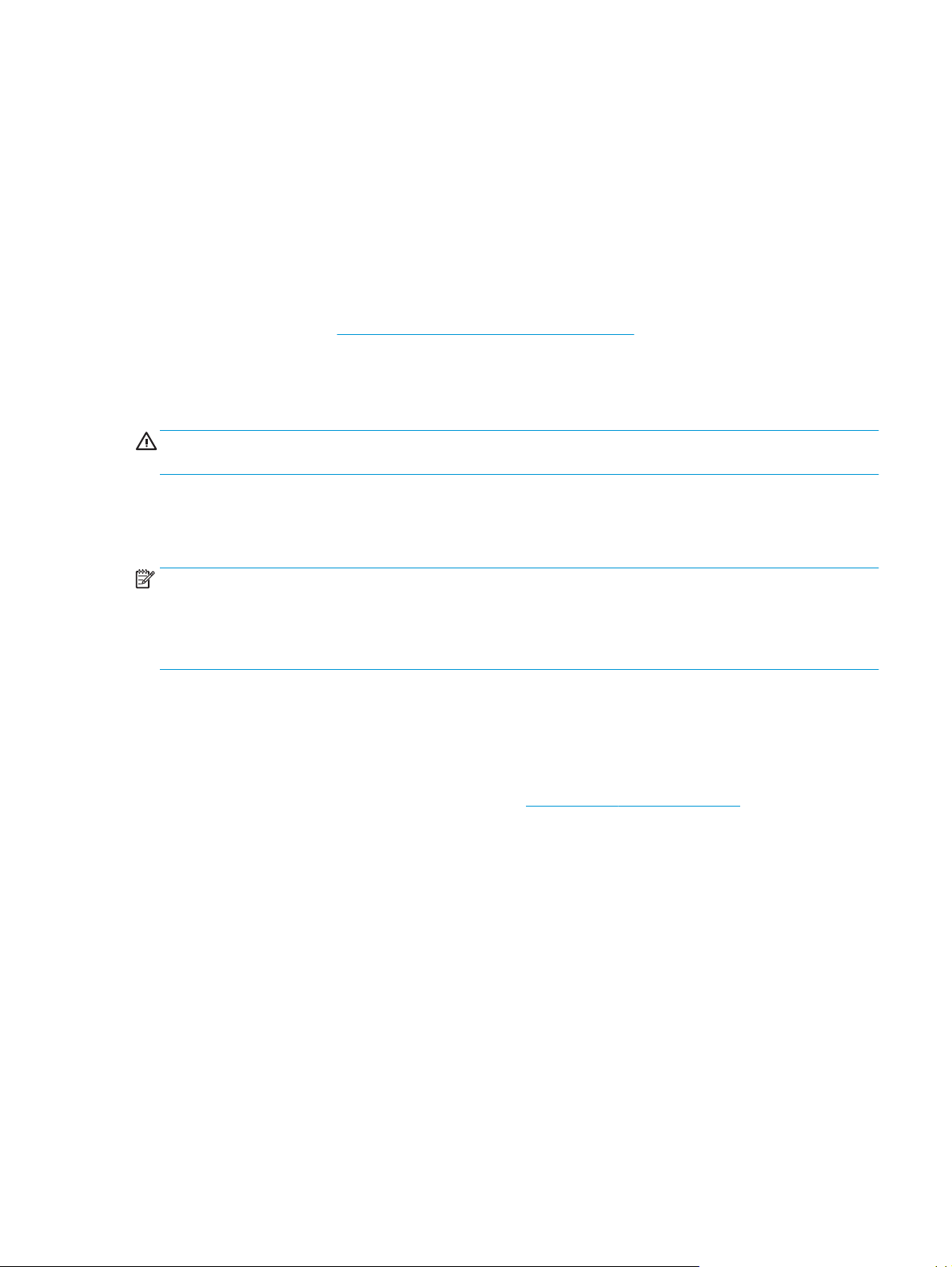
Жабдықтарды басқару
Жабдықтардың қызмет мерзімі
2006 жылдың маусым айында Стандарттау Халықаралық Ұйымы (ISO) түрлі түсті лазерлі
принтерлерге ISO/IEC 19798 тонер картридж стандартын жариялады. HP компаниясы осы стандартты
дамытуға белсене қатысты және оның өнідірісте кең пайдалануын қолдайды. Стандарт шығарылым
және шығарылым өлшеміне әсер ететін тексеру құжаты, баспа тапсырмасының өлшемі, баспа
сапасының режимдері, қызметтің аяқталуын анықтау және қоршаған ортаны қорғауға байланысты
шарттарды жібереді. Қатаңдықтың кең тү
шығарылым ақпаратын берудегі жетістікті білдіреді. Арнайы картриджді шығару туралы ақпарат
мына жерден табылады:
h10060.www1.hp.com/pageyield/index.html.
Басып шығару картриджін сақтау
Сіз басып шығару картриджін пайдалануға дайын болғанша оны орауышынан шығармаңыз.
ЕСКЕРТУ: Басып шығару картриджінің зақымдалуын болдырмау үшін, оның жарық жерде қалу
ұзақтығы бірнеше минуттан аспауы тиіс.
HP -емес баспа картридждеріне қатысты HP саясаты
HP жаңа немесе қалпына келтірілген HP шығармаған тонер картридждерін пайдалануды ұсынбайды.
рде алынған с
тандарты, тұтынушыларға салыстырылатын
ЕСКЕРТПЕ: HP принтерінің өнімдерінде, HP шығармаған тонер картриджін немесе қайта толтырылған
тонер картриджін пайдалану тұтынушыға берілген кепілдікке де, тұтынушымен жасалған кез келген
HP қолдау келісіміне әсер етпейді. Алайда, өнім HP шығармаған немесе қайта толтырылған тонер
картриджіне байланысты бұзылған немесе зақымданған болса, HP компаниясы сол бұзылуды немесе
зақымды жөндеу үші
андартты уақыт пен материалдардың ақысын алады.
н ст
алдау оқиғасы жөнінде хабарлау үшін НР жедел байланыс желісі және Webсайты
Егер сіз HP басып шығару картриджін орнатсаңыз, және басқару панелінің хабары картридждің НР
еместігін көрсетсе, алдау оқиғасы жөнінде НР жедел байланыс желісі арқылы хабарлаңыз
(1-877-219-3183, Солтүстік Америкада тегін) немесе
пайдаланыңыз. HP компаниясы картридждің шынайы екендігін анықтауға көмектеседі және
проблеманы шешу үшін шаралар қолданады.
Егер сіз төмендегілерді байқап қалсаңыз, сіздің басып шығару картриджіңіз шынайы HP басып шығару
картриджі болмауы мүмкін:
●
Басып шығару картриджін пайдаланғанда проблемалар көп кездеседі.
●
Картридждің түрі әдеттегіден өзгеше (мысалы, жұлып алынатын қызғылт сары ілмегі жоқ немесе
орауышы HP орауышынан өзгеше).
www.hp.com/go/anticounterfeit сайтын
KKWW Жабдықтарды басқару 81
Page 94
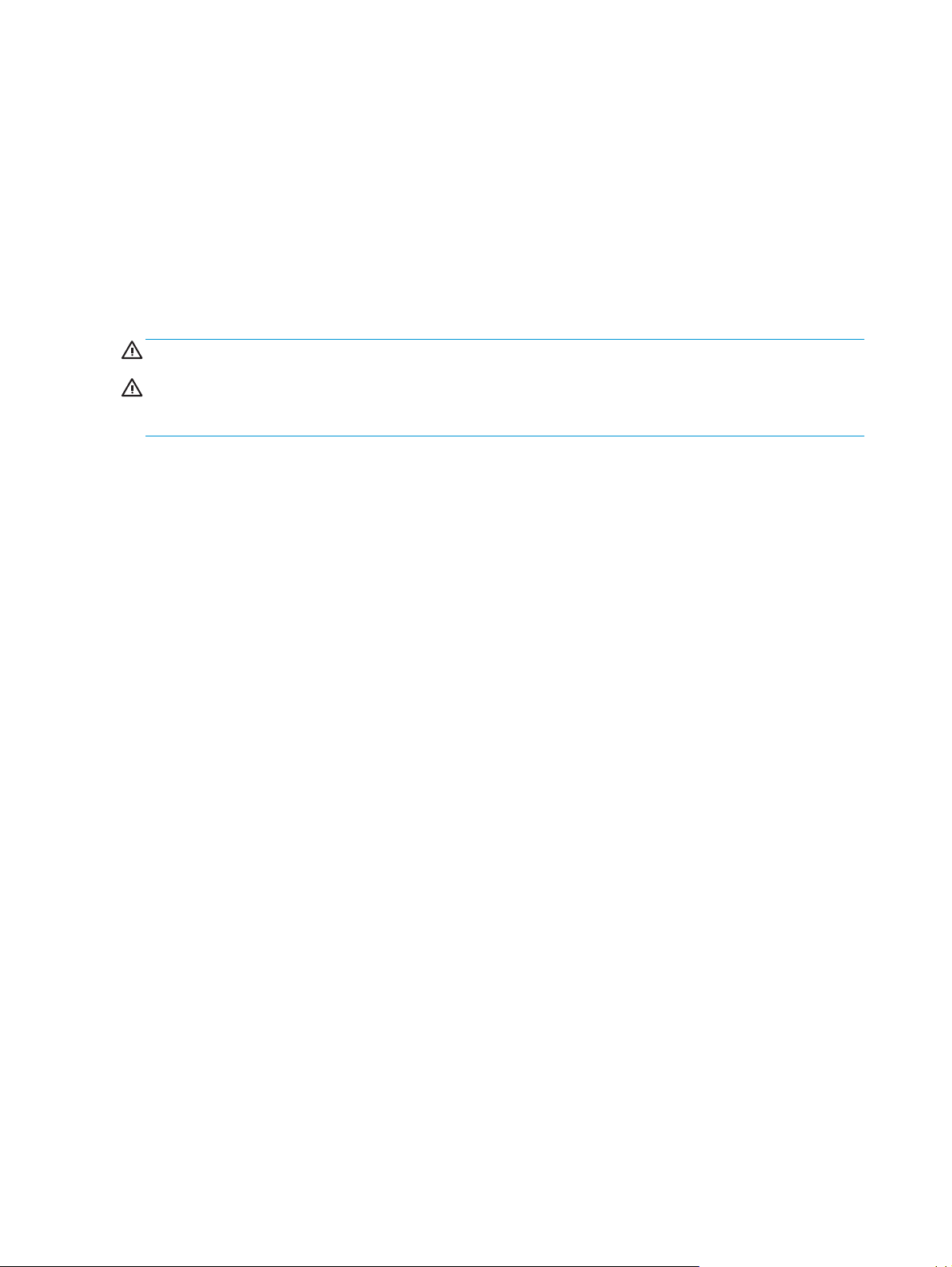
Картридждің қызмет мерзімі аяқталғанда басып шығару
Картридждің қызмет мерзімі аяқталуға жақындағанда <Жабдық> аз хабары — <Жабдықтар> бояу
картриджы болып шығады. <Жабдық> өте аз хабары баспа картриджінің белгіленген қызмет мерзімі
аяқталғанда пайда болады. Оңтайлы басып шығару сапасын қамтамасыз ету үшін HP компаниясы
<Жабдық> өте аз хабары пайда болған кезде баспа картриджін ауыстыруға кеңес береді. Белгіленген
қызмет мерзімі аяқталған картриджді қолданғанда нәтижесінде ба
картридждердегі тонер босқа жұмсалып, басып шығару сапасына байланысты ақаулықтар орын алуы
мүмкін. <Жабдық> өте аз хабары пайда болғанда баспа картриджін ауыстыру осындай шығынның
алдын алады. Баспа сапасы лайықсыз деңгейге келгенге дейін жабдықты ауыстырудың қажеті жоқ.
HP жабдығы «өте аз» белгісіне жеткенде, HP компаниясының сол жабдыққа берілетін жоғары сапалы
қорғау кеп
АБАЙ БОЛЫҢЫЗ! Жалғастыру параметрін пайдалану баспа сапасының нашар болуына алып келеді.
АБАЙ БОЛЫҢЫЗ! HP жабдығы өте төмен режимде қолданылған кезде орын алған басып шығару
немесе жабдық ақауларының барлығы НР компаниясының баспа картридждерінің кепілдігі бойынша
жабдықтағы материалдардың немесе жасалуының ақауы болып танылмайды.
Сіз Auto continue (Авто жалғастыру) мүмкіндігін кез келген уақытта қоса аласыз немесе өшіре аласыз
және сіз оны жаңа баспа картриджін орнатқанда қайта қоспауыңыз керек. Өте төмен деңгейде мәзірі
Жалғастыру орнатылған жағдайда, баспа картриджі ұсынылған ауыстыру шегіне жеткенде өнім
басуды автоматты түрде жалғастырады. Replace Supplies Override In Use (Пайдаланыстағы
жабдықтарды ауыстыру) хабары баспа картриджі жалғаспалы өте аз режимінде қолданылған
жағдайда шы
ілдігінің мерз
ға
ды.
імі аяқталады.
спа құра
лы және басқа
Өте аз болғанда жалғастыру мүмкіндігін басқару тақтасынан қосу немесе ажырату
1. Басқару панеліндегі OK түймесін басыңыз.
2. Көрсеткі түймелердің көмегімен Жүйе параметрі мәзірін таңдап, OK түймесін басыңыз.
3. Көрсеткі түймелердің көмегімен Өте төмен деңгейде мәзірін таңдап, OK түймесін басыңыз.
4. Көрсеткі түймелердің көмегімен IPv4 немесе IPv6 мәзірін таңдап, OK түймесін басыңыз.
5. Кел
●
●
●
●
есінің бірі
Өте аз болғанда жалғастыру мүмкіндігін қосу үшін.
Өте аз болғанда жалғастыру мүмкіндігін ажырату үшін.
Өнім тапсырманы басып шығармас бұрын пайдаланушыға жалғастыруға кеңес беру үшін
Кеңес параметрін таңдаңыз.
Картридждың бір бояуы өте аз болғанда тек қарамен басып шығару үшін Қара түспен
басып шығару параметрін (тек Түсті картридж мәзірі) таңдаңыз.
н таңдаңыз.
82 9-тарау Басқару және күту KKWW
Page 95
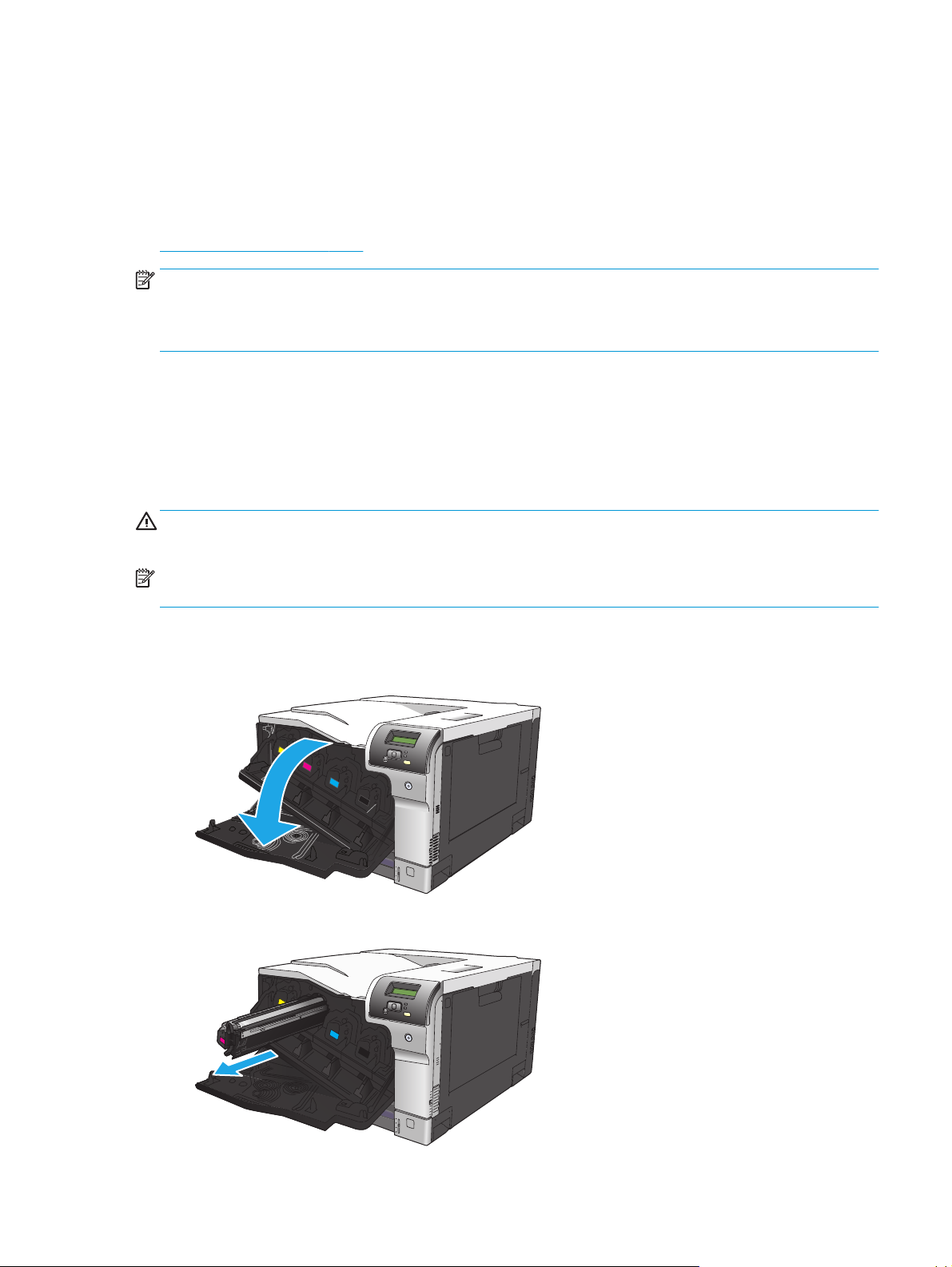
Баспа картридждерін ауыстыру
Баспа картриджі өлшеулі қызмет мерзімінің соңына жеткенде, басқару тақтасы алмастыратын
картриджге тапсырыс беру керектігін ұсынатын хабарды көрсетеді. Жабдықтарды ауыстырыңыз
мәзірімен хабарды елемеу опциясын таңдамаған болсаңыз, өнім ағымдағы баспа картриджі арқылы
басып шығаруды, басқару тақтасы картриджді ауыстыру туралы нұсқау беретін хабарды көрсеткенге
дейін жалғастыра алады. Жабдықтарды ауыстырыңыз мәзірі туралы қосымша ақпарат алу үшін
Жүйені орнату мәзірі (11-бет) бөлімін қараңыз.
ЕСКЕРТПЕ: Қалған картридж жабдықтың қалған қызмет мерзімі жабдықтағы тонер деңгейінің төмен
немесе таусылатынын анықтау үшін қолданылады. Жабдықтың қалған қызмет мерзімі тек шамамен
берілген және басып шығарылатын құжаттардың түріне және басқа жағдайларға байланысты өзгеріп
отырады.
Өнім төрт түсті пайдаланады және әр түске әр түрлі баспа картриджі болады: қара (K), ашық қызыл
(M), көгілдір (C) және сары (Y).
Баспаның сапасы ойдағыдай болмағанда, баспа картриджін ауыстыруыңызға болады. Сондай-ақ,
басқару тақтасы хабары өлшеулі қызмет мерзімінің соңына жеткен картридждің түсін көрсетеді
(пайдаланылмаған картридждер үшін). Алмастыру нұсқаулары баспа картриджінің жапсырмасында
беріледі.
ЕСКЕРТУ: Егер тонер киімге ти
Ыстық су тонерді матаға сіңдіреді.
ЕСКЕРТПЕ: Пайдаланылған баспа картридждерін қайта пайдалану туралы ақпарат баспа
картриджінің қорабында беріледі.
Баспа картридждерін ауыстыру
1. Алдыңғы есікті ашыңыз. Есіктің толық ашылғанына көз жеткізіңіз.
2. Пайдаланылған баспа картриджінің тұтқасынан ұстап, алу үшін тартыңыз.
е, оны құрғақ шүберекпен сүртіп, киімді суық сумен жуыңыз.
іп кетс
KKWW Баспа картридждерін ауыстыру 83
Page 96

3. Пайдаланылған баспа картриджін қорғаныш қапшықта сақтаңыз. Пайдаланылған баспа
картридждерін қайта пайдалану туралы ақпарат баспа картриджінің қорабында беріледі.
4. Жаңа баспа картриджін қорғаныш қапшығынан шығарыңыз.
ЕСКЕРТПЕ: Баспа картриджіндегі жад тегін зақымдап алудан сақ болыңыз.
5. Тонерді жаю үшін, баспа картриджін екі жағынан ұстап, ақырын шайқаңыз.
84 9-тарау Басқару және күту KKWW
Page 97

6. Қызғылт-сары қорғаныш қақпағын баспа картриджінен алып тастаңыз. Картриджді тасымалдау
кезінде қорғау үшін қорғаныш қақпағын салыңыз.
ЕСКЕРТУ: Жарыққа ұзақ уақытқа шығармаңыз.
ЕСКЕРТУ: Жасыл роликке тиіспеңіз. Солай істеу салдарынан картриджге зақым келуі мүмкін.
7. Баспа картриджін слотымен туралап, баспа картриджін салып, орнына түсіріңіз.
8. Алдыңғы есікті жабыңыз.
KKWW Баспа картридждерін ауыстыру 85
Page 98

Жад және қаріп DIMM модульдері
Өнім жады
Өнімнің қос желілі жад модулінің (DIMM) бір слоты бар. DIMM слотын өнімді келесі тармақтармен
жетілдіру үшін пайдаланыңыз:
●
Өімнің қосымша жады (64, 128 және 256 MБ DIMM модульдері бар)
●
Өзге DIMM негізіндегі принтер тілдері мен өнім опциялары
●
Тіл таңбаларының жиынтығын қолдау (мысалы, қытай тілінің таңбалары немесе кирилл
әліпбиінің таңбалары).
ЕСКЕРТПЕ: DIMMs тапсырыс беру үшін «
қараңыз.
Сіз жиі кешенді графиканы немесе НР postscript 3 деңгейлі эмуляцияны басып шығаратын болсаңыз
немесе көптеген жүктелген қаріптерді пайдалансаңыз, өнімнің жадын кеңейтуді қалауыңыз мүмкін.
Оған қоса, қосымша жад көптеген жиналған көшірмені барынша жылдам басып шығару мүмкіндігін
қосады.
Қосымша жадқа тапсырыс бермес бұрын, конфигурациялау бетін басып шығарып, ағымдағы уақытта
қанша жад орнатылғандығын қараңыз. «
ЕСКЕРТУ: Статикалық электр тогы электрондық бөліктердің бұзылуына әкелуі мүмкін. DIMM
модульдерін орнатқан кезде, статикаға қарсы білезік тағып алыңыз немесе DIMM модульдерінің
статикаға қарсы орауышының бетін жиі ұстап, өнімдегі жалаң металды ұстаңыз.
Жабдықтар мен қосымша керек-жарақтар (131-бет)» бөлімін
Ақпараттық беттер (68-бет)» бөлімін қараңыз.
Жад және қаріп DIMM модульдерін орнату
1. Өнімді өшіріп, барлық қорек және интерфейс кабельдерін ажыратыңыз.
2. Өнімнің артқы жағындағы DIMM модулінің есігін ашыңыз.
86 9-тарау Басқару және күту KKWW
Page 99

3. DIMM модулінің есігін алыңыз.
4. Ағымдағы уақытта орнатылған DIMM модулін ауыстыру үшін, DIMM слотының екі жағындағы
бекіткіштерді босатып, DIMM картасын қиғашынан жоғары тартып, шығарып алыңыз.
5. Жаңа DIMM модулін антистатикалық орағышынан шығарып алып, DIMM модулінің астыңғы
бөлігіндегі орнату ойықтарын тауып алыңыз.
KKWW Жад және қаріп DIMM модульдері 87
Page 100
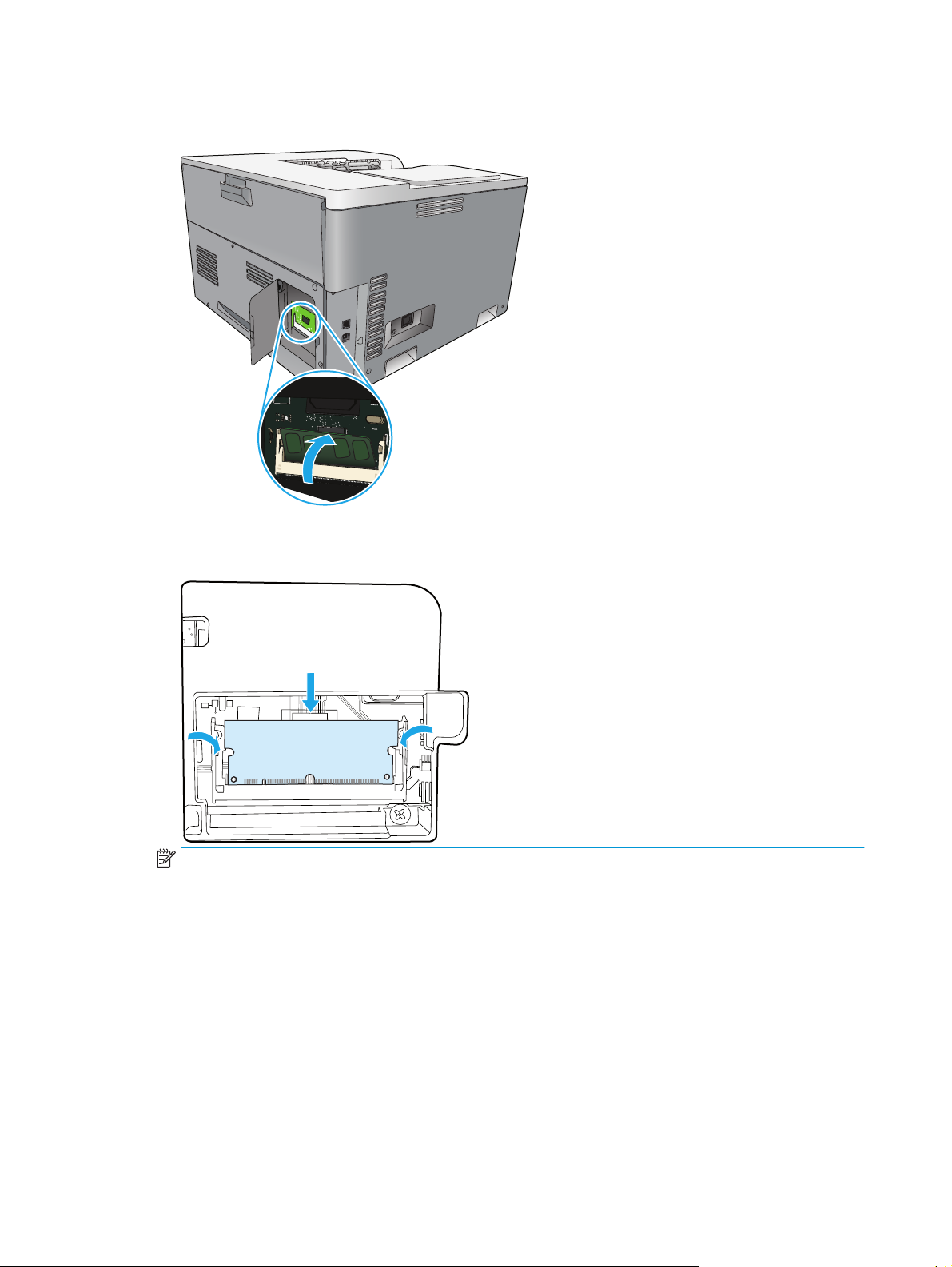
6. DIMM модулін жиектерінен ұстап, DIMM модуліндегі ойықтарды DIMM слотының кертігіне
сәйкестендіріңіз.
7. DIMM модулін екі бекіткіш DIMM ілініскенше төменге басыңыз. Дұрыс орнатылса, метал түйісулері
көрінбейді.
ЕСКЕРТПЕ: Егер сіз DIMM орнату барысында қиыншылықтарға тап болсаңыз, DIMM модулінің
төменгі жағындағы ойықтардың DIMM слотының кертігіне сәйкестендірілгендігіне көз жеткізіңіз.
DIMM модулі одан кейін де орнына қонбаса, өзіңіздің дұрыс DIMM түрін пайдаланып
отырғандығыңызға көз жеткізіңіз.
88 9-тарау Басқару және күту KKWW
